更新时间:2025-11-04
1.产品说明
会议主机介绍
1)与会议主机客户端、移动设备配合使用,可进行高效、快速、准确、安全的投屏
2)与会议主机云平台配合使用,可进行集中管理
3)可接入音视频外设,开启BYOM会议,联动远端会议室。
4)可通过云平台安装应用,安装完成后在主机上使用对应的应用。
会议主机外观

SI-WM05/SI-WM10正面
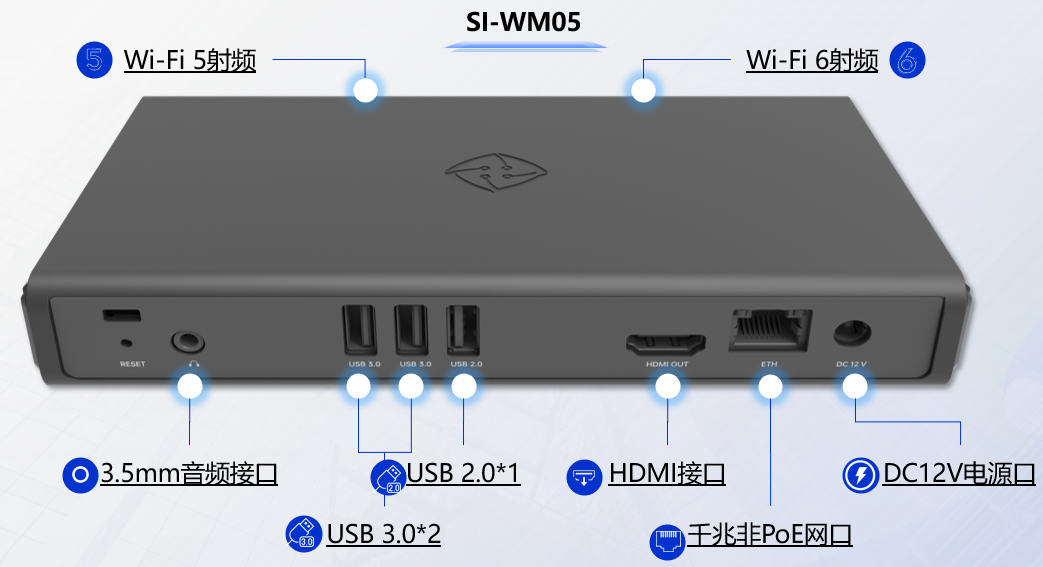
SI-WM05背面

SI-WM10背面
SI-WM20(融合款智能会议一体机)
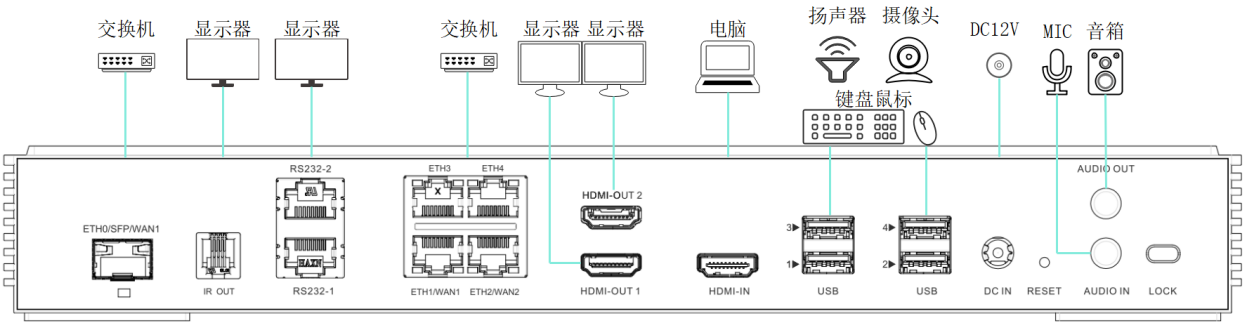
SI-WM20背面
2. 系统配置
功能:系统配置界面是用户在主机上进行各项基础配置的门户界面,其中主要的配置项有:主机设置、网络配置、Wi-Fi热点、投屏服务、外设设置。
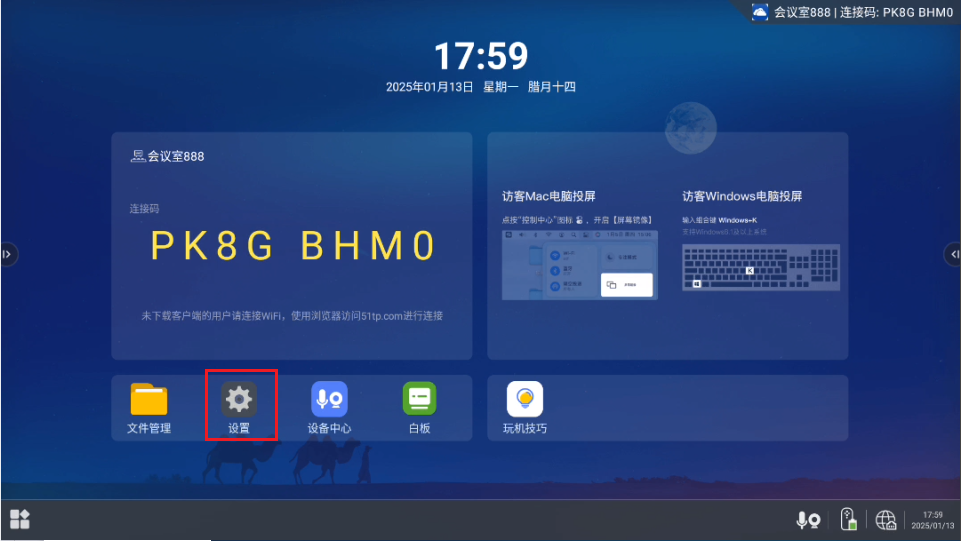
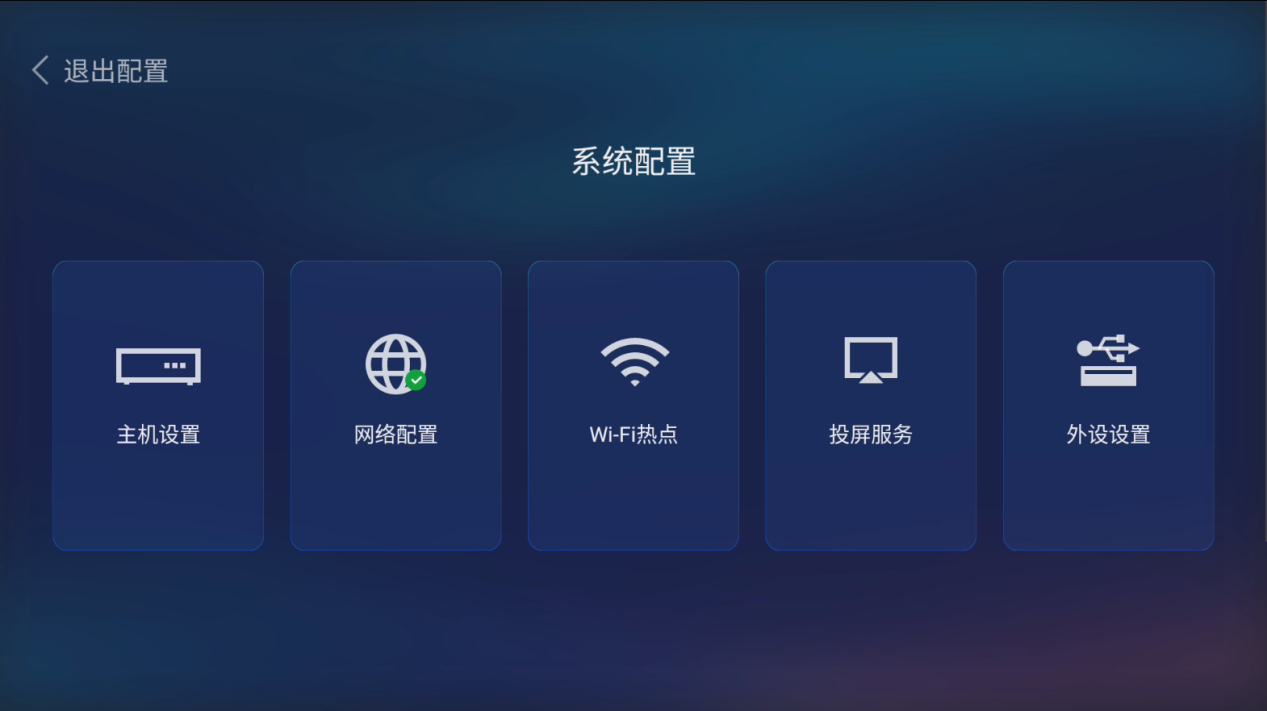
2.1主机设置
功能:主机设置即可以对主机的基本信息进行设置或查看,包含以下子功能:设备名称、设备信息、重启、开机自启动、小程序管理设备和外设调用安全提示。
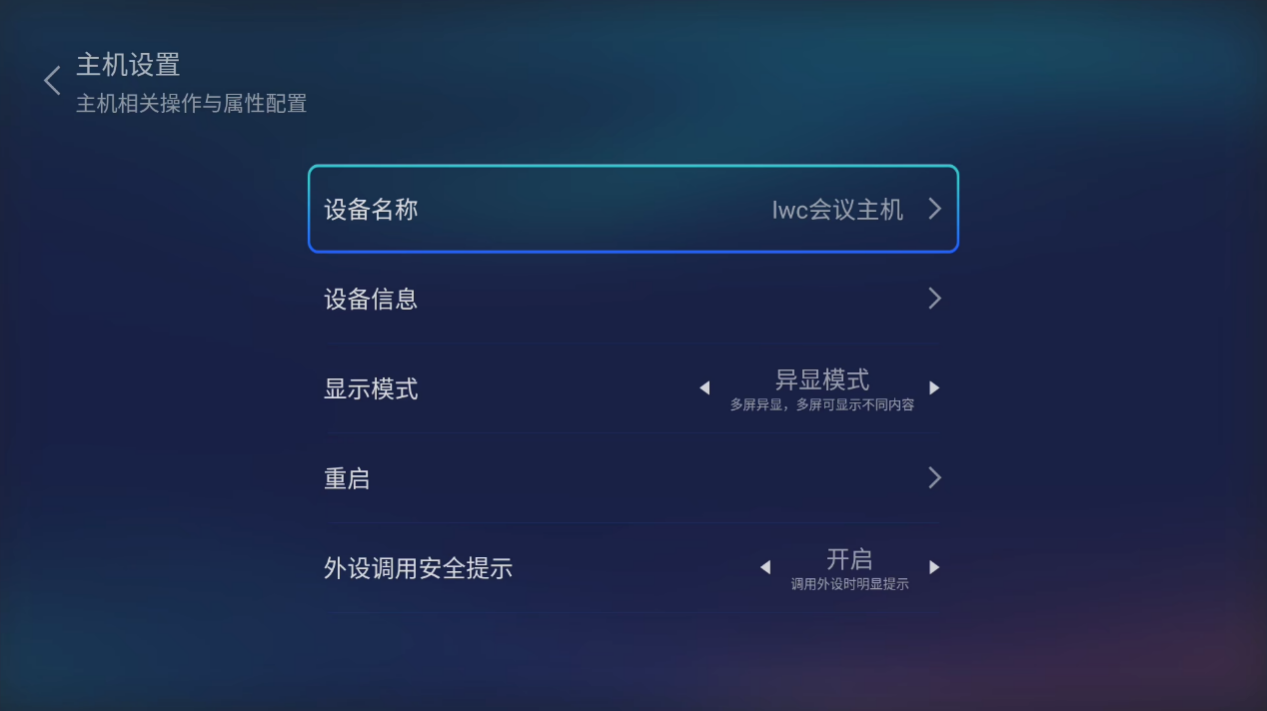
• 设备名称
功能:可以查看当前设备名称,以及更改设备名称。
设备名称编辑
1)点击设备名称进入到设备名称编辑页面
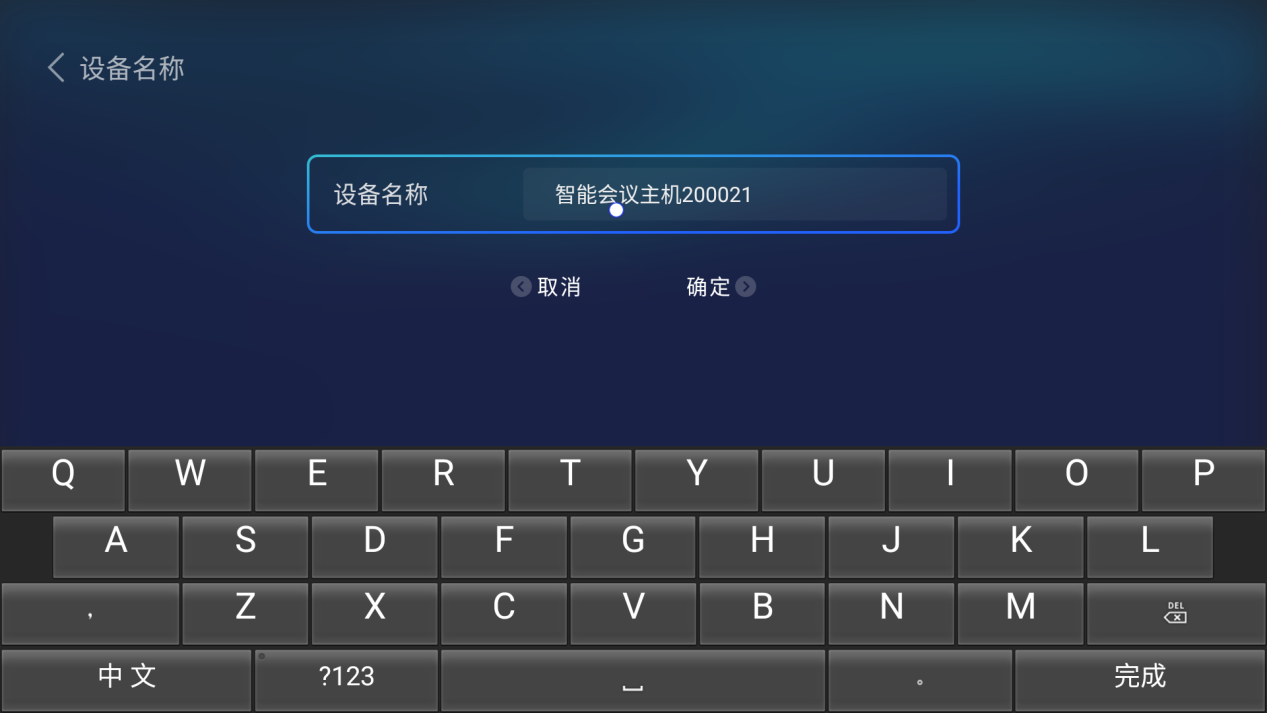
2)输入名称,点击确定即可保存,点击取消即不会修改名称,3.2.12版本开始设备名称就是热点名称,修改设备名称会同步修改主机热点名称(命名规则:只能输入小于等于32个字符,支持简繁体中文、大小写英文、数字,不支持特殊符号、空格,)
• 设备信息
功能:可以对当前主机的信息进行查看,其中包含:连接码、SN码、MAC地址、硬件型号、投屏应用版本、随心笔固件版本、系统版本。此功能不可进行手动更新,此处是主机自动获取到的相关设备信息。
设备信息查看
1)点击设备信息,进入设备信息页面可查看相关信息
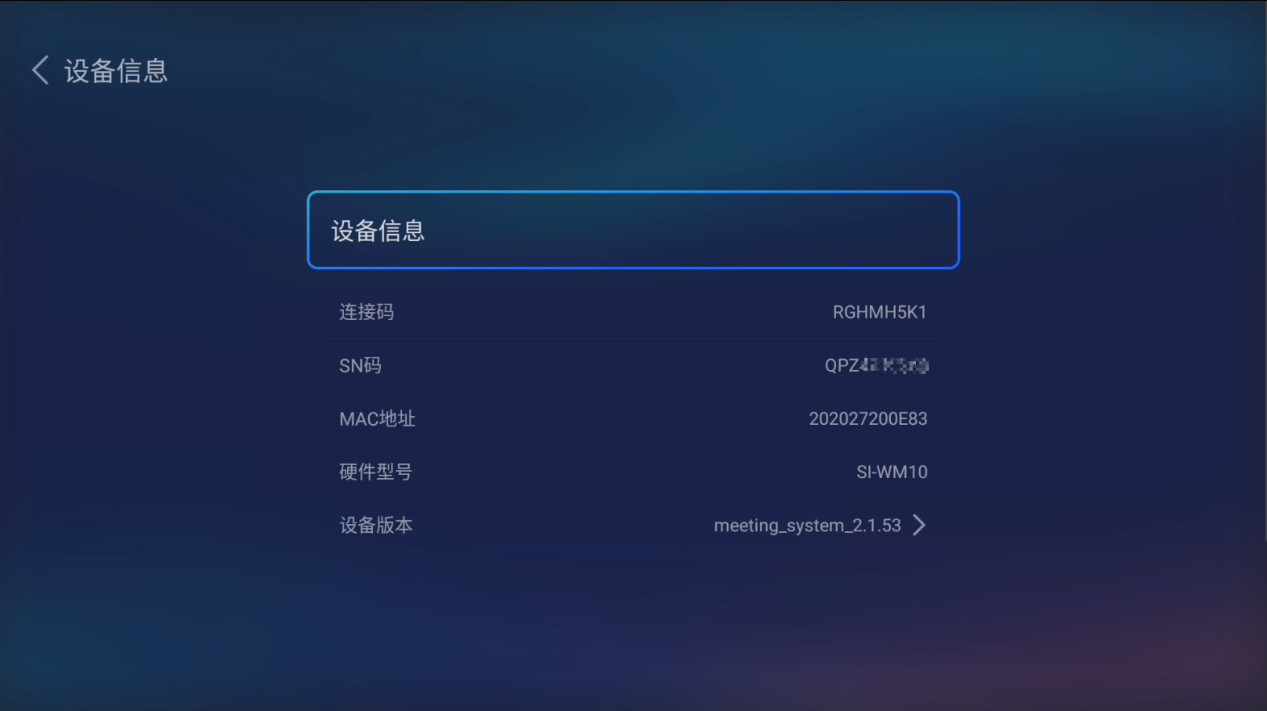
• 上线控制器
功能:融合款会议一体机(SI-WM20)里面的WIFI-7 AP部分可配置上线到指定的无线控制器(NAC/NMC),会议主机(SI-WM05/SI-WM10)不支持;
使用场景:
1)不配置上线的无线控制器地址,融合款会议一体机(SI-WM20)通过自动发现控制器方式,寻找环境中可连接的控制器,无线控制器端再进行激活操作;
2)配置指定的无线控制器地址,在无线控制器端即可立即激活并上线融合款会议一体机(SI-WM20);
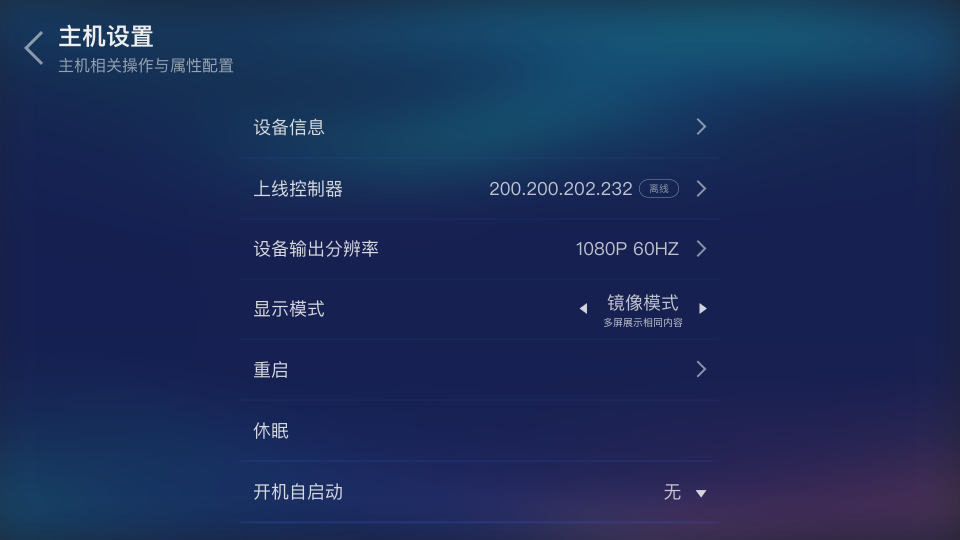
• 显示模式
功能:主机接入两块显示器时,支持切换镜像模式(双屏同显)或双屏异显;
注意:SI-WM05款会议主机,只有一个HDMI OUT口,故不支持切换显示模式。
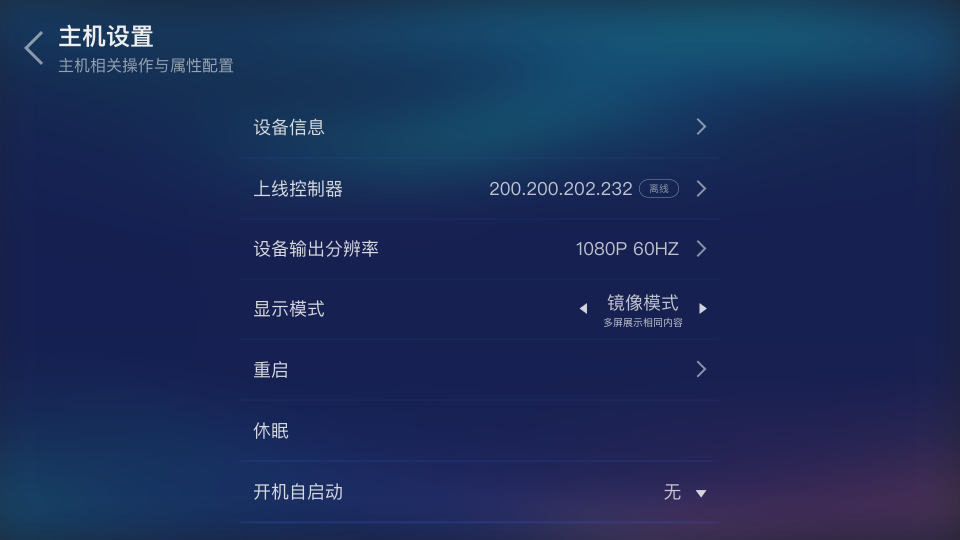
• 设备输出分辨率
功能:调节会议主机HDMI输出分辨率;
注意事项:当前仅支持配置HDMIOUT1口的4K 60HZ、4K 30HZ、1080P 60HZ、1080P 50HZ、720P 60HZ、720P 50HZ,其他分辨率会强制输出为1080P;HDMI OUT2口仅支持1080P,插入其他分辨率显示器可能无法显示。
使用场景:
1)会议主机HDMI OUT1口首次接入显示器时,弹出分辨率适配提醒,让用户根据实际视觉效果确定分辨率是否合适;
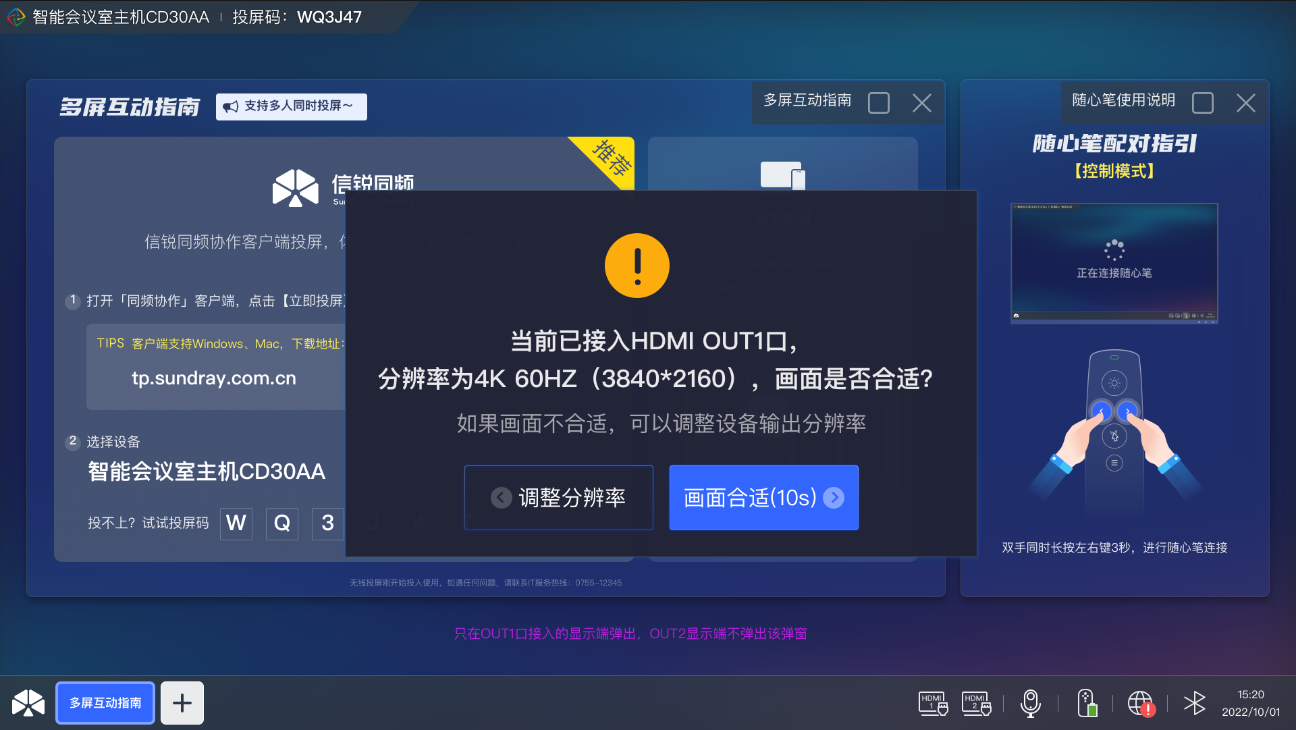
2)当画面不合适时,用户可点击【调整分辨率】进入分辨率配置页面
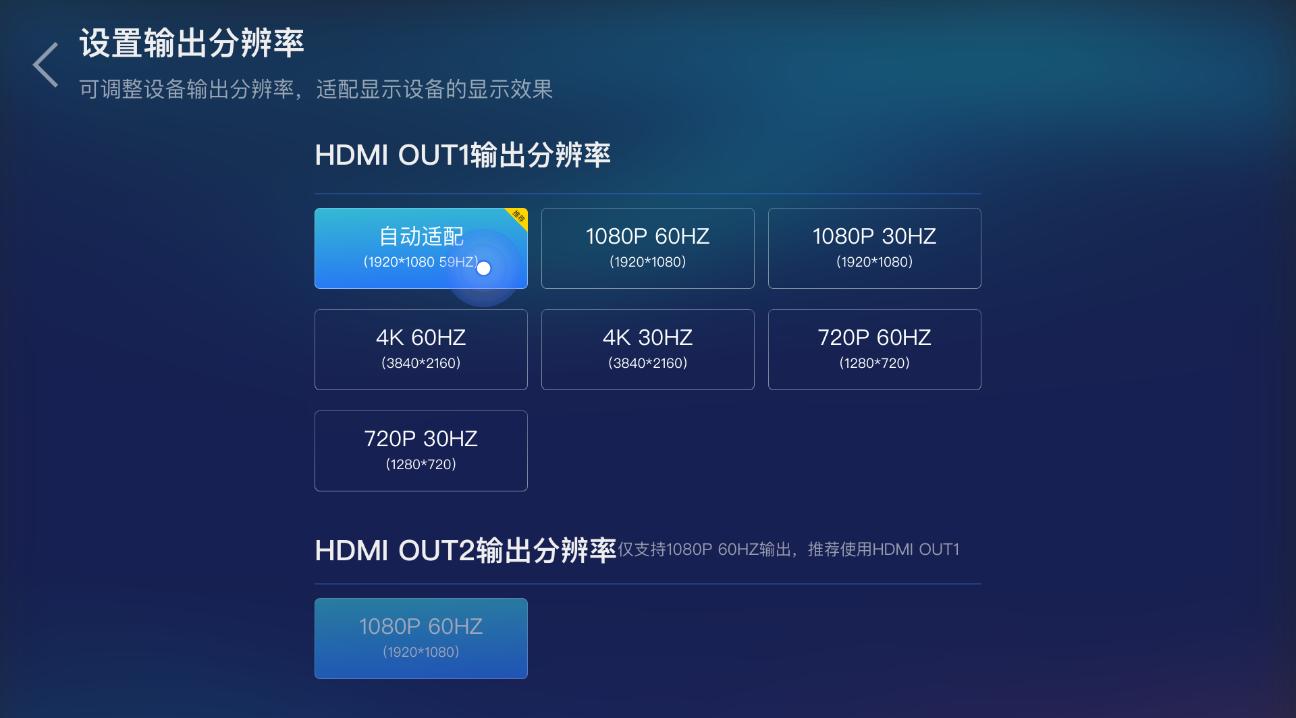
3)在日常使用过程中,如发现分辨率不适用,用户可操作进入设置页面进行二次配置;
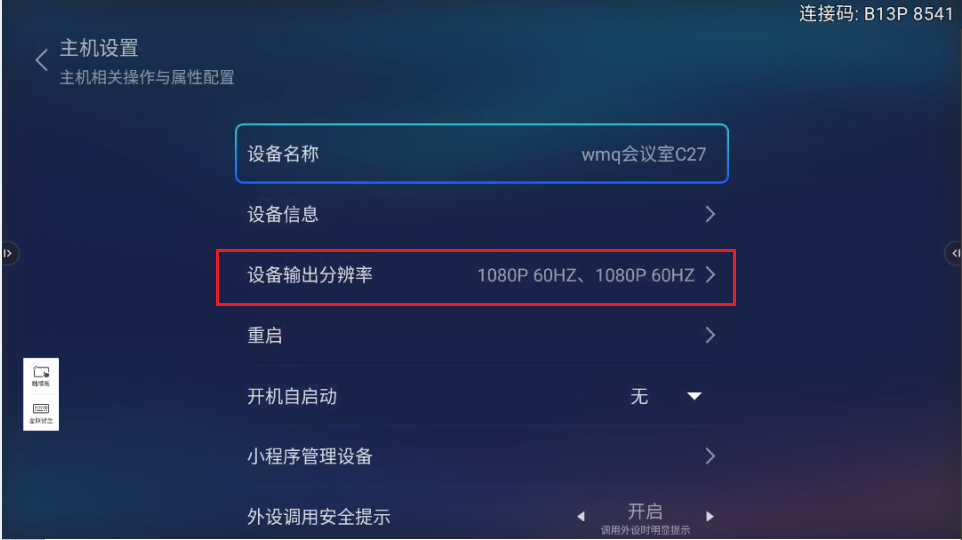
注:主机sys_3.2.11以上版本请到外设设置--显示设备--分辨率中配置
• 主机重启
功能:可以对主机进行立即重启操作。
1)点击重启按钮,在弹出的对话框中点击确定,主机即可重启;点击取消,主机不会重启
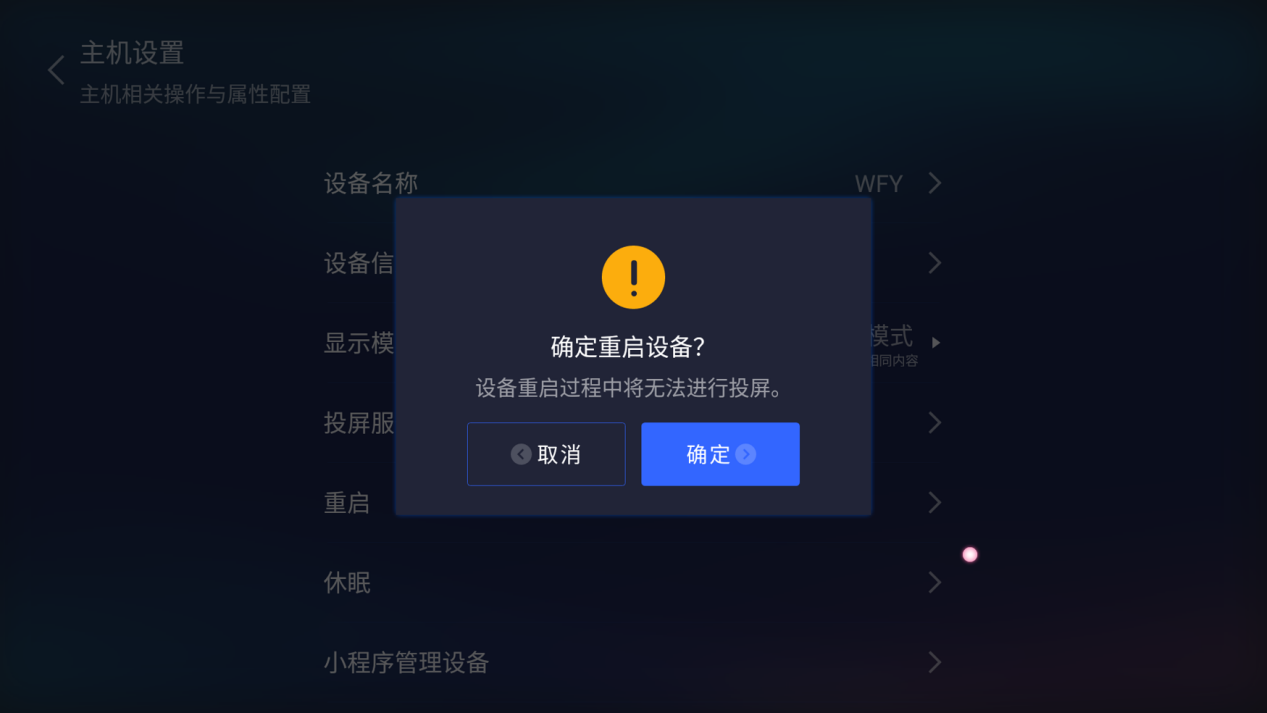
• 开机自启动
功能:这里可以配置开机自启动的应用,可选的应用为主机已安装的会议室类软件,比如腾讯会议Rooms、飞书会议Rooms等;
注意:主机需上云管理平台并配置一次开机自启功能后,主机上才有配置的选项;
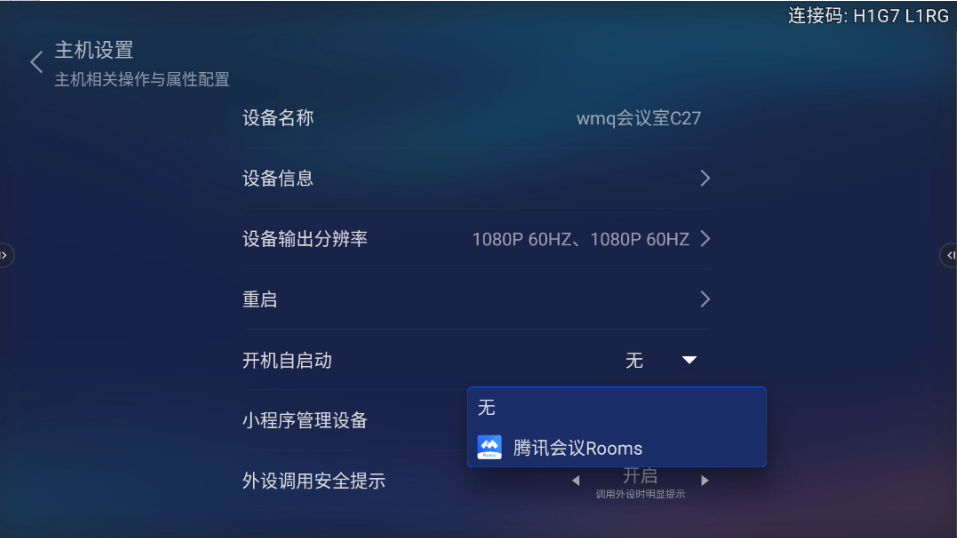
注意事项:
会议主机需上云并在云管平台上配置一次开机自启的功能,本地设置界面才会有这个选项,仅支持配置VDI和Rooms会议类应用
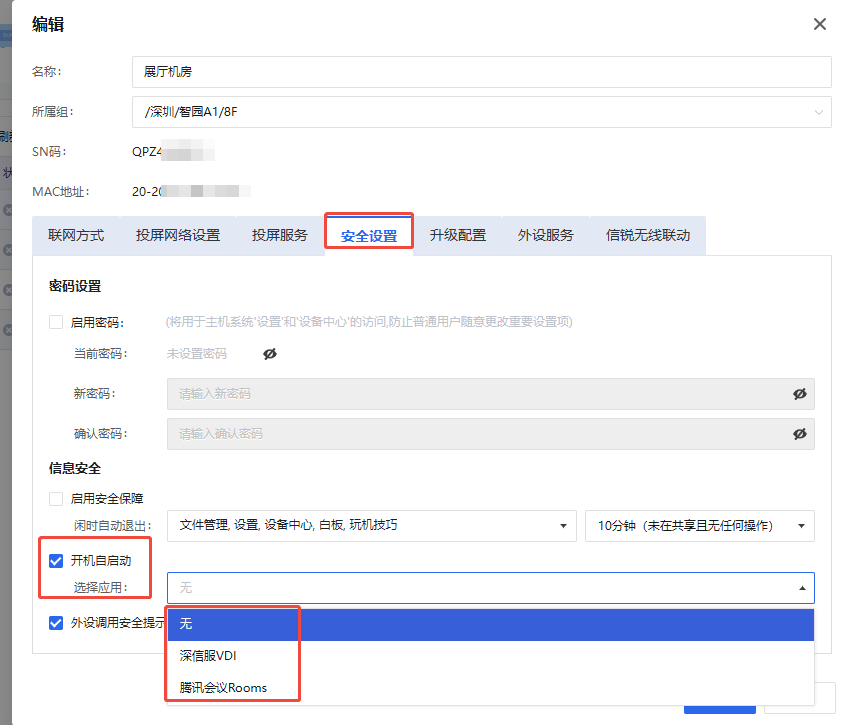
• 外设调用安全提示
功能:对外设安全提示开关进行配置
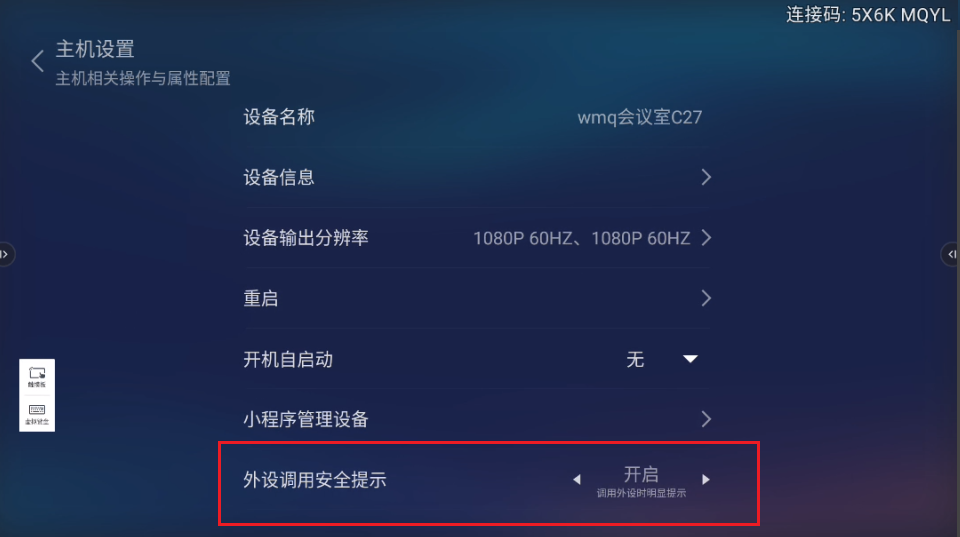
该开关开启后,当非主机的应用调用主机的麦克风、摄像头和回显主机屏幕画面时,主机右下角会弹窗提示,点击“查看”调出用户列表后可以查看调用外设的具体用户:
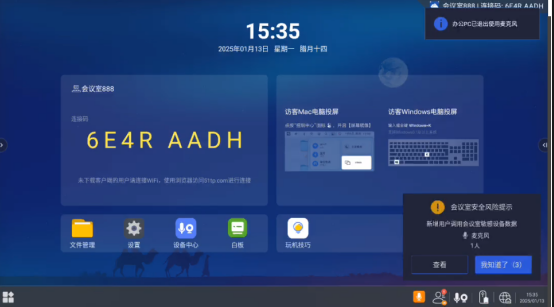
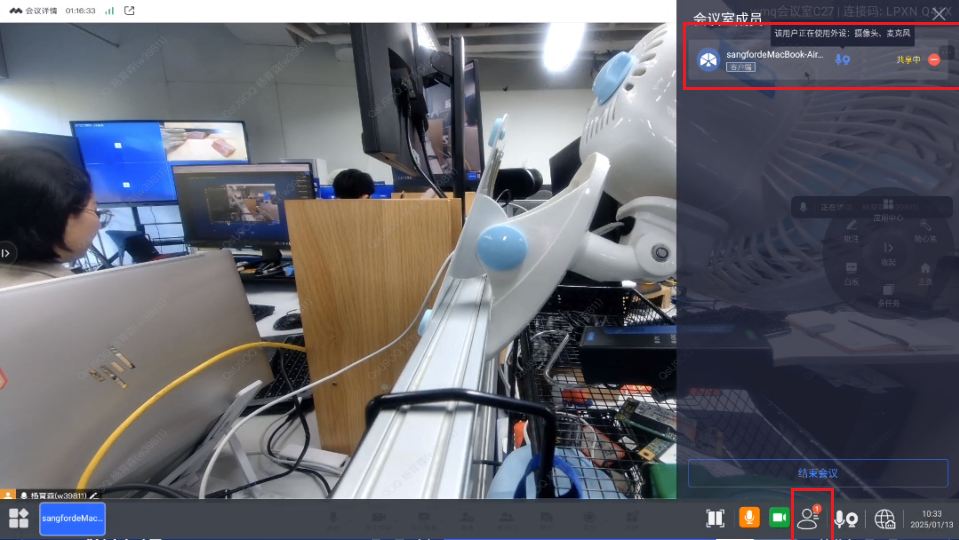
该开关关闭后,当非主机的应用调用主机的麦克风、摄像头和回显主机屏幕画面时,主机右下角不会弹窗提示,只会在任务栏进行调用的图标提示:
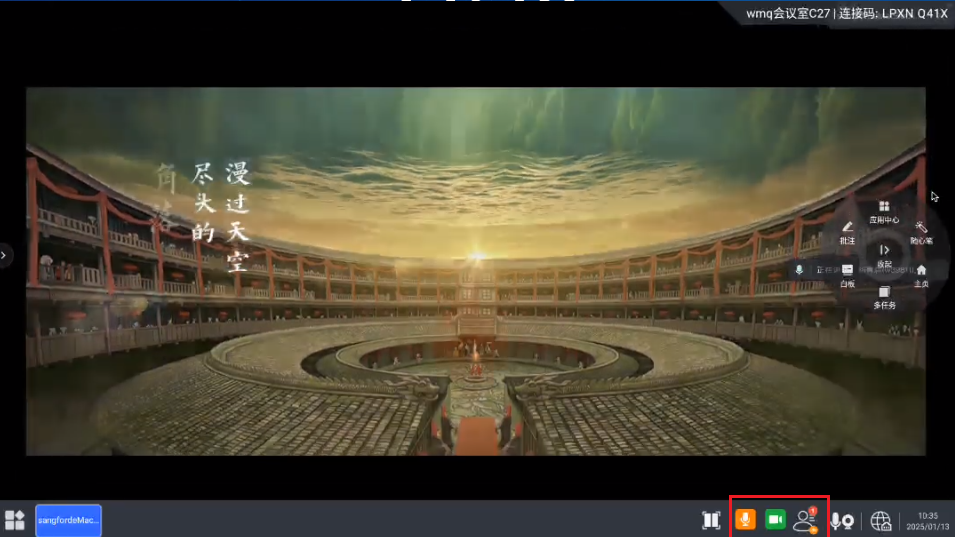
2.2 网络配置
功能:网络配置即可对主机进行网络相关的配置,包含三个功能:无线网络、有线网络、云平台连接,在该页面可以把主机的云平台切换为私有云。
注意:已上线控制器的融合款会议一体机(SI-WM20),不支持配置上联网络,如需配置上联网络,需在无线控制器端配置融合款会议一体机(SI-WM20)的上联网络;
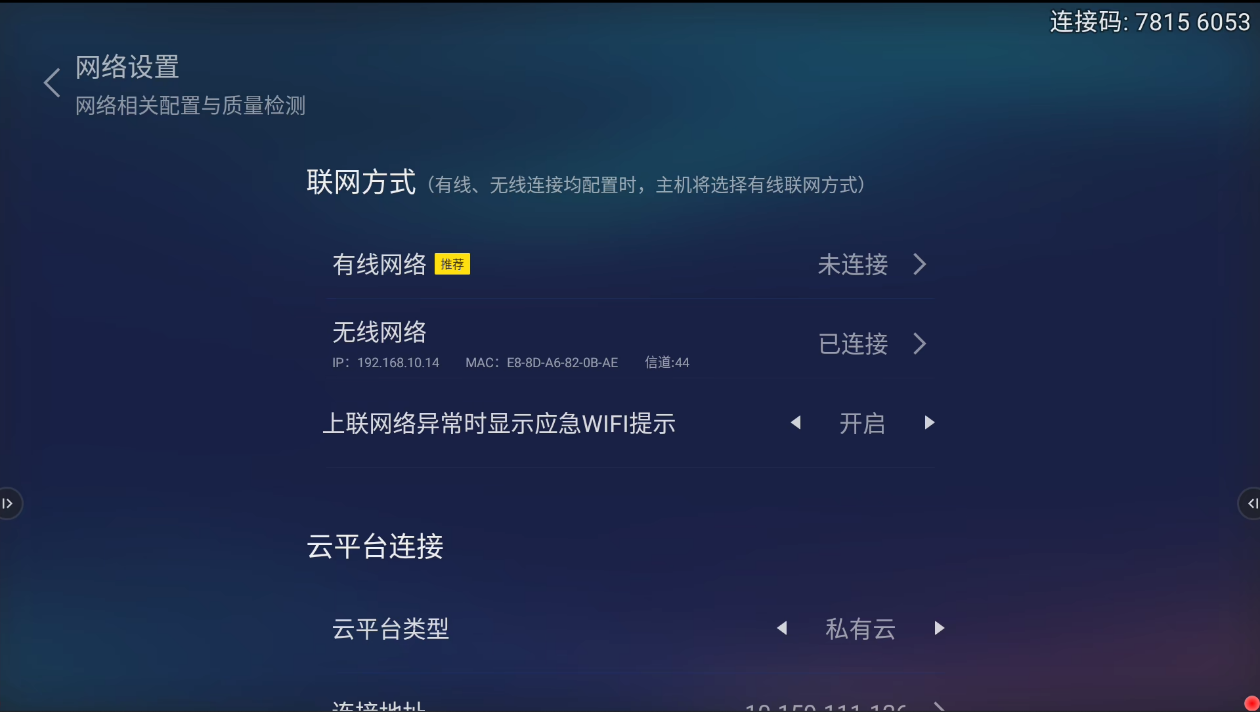
无线网络
功能:可以对当前主机进行无线网络连接,可以对PSK认证、企业认证和开放式WiFi进行连接。
注意:V3.3.3版本和V3.4.4版本的融合款会议一体机(SI-WM20)暂不支持无线上联功能,敬请期待;
连接无线网络
1)点击无线网络,进入到WiFi列表页面
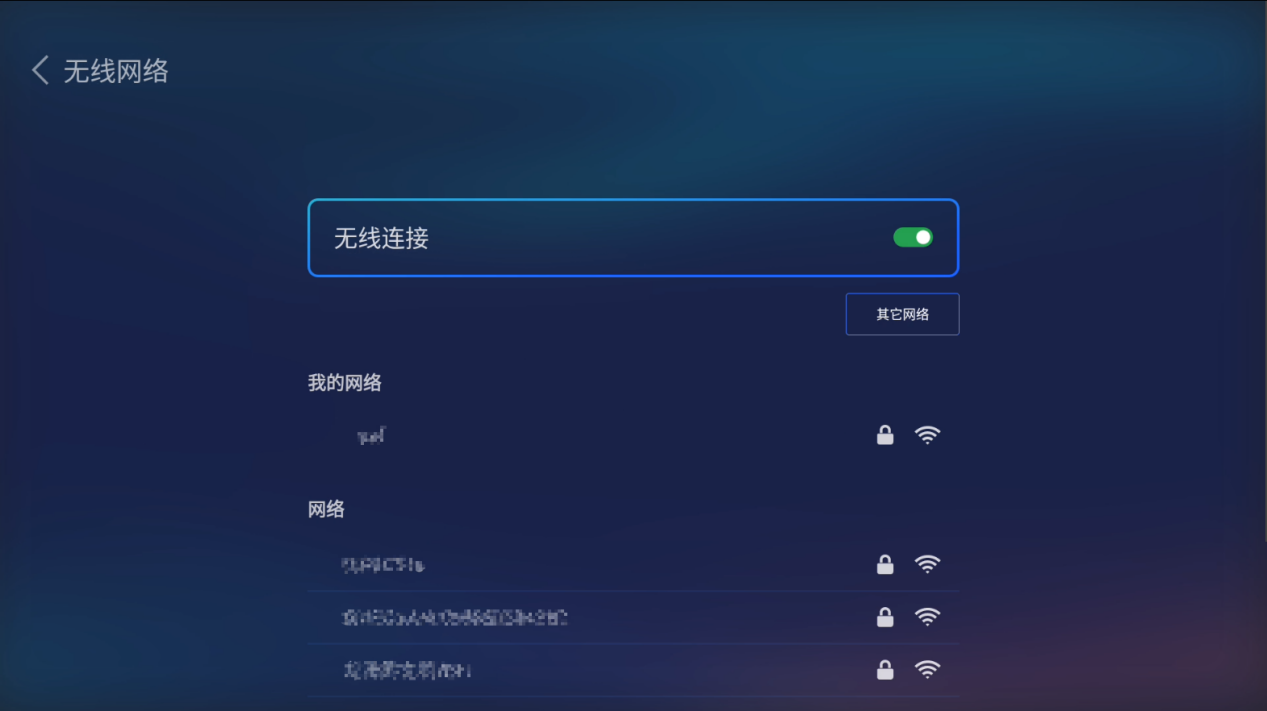
2)点击要连接的无线网络,输入账号密码即可连接
3)点击其他网络,可连接隐藏的SSID
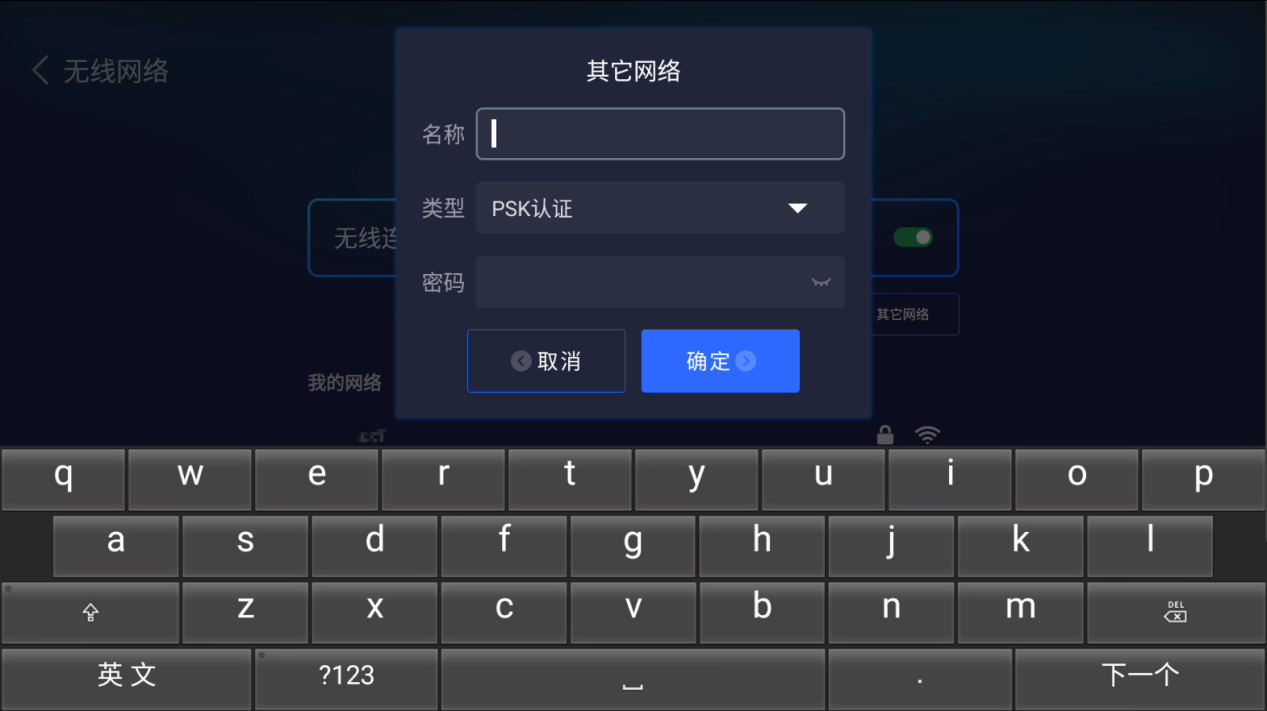
重新发现无线网络
1)首先将无线连接开关关闭
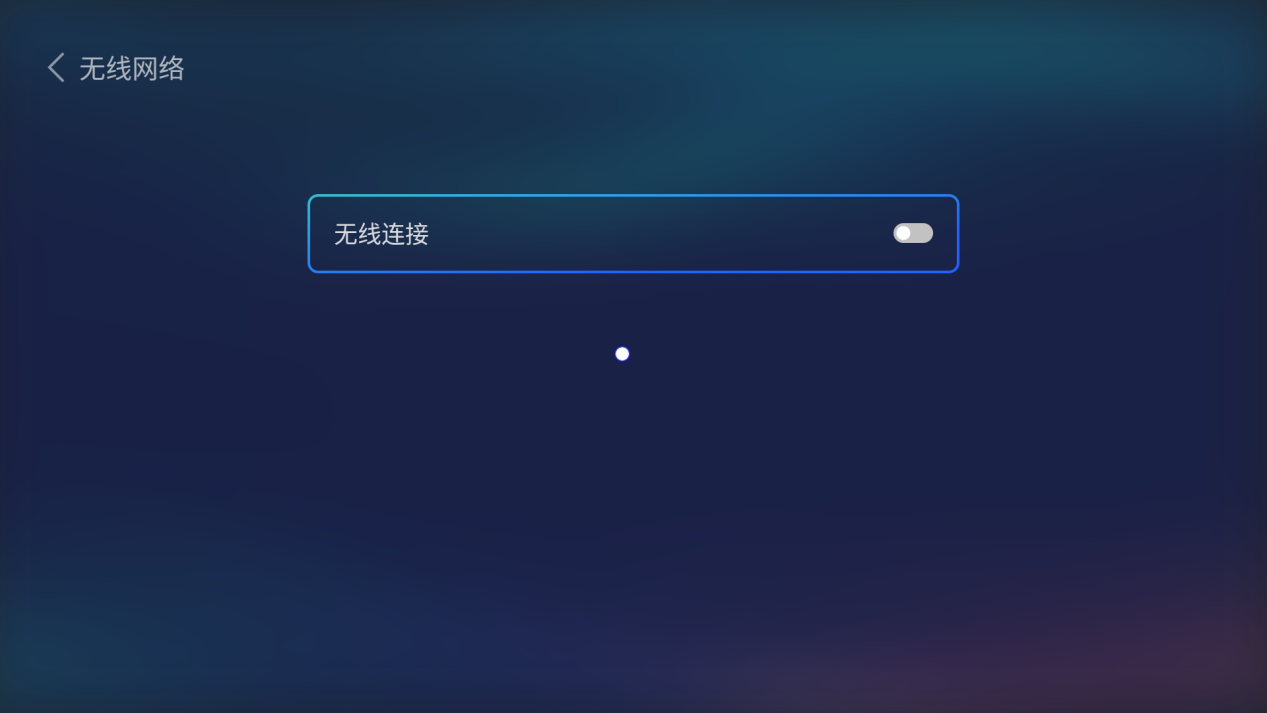
2)重新开启无线连接的开关即可重新发现无线网络

无线网络记忆功能
连接过的无线网络,会保存在我的网络中,下次连接该网络时无需输入密码或账号。
备注:我的网络中只能保存上一次连接的无线网络
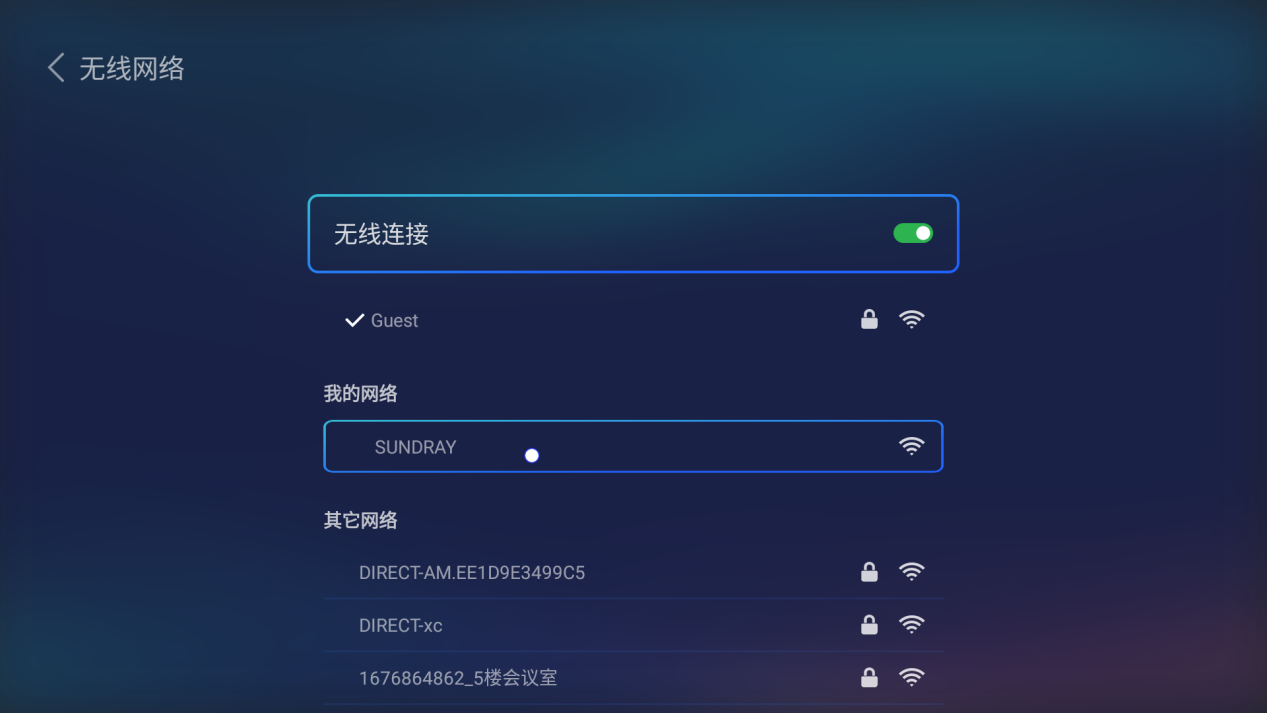
忘记网络
在我的网络中,选中wifi,长按随心笔鼠标键,在弹出的对话框中点击确定,即可忘记该网络;
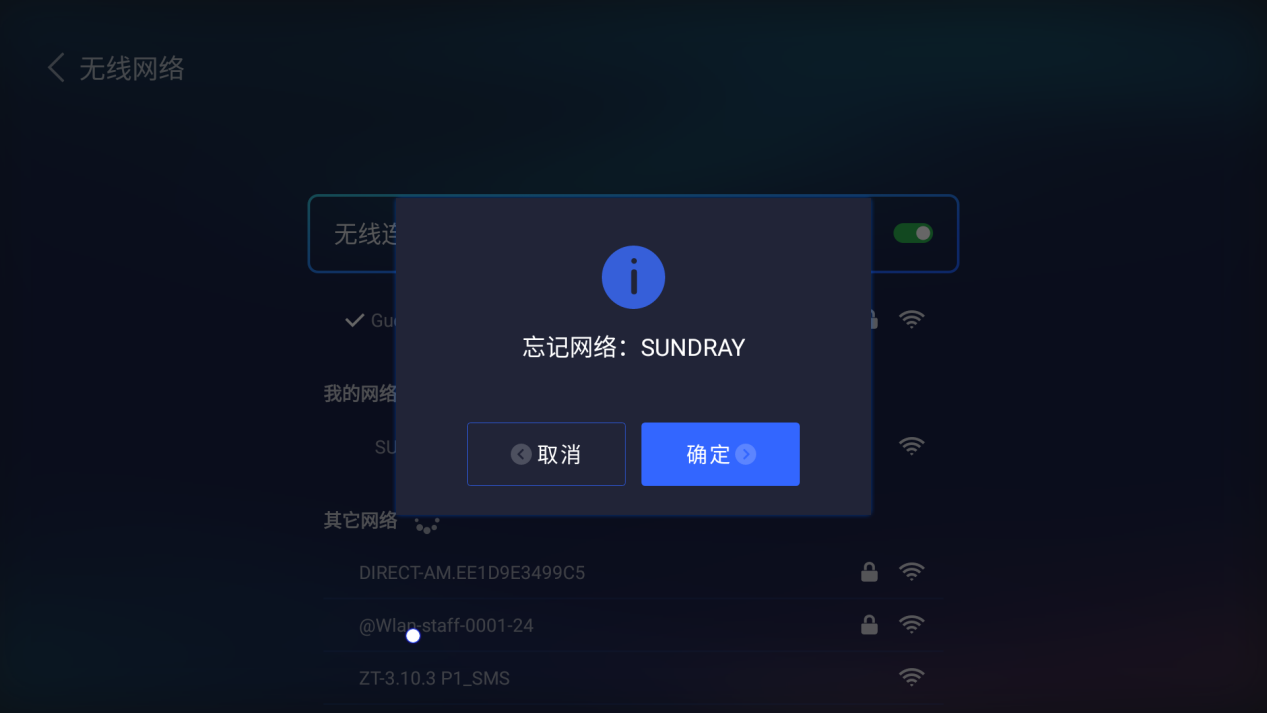
有线网络
功能:可以对当前主机进行有线网络连接,其中可以自动获取IP,也可以进行静态IP配置。
有线自动获取
1)主机插上网线,进入有线网络页面,打开自动获取IP的开关,即可自动获取有线网络
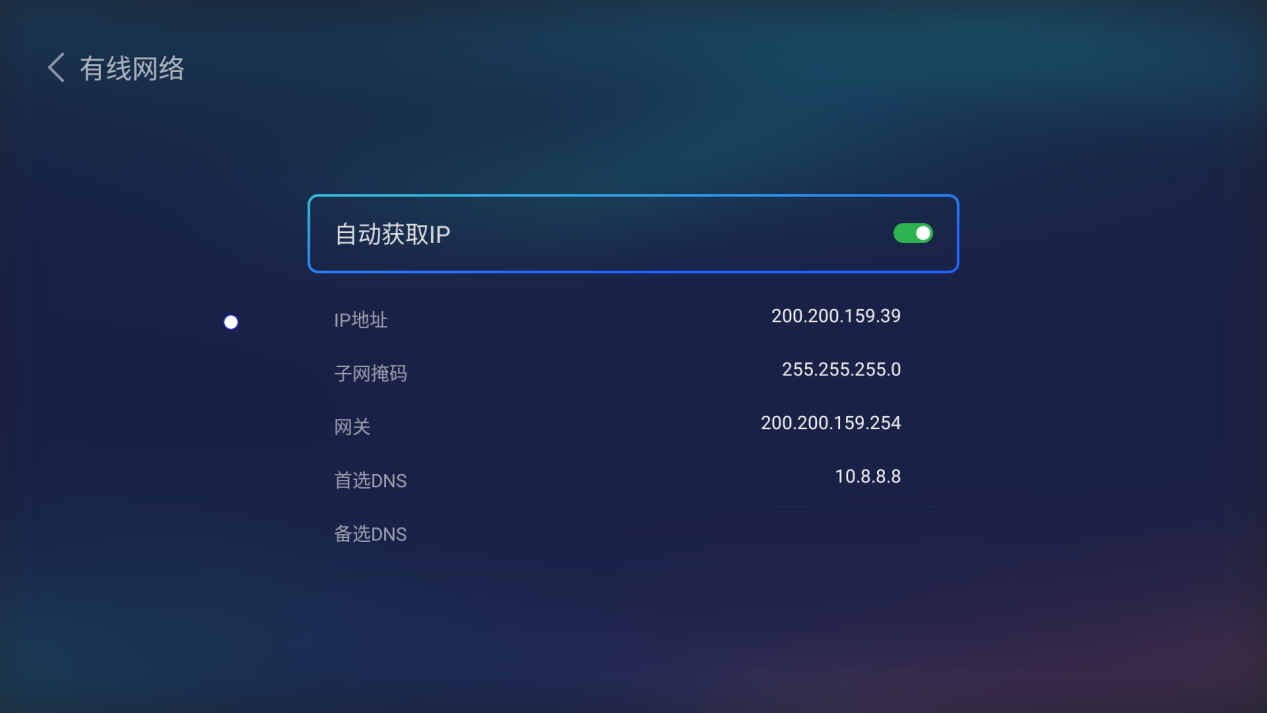
有线静态IP
1)主机插上网线,进入有线网络页面,关闭自动获取IP的开关,即可手动配置网络IP
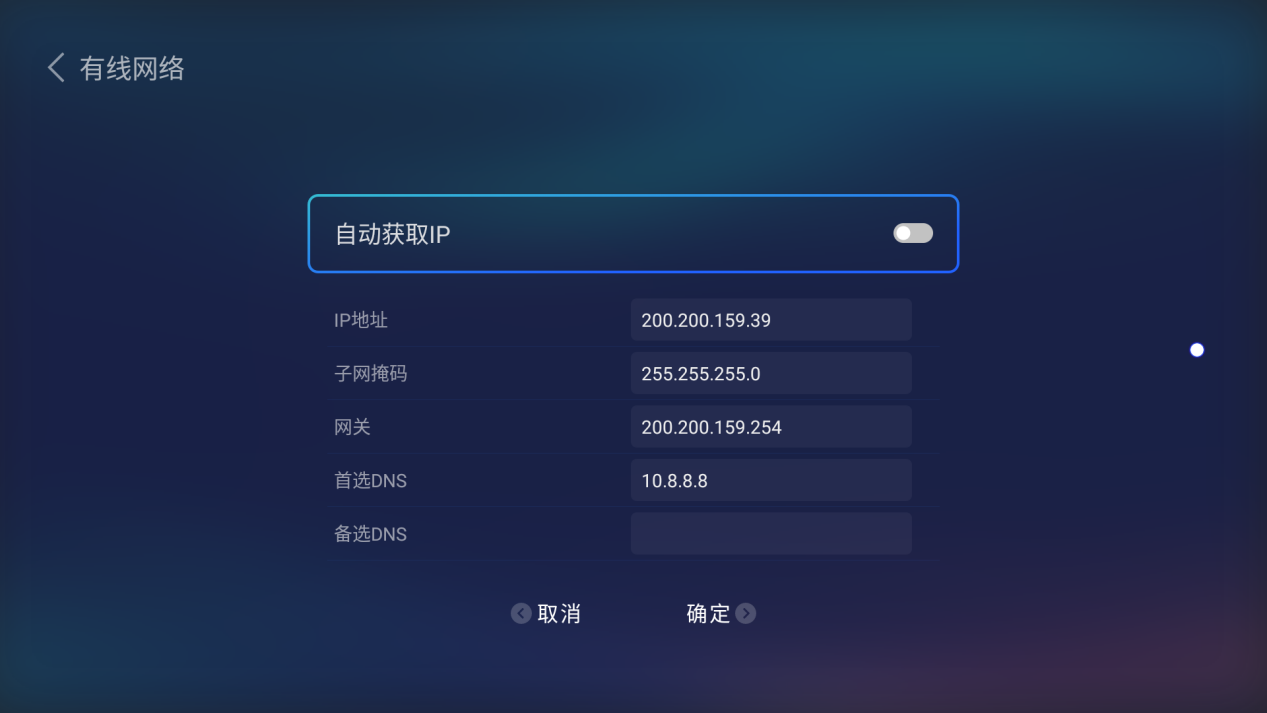
2)移动随心笔的指针到输入框中,然后点击鼠标键,即可对该行进行IP编辑;编辑完成后点击键盘上的下一个即可输入下一行的IP,依次按照此方法编辑,直到键盘上的下一个变成完成的字眼,点击完成后再点击确定,即可完成对IP的设置
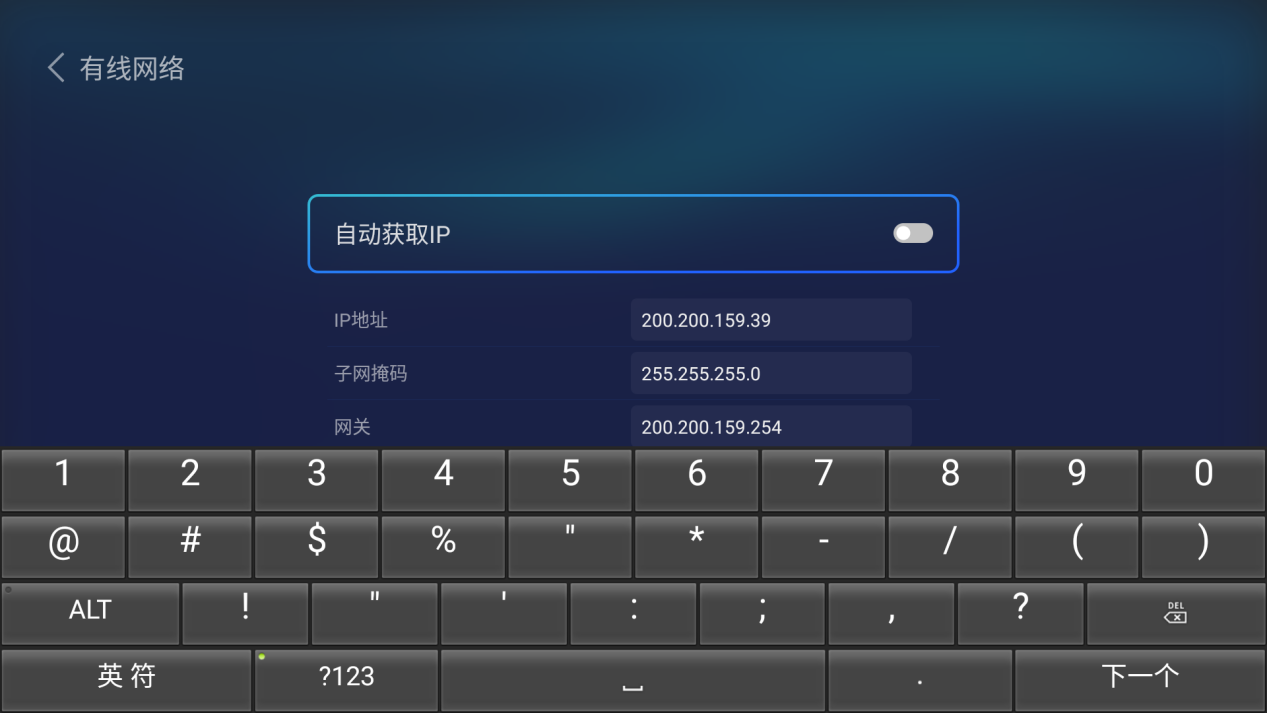
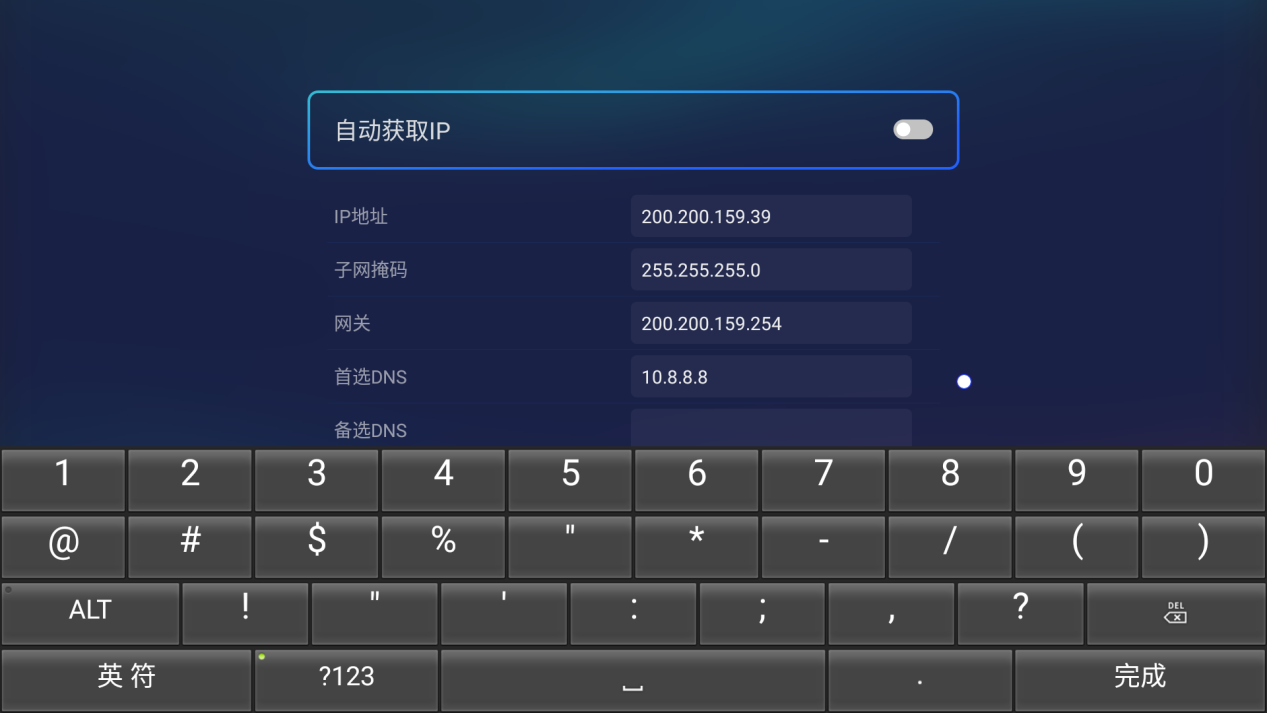
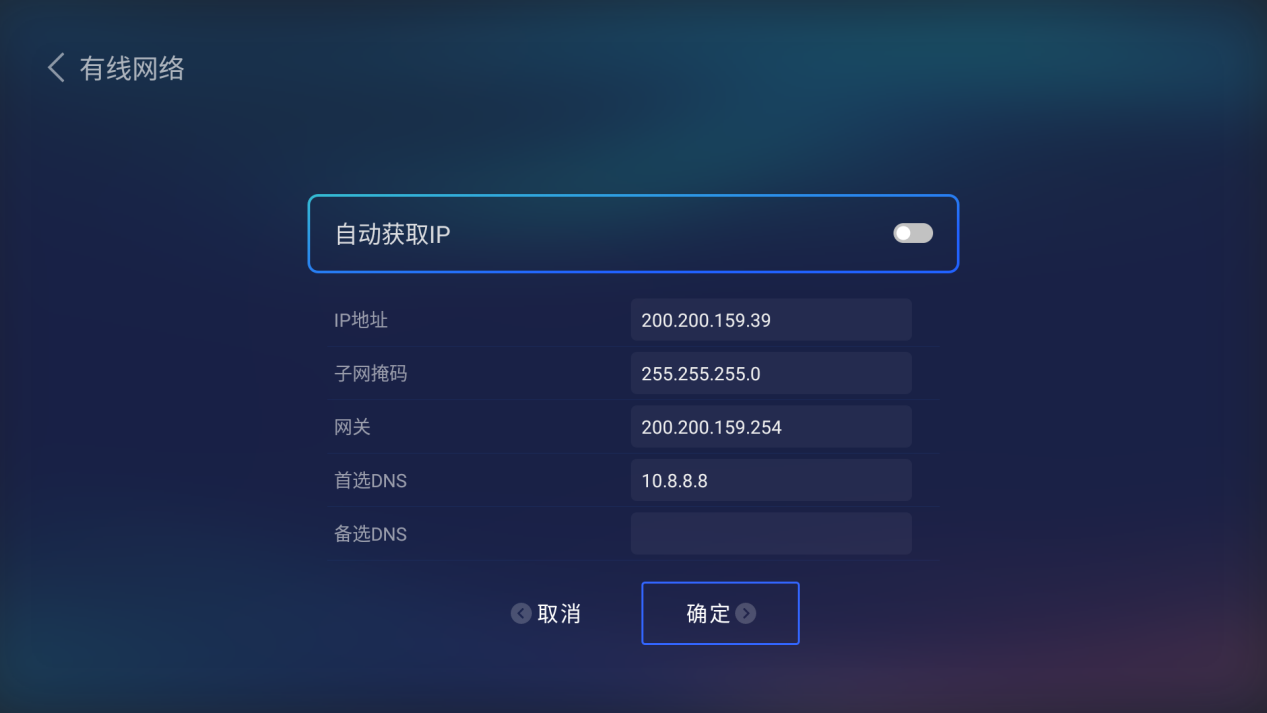
上联网络异常时显示应急WIFI提示
功能:检测会议主机的有线或无线上联网络是否异常(网关能否ping通),异常后会有提醒
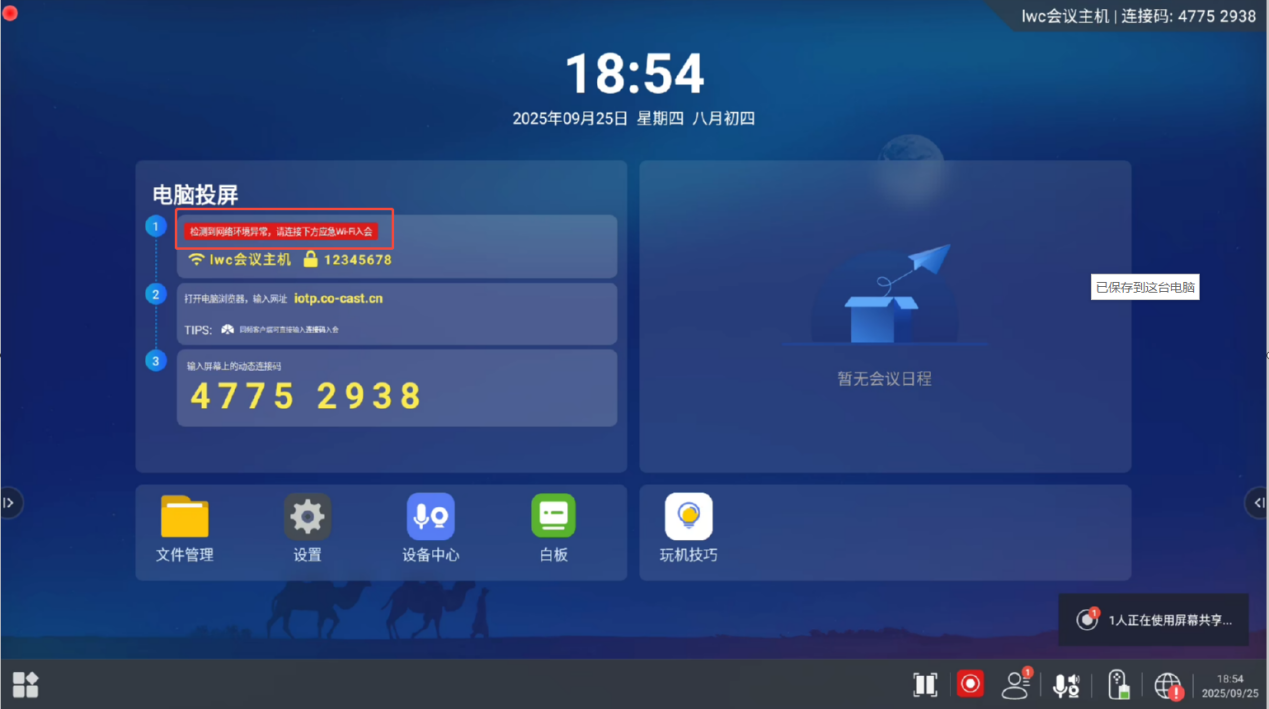
云平台连接
功能:检测会议主机是否已连接云平台,切换主机的云平台类型,在该页面可以把主机的云平台切换为私有云。
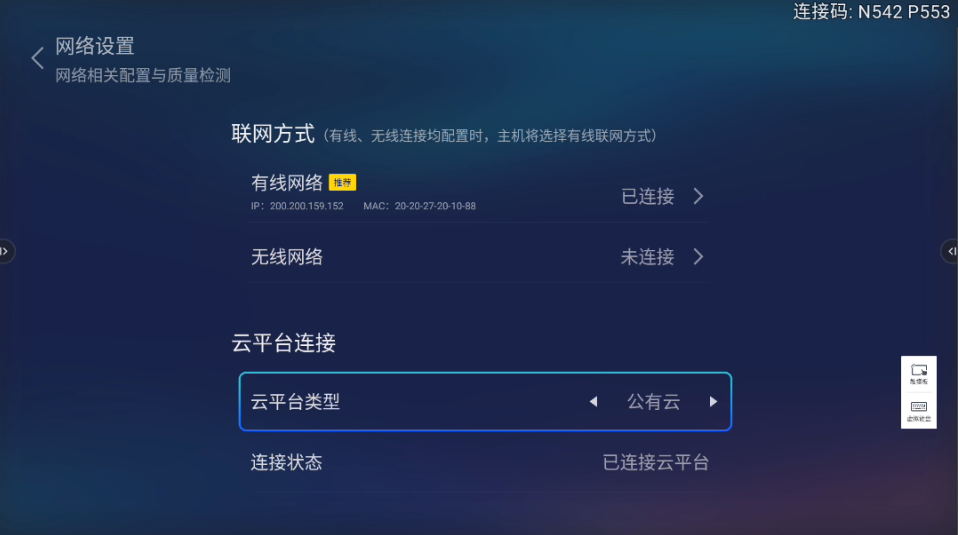
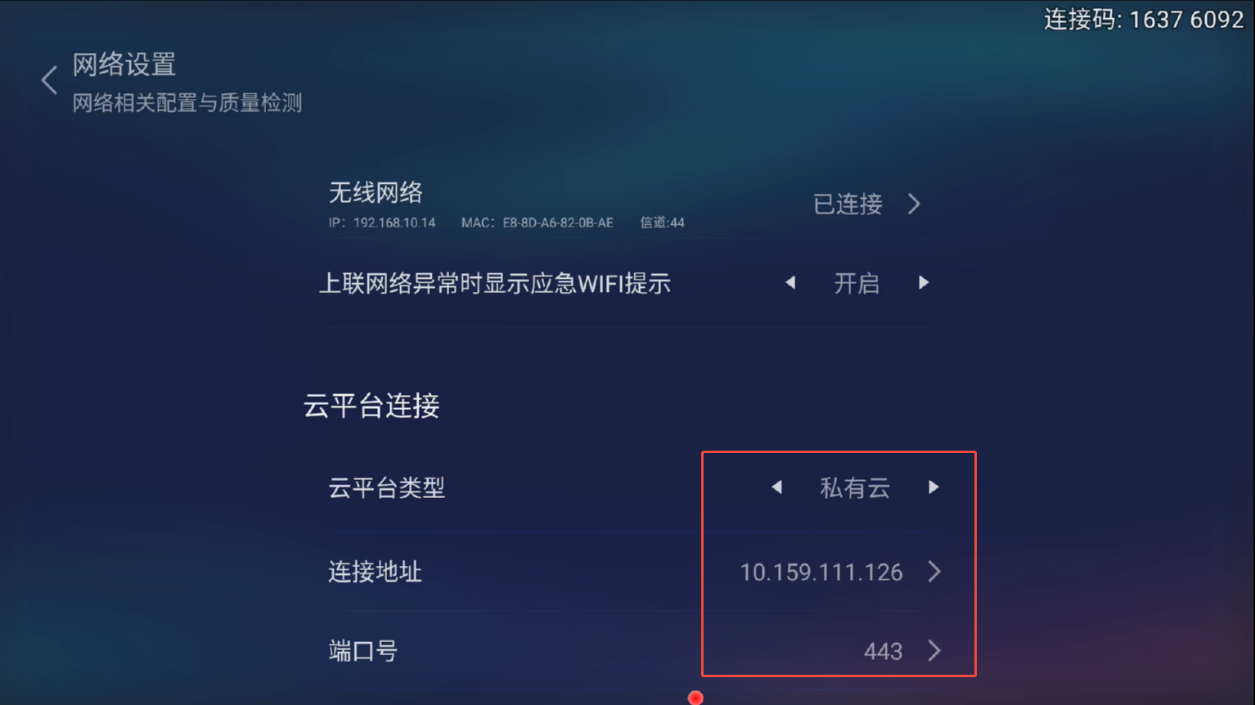
2.3 投屏网络
功能:投屏网络界面包含对主机进行Wi-Fi热点的相关设置、主页对外展示的投屏网络信息、应急网络设置和安全策略设置。其中应急网络、安全策略本地无法配置,需上线到云管平台后才可以配置。
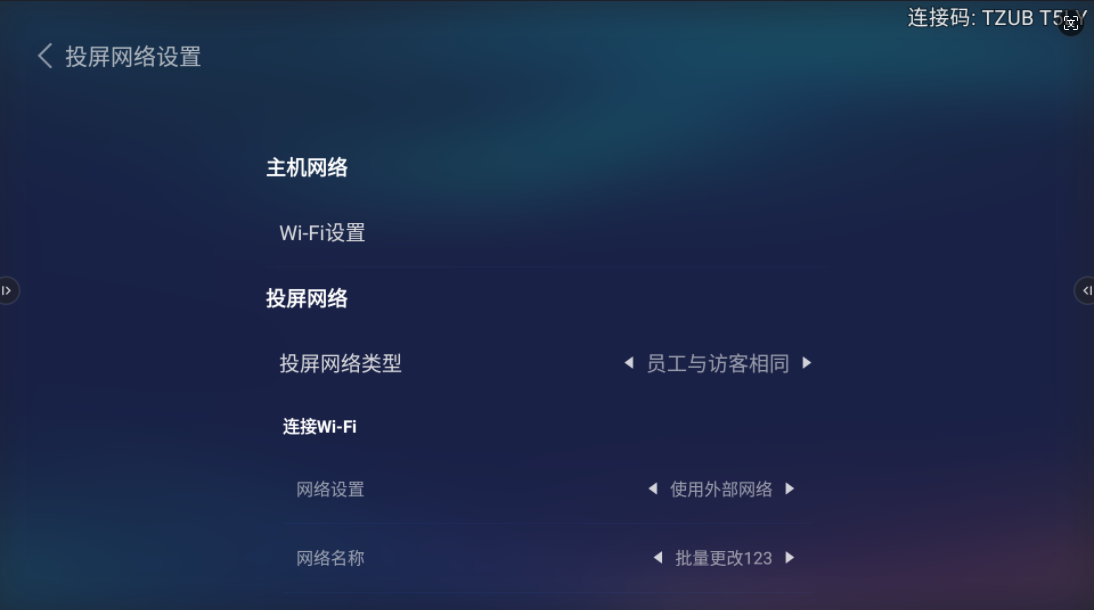
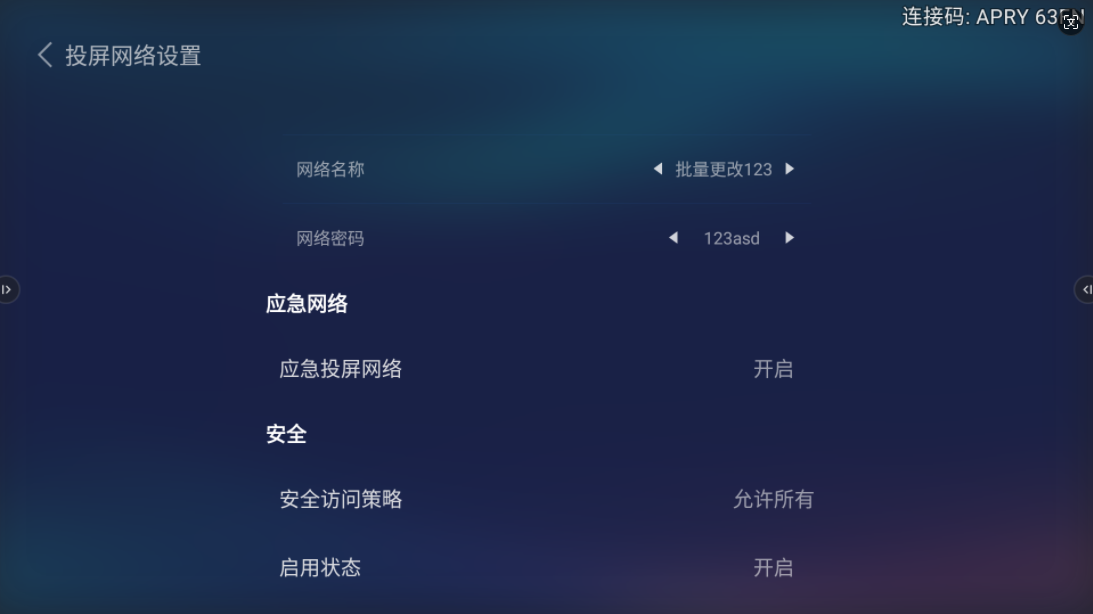
注意:
员工网络和访客网络对应管理平台上的WiFi 1、WiFi 2配置
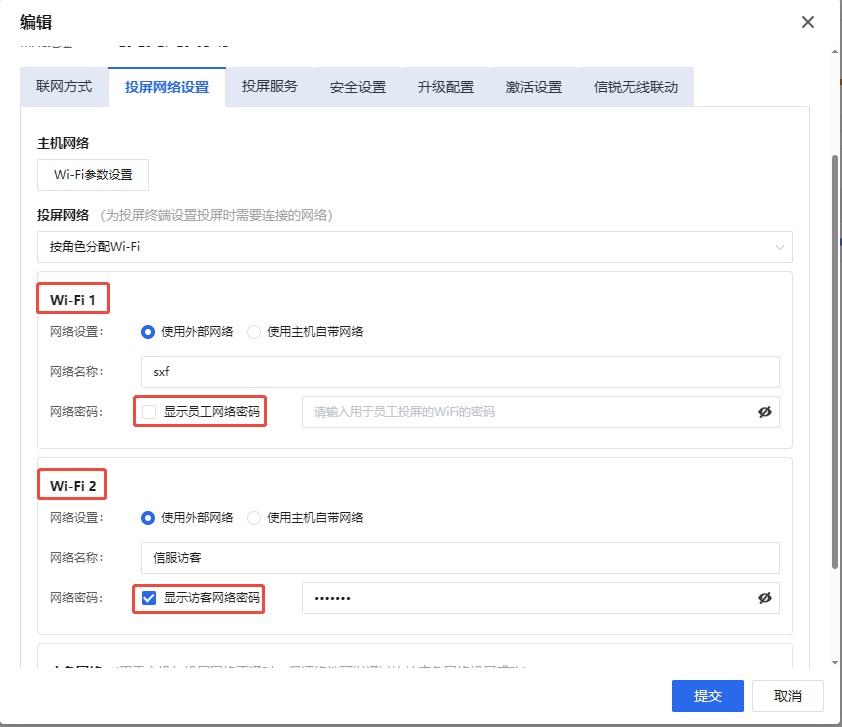
3.1主机网络-WIFI设置
功能:WiFi模式切换(安全模式及手动模式)、Wi-Fi名称、网络类型、认证密码、热点频段、热点信道带宽、热点信道。
注意:已上线控制器的融合款会议一体机(SI-WM20),不支持本地配置热点信道带宽和信道,如需配置,请到无线控制器端配置;
3.1.1 WiFi模式
功能:切换主机WiFi热点模式,支持切换成安全模式和手动模式。其中,手动模式,用户需自行配置网络类型和认证密码;安全模式,用户无需配置网络类型和认证密码,网络类型默认PSK认证、认证密码动态变化,并同连接码保持一致。
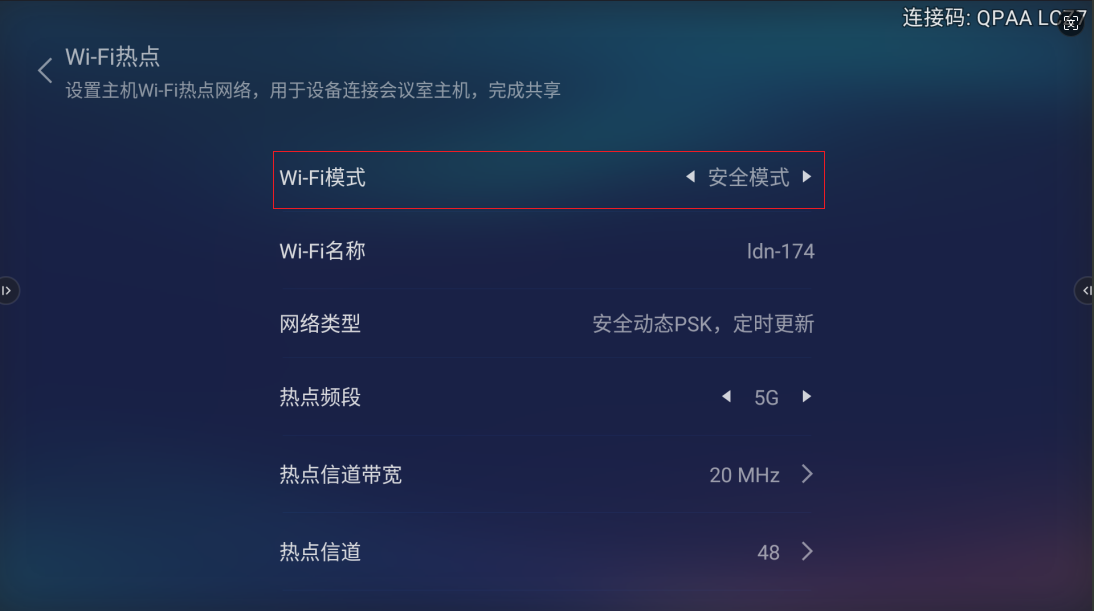
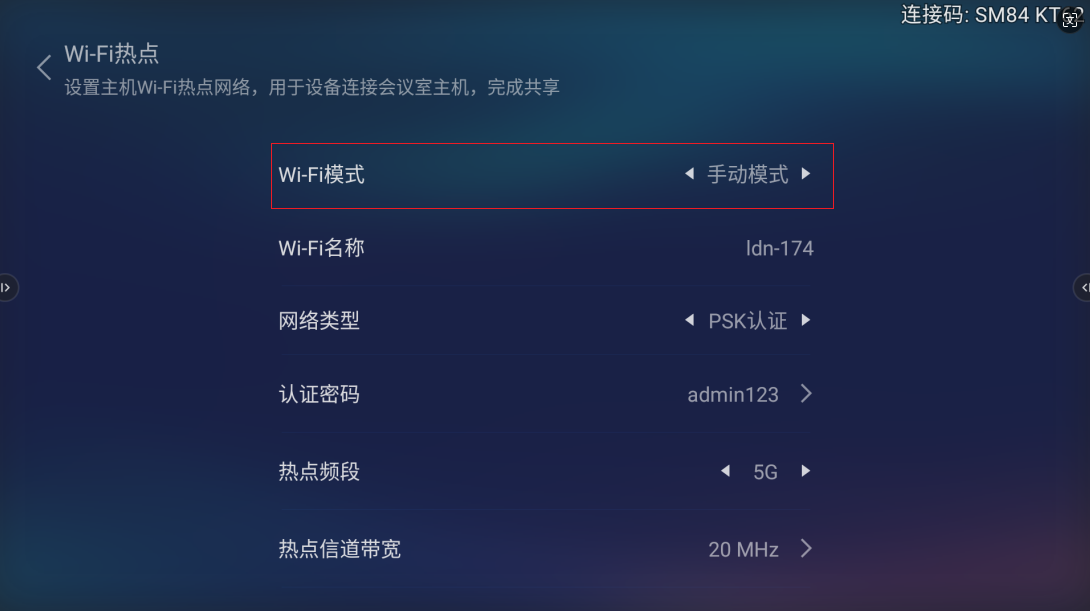
3.1.2 wifi名称
功能:投屏wifi的名称,可以对投屏wifi名称进行设置,设置完成后,即刻生效。
1)点击wifi名称,进入到wifi名称编辑页面
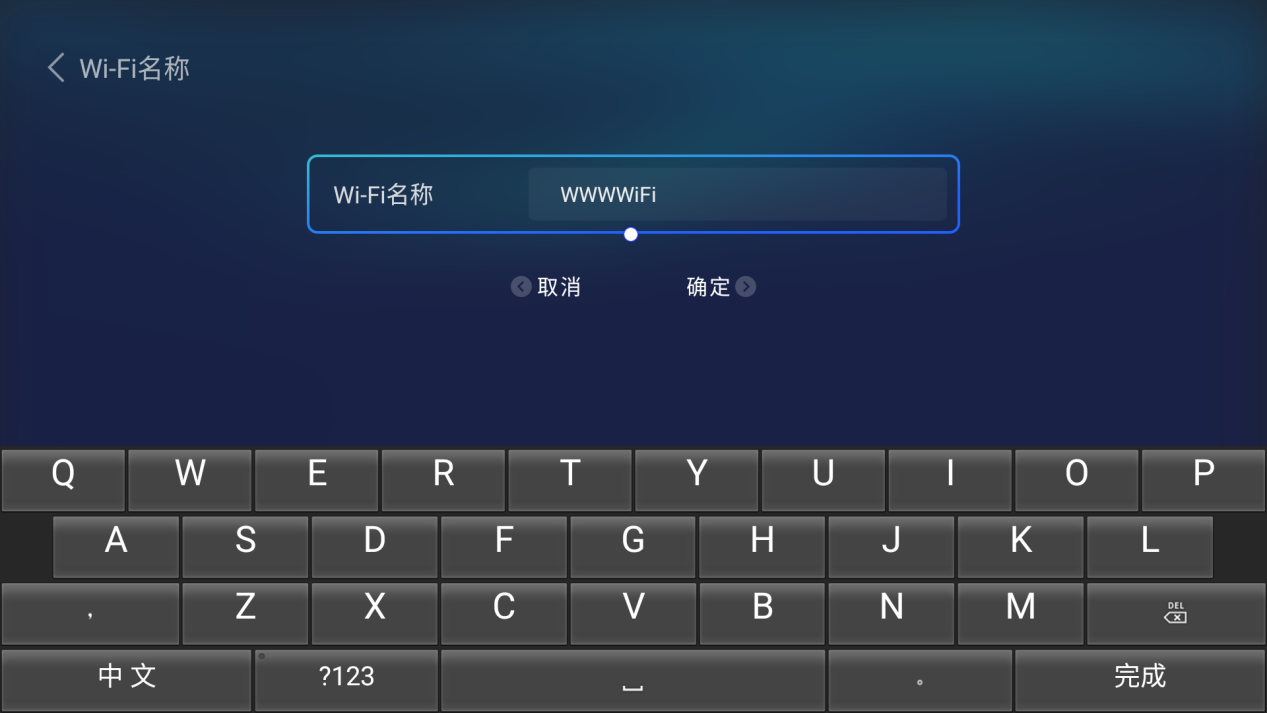
2)输入想用wifi名称(注意事项:wifi名称支持简繁体中文、大小写英文以及特殊符号),然后点击确定,即可对wifi名称修改成功;点击取消,修改失败
3.1.3 网络类型
功能:投屏wifi的网络类型,目前仅支持PSK认证和开放式,其他类型的wifi不支持。
注意,WiFi模式为【安全模式】时,无法指定网络类型,默认类型类型为动态PSK。
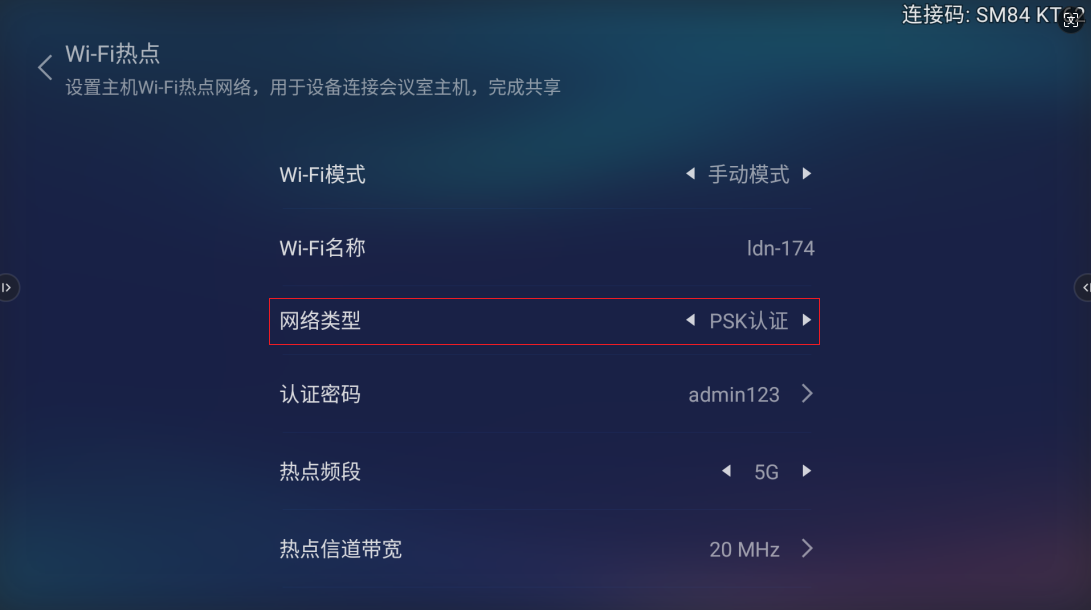
3.1.4 有效期
功能:连接了主机热点的终端,断开后,在有效期内可自动回连,超过有效期需要重输密码。WiFi模式为【安全模式】时可配置,WiFi模式为【手动模式】不支持
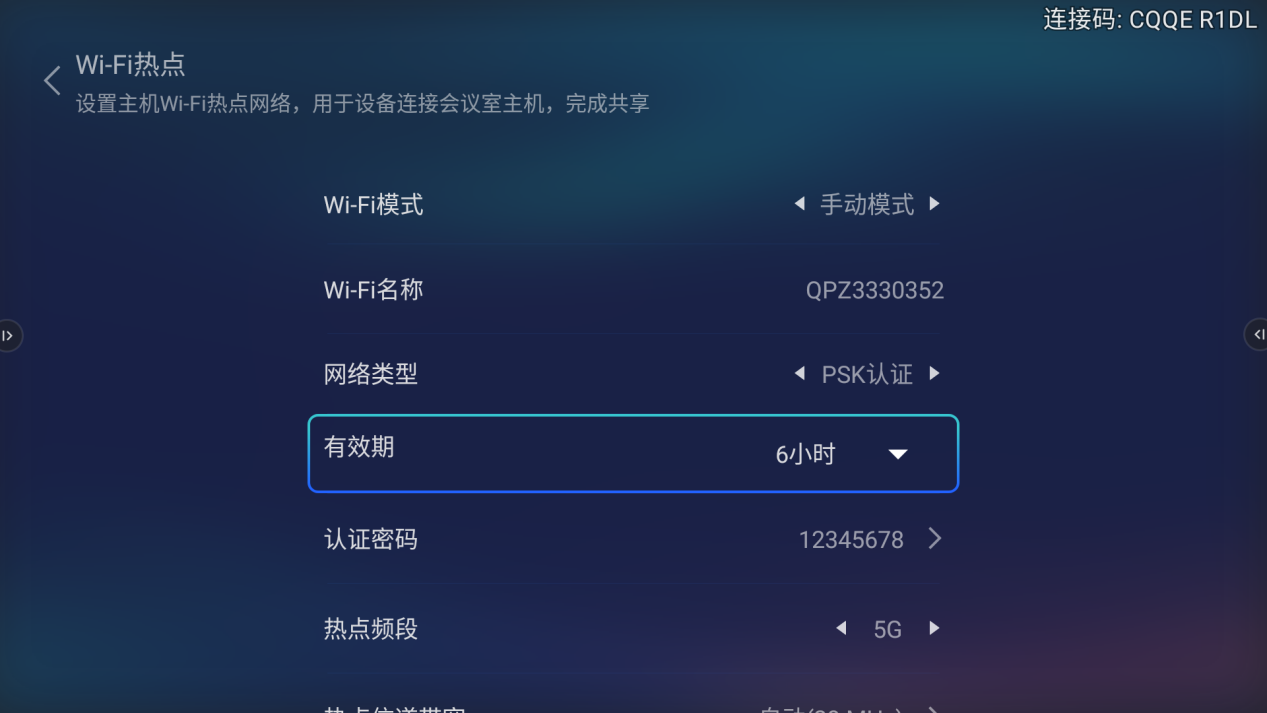
3.1.5 认证密码
功能:投屏wifi的连接密码,可以自行进行设置。WiFi模式为【安全模式】时,无需配置认证密码,认证密码同连接码保持一致,且每5min刷新一次。
1)移动随心笔指针至认证密码上,点击鼠标键,即可进入密码编辑页面
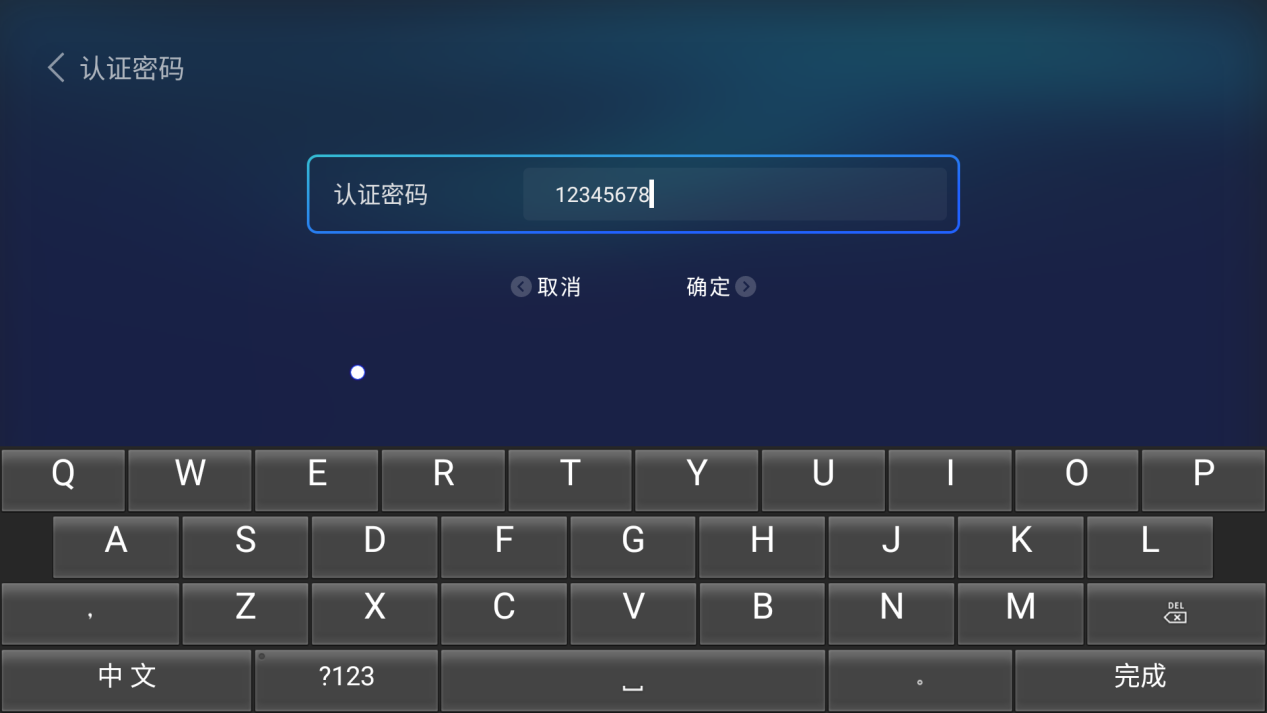
2)输入想设置的密码,点击确定,即可设置成功;点击取消,设置失败。(密码支持数字、英文、特殊字符,不支持中文)
3)开放式wifi无需设置认证密码,当选择网络类型为开放式wifi时,认证密码选项会自动隐藏
3.1.6 频段
移动随心笔指针至频段上,单击鼠标键,即可切换频段。共两个频段:5G、2.4G
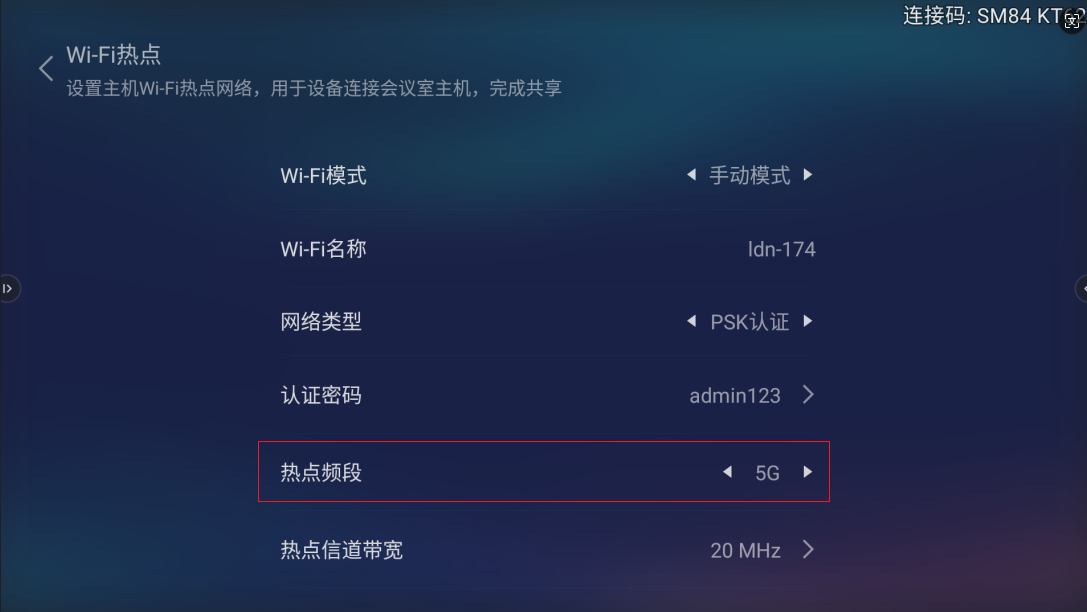
3.1.7 信道带宽
1)移动随心笔指针至信道带宽上,单击鼠标键,进入到信道带宽选择页面
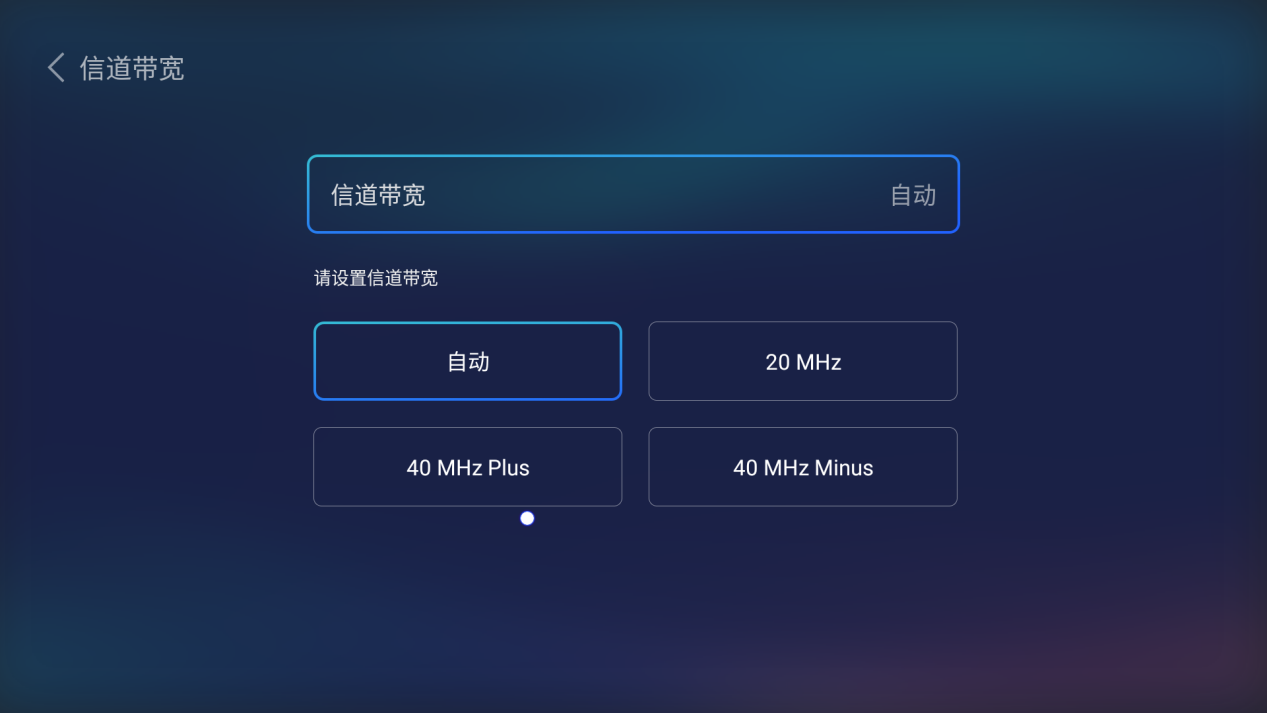
2)移动随心笔指针到想用的带宽上面即可切换成功
3.1.8 信道
功能:可将投屏WiFi传输信道值设置为自动或是可选固定值。当投屏WiFi传输信道值设置为自动时,主机会根据当前环境自动选择最佳信道;当投屏WiFi传输信道值设置为某个可选固定值(热点频段为2.4g时,可选信道值为1~11;为5g时,可选信道值为36、40、44、48、149、153、157、161、165)时,投屏WiFi传输信道值会变更为当前设置的信道值【注:投屏WiFi传输信道值不能与Direct信道处于同一频段,这里的频段指5.2g(36、40、44、48)与5.8g(149、153、157、161、165),否则会提示信道冲突】。
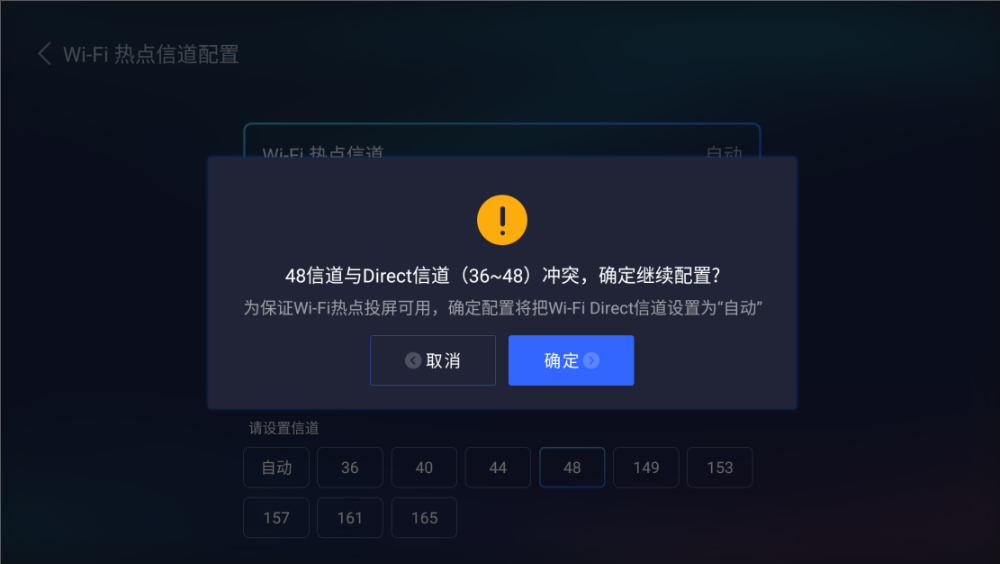
信道切换
1)移动随心笔指针至信道上,单击鼠标键,进入到信道选择页面。请注意,不同的频段,信道不一样,如下
①5G频段下的信道,信道利用率图表显示了当前环境5g频段各个信道的使用情况,用户可利用此图表选择最佳信道。
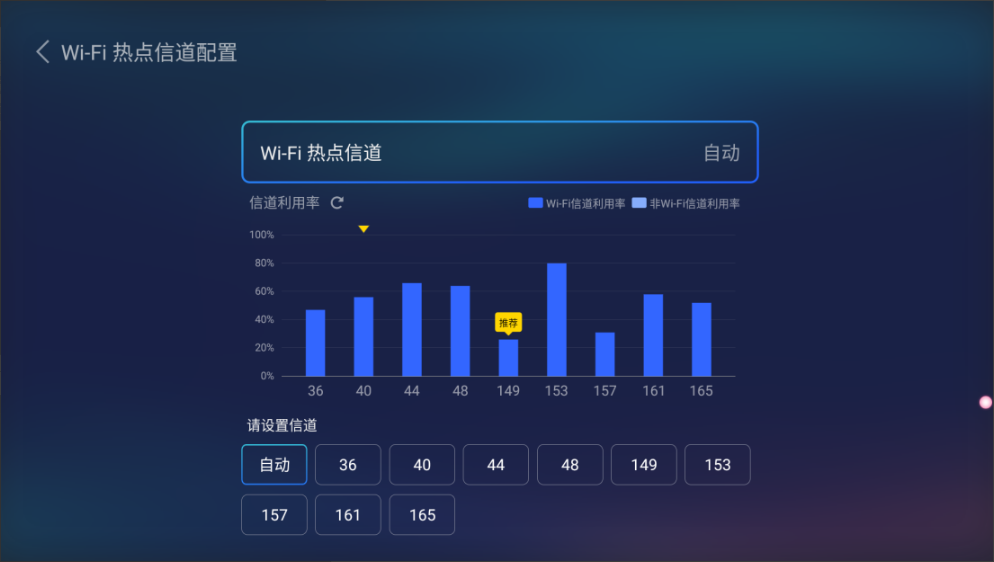
②2.4G频段下的信道,信道利用率图表显示了当前环境2.4g频段各个信道的使用情况,用户可利用此图表选择最佳信道。
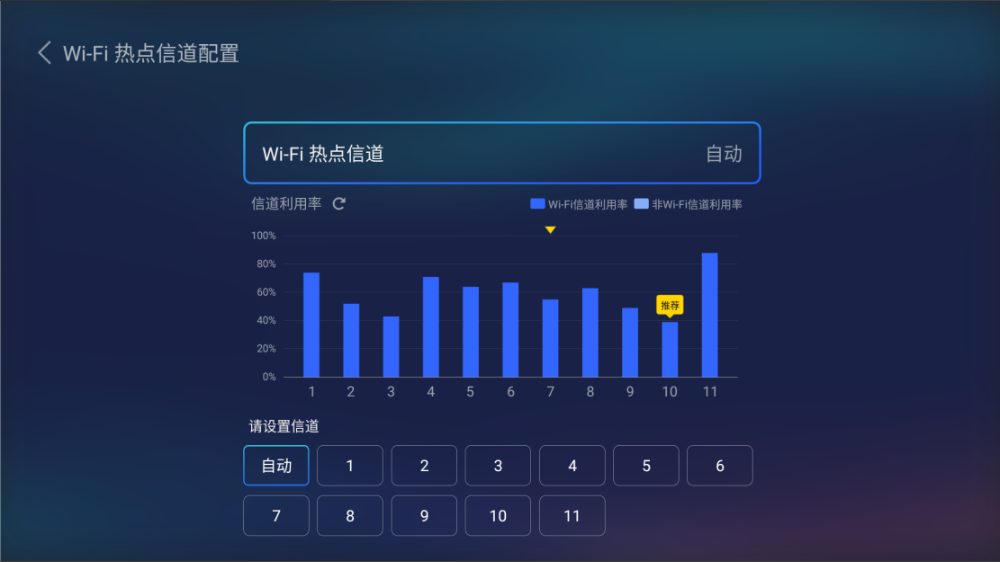
2)移动随心笔指针到想设置的信道值上面即可切换成功
3)点击左上角WiFi热点信道配置,返回上一页,配置生效
3.2 主页展示的投屏网络配置
功能:投屏网络类型切换、主页展示的员工与访客网络配置。支持配置员工与访客投屏网络展示相同网络信息和不同网络信息。
3.2.1配置员工与访客相同
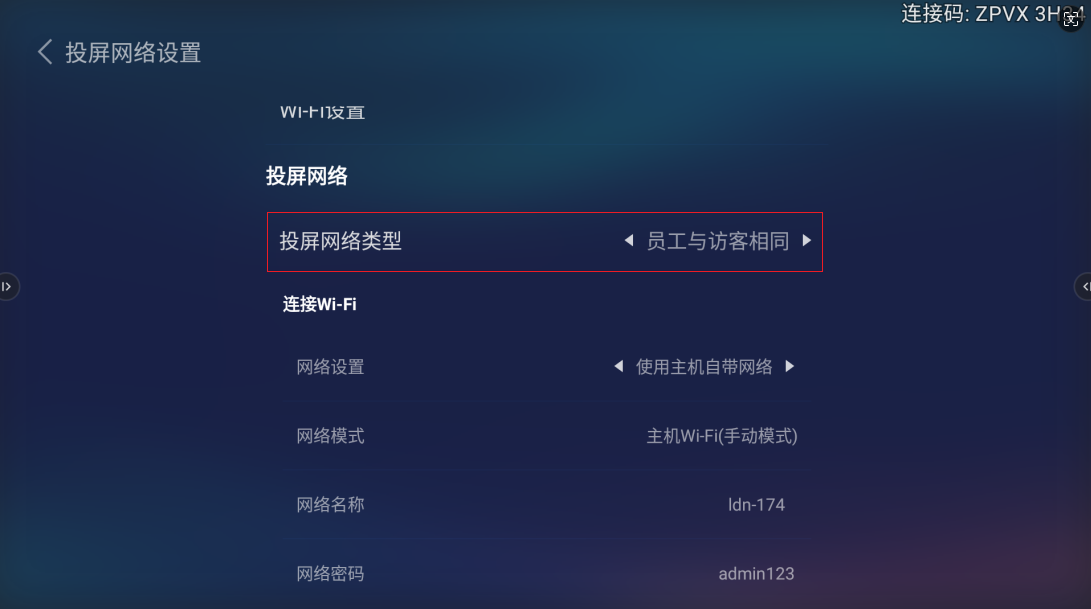
功能:支持配置显示主机自带网络和显示外部网络。
其中,配置【使用主机自带网络】时,主页会直接显示主机WiFi热点名称及网络密码;
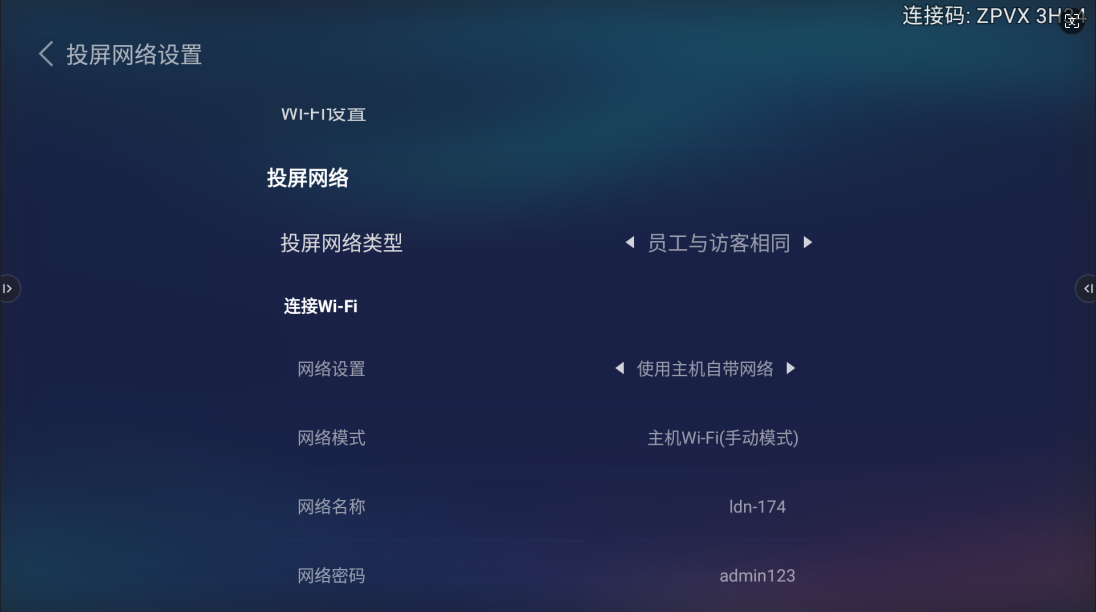
配置【使用外部网络】时需要输入【网络名称】及【网络密码】,以提供展示信息展示到主机主页。
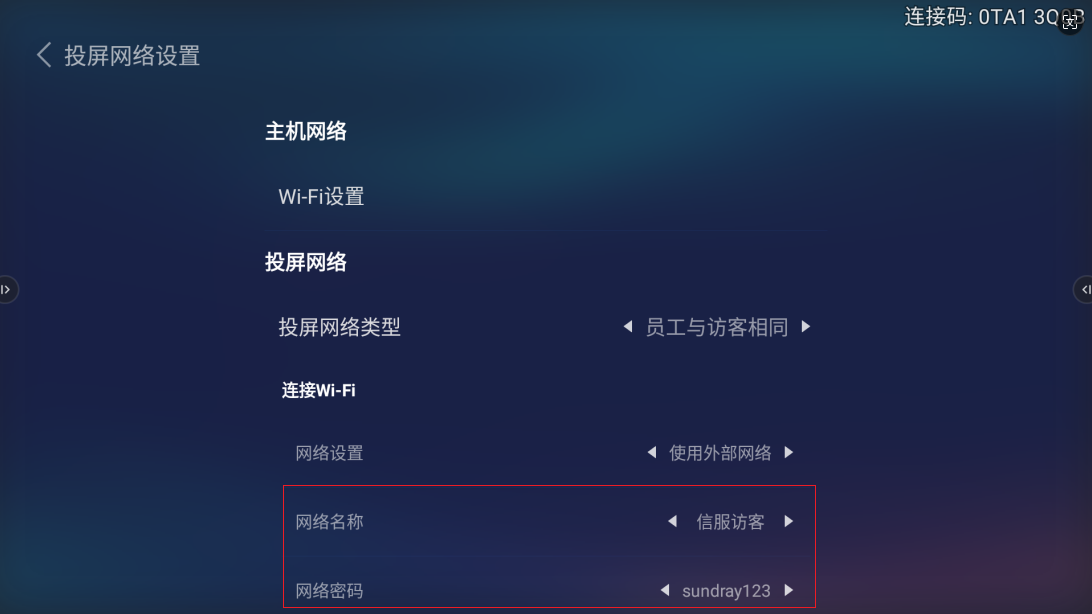
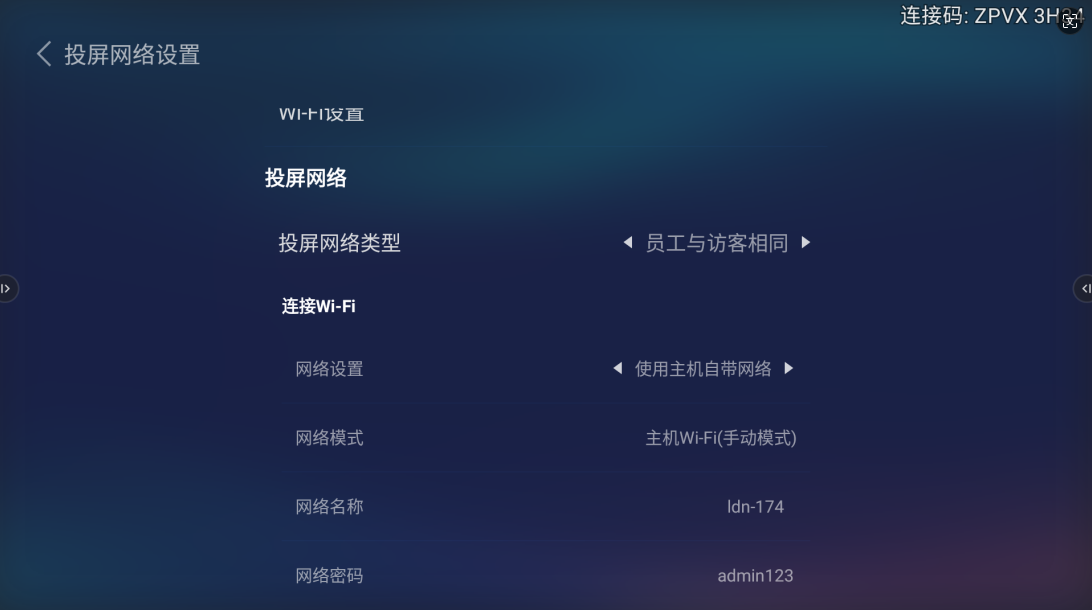
3.2.2 配置员工与访客不同
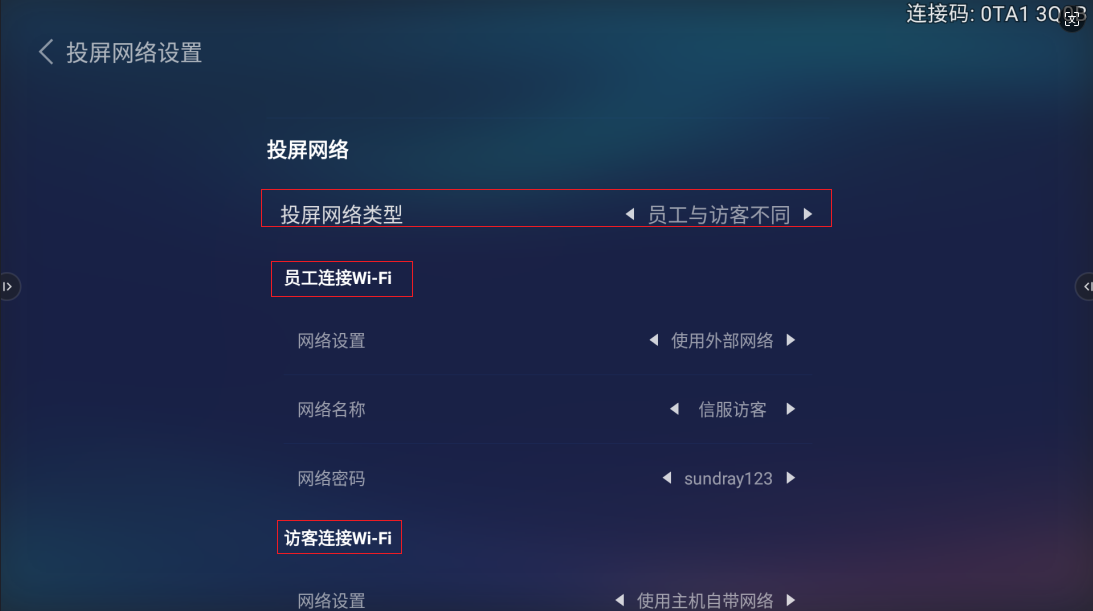
功能:配置员工与访客不同时,需要分别配置员工连接WiFi的信息和访客连接WiFi信息。
员工连接WiFi:可配置使用自带网络和外部网络。
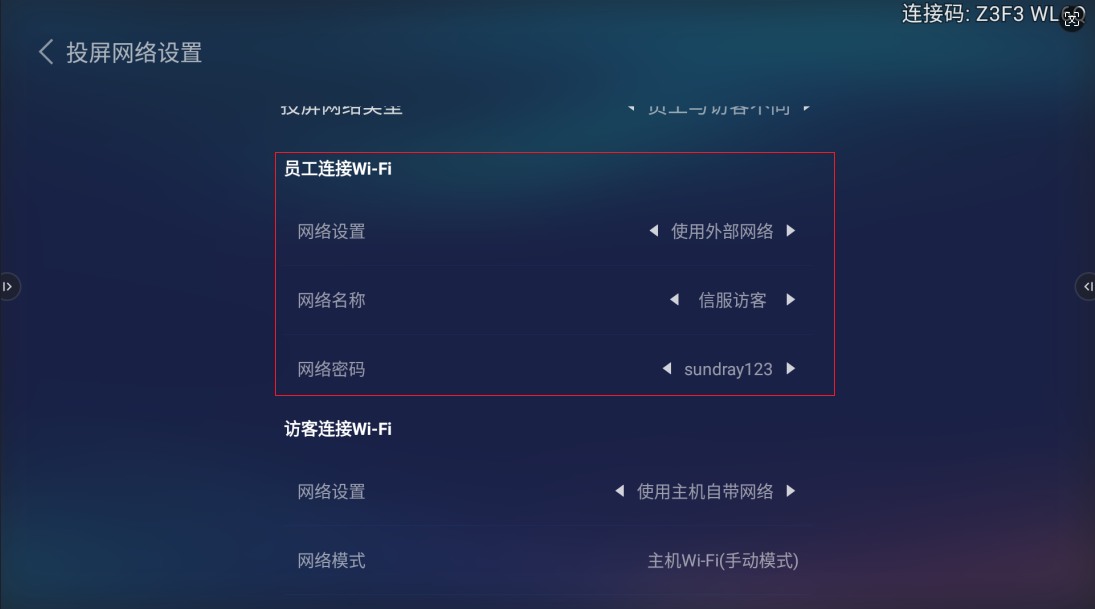
访客连接WiFi:可配置使用自带网络和外部网络。
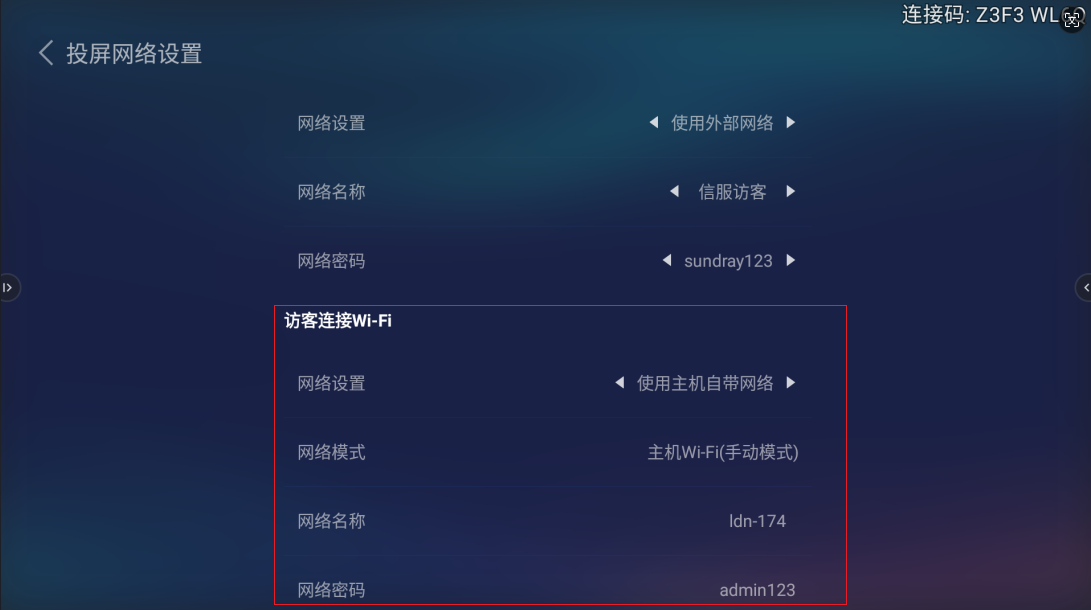
3.3 主页展示的应急网络配置
功能:当应急投屏网络开启时,主机智能策略感知主机上联网络不通情况下,为了保证用户能正常接入投屏,会在主页自动展示应急网络信息,即:主机WiFi热点和网络密码;以确保用户能正常使用投屏功能;
说明:当员工或访客网络已引用主机自带网络时,无需开启该功能;
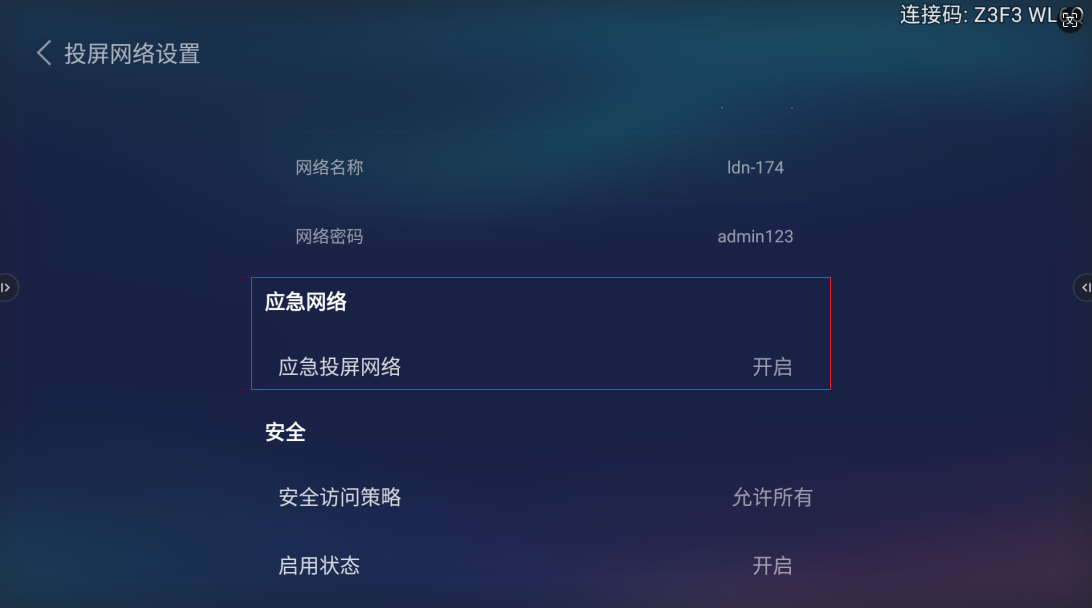
3.4 投屏网络安全策略配置
功能:为了安全起见,支持自定义配置安全策略,限制连接主机热点的用户网络访问权限。支持配置黑/白名单,同时支持配置全管控策略。
说明:①安全访问策略配置需要在会议管理平台操作,主机本地仅支持查看策略配置;②该安全策略仅对连接主机热点的用户生效,如需限制连接非热点网络的用户(例如连接SI-WM20主机业务网络的用户),需到无线控制器上配置;
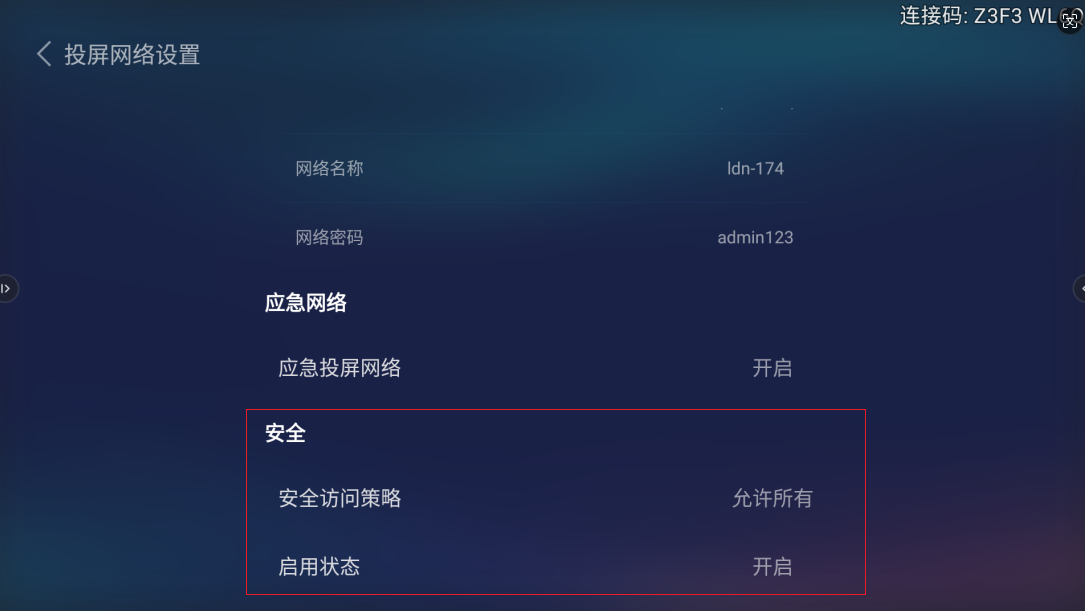
2.4投屏服务
功能:可在此配置投屏内容自动拉伸开关、客户端连接服务配置、Airplay投屏服务开关、Miracast投屏服务开关、Miracast链路选择、PIN码连接开关、投屏默认置顶开关、会议云电脑投屏配置。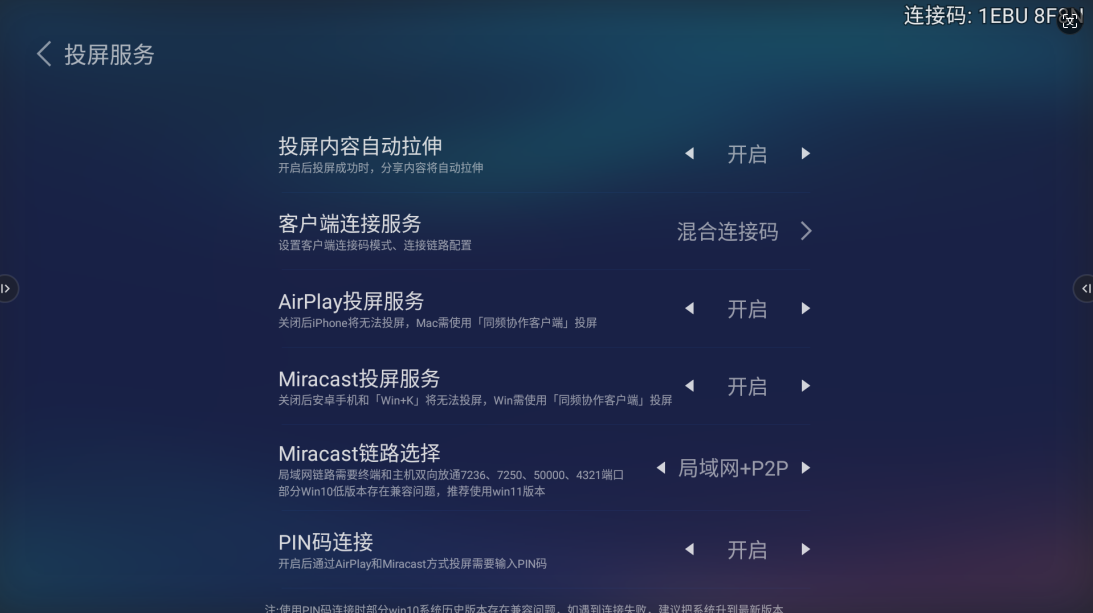
2.4.1投屏自动拉伸
功能:投屏自动拉伸开关打开,当投屏画面与主机长宽比例不一致时,投屏画面自动拉伸;
注:拉伸不支持二分屏,不支持移动端(所有手机、平板)投屏;投屏器投屏自带拉伸,不受拉伸开关控制
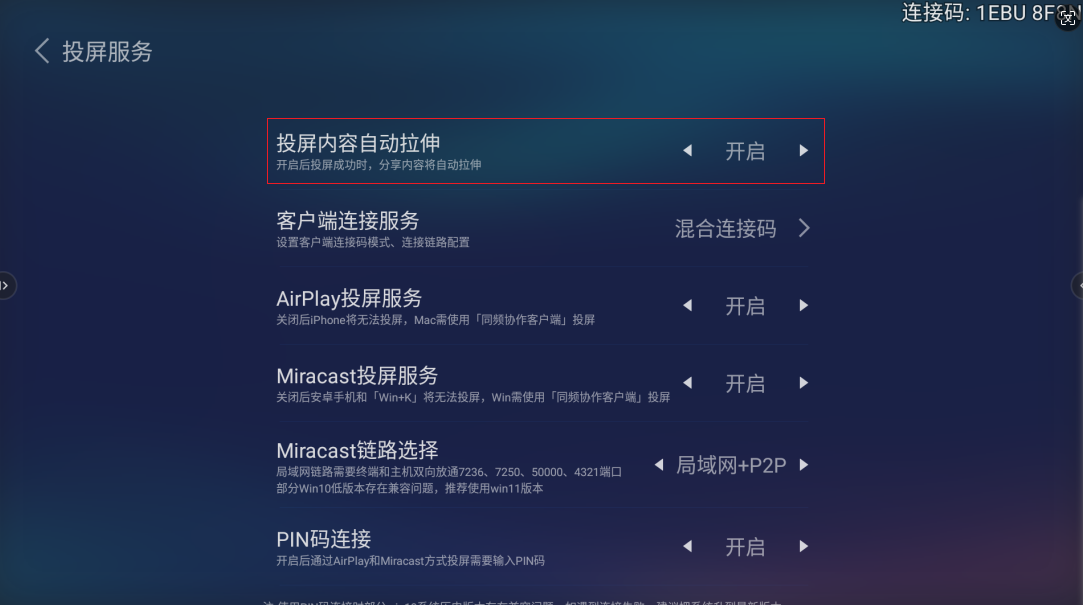
2.4.2客户端连接服务
功能:可进行连接码显示配置、连接类型配置和连接链路配置。
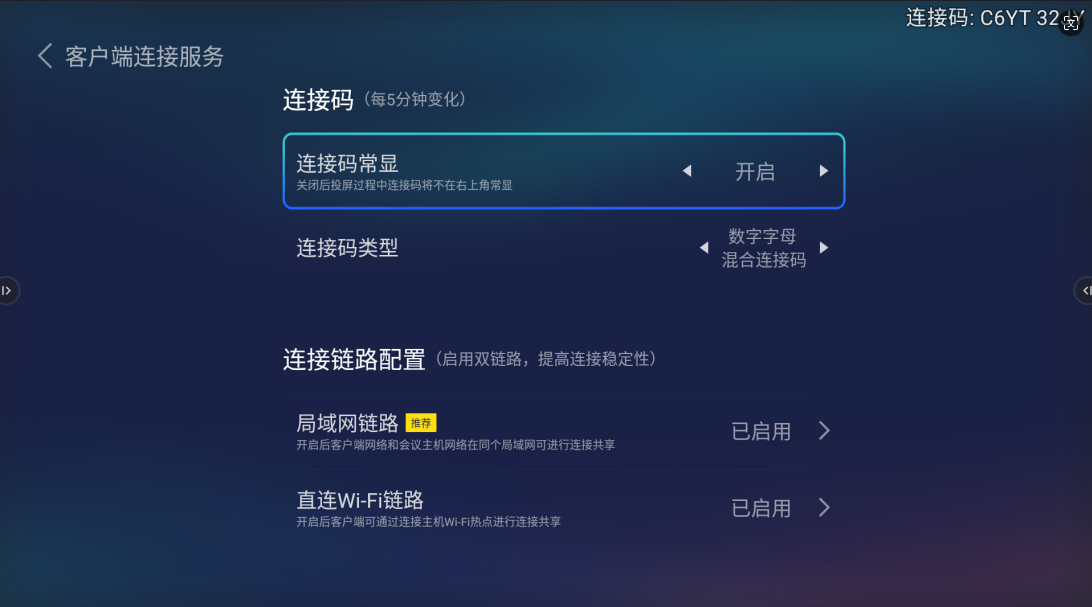
4.2.1连接码配置
连接码常显
功能:配置连接码常显功能开启,则主机在投屏和非投屏时,均会将连接码显示在右上角位置;
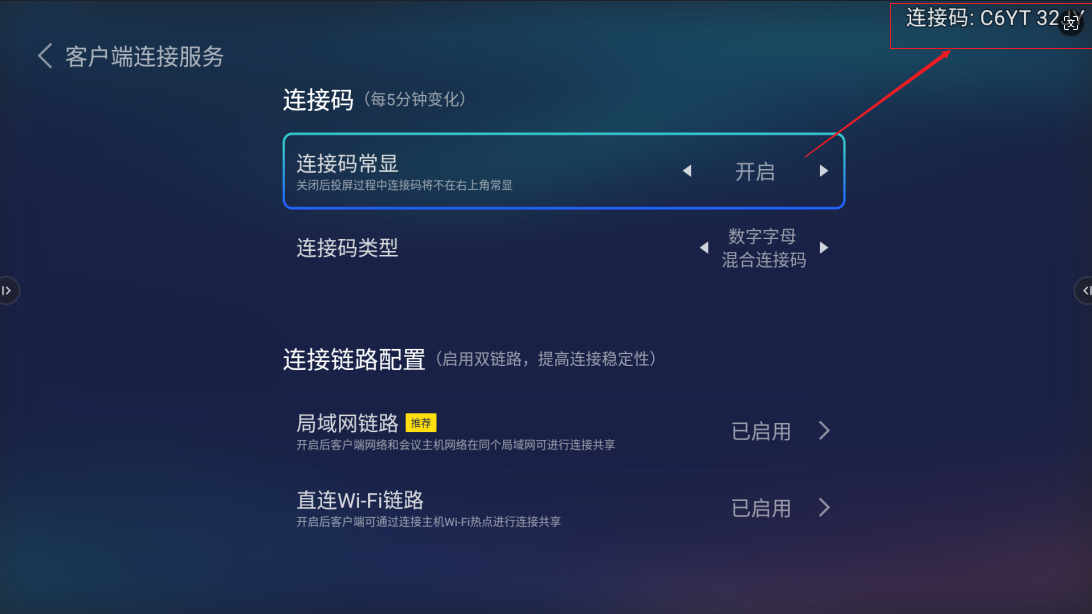
配置连接码常显功能关闭,则主机仅在唤出悬浮球菜单下,将连接码显示在右上角位置。
连接码类型
功能:支持配置纯数字连接码和数字字符混合连接码。其中纯数字连接码仅当主机IP为私有地址(①10.x.x.x②172.16.x.x - 172.31.x.x③192.168.x.x)时才生效。
4.2.2 连接链路配置
局域网链路
功能:当主机已连接上联网络时,无需配置操作开启与关闭,投屏终端与主机保持同一局域网,即可实现局域网链路投屏;
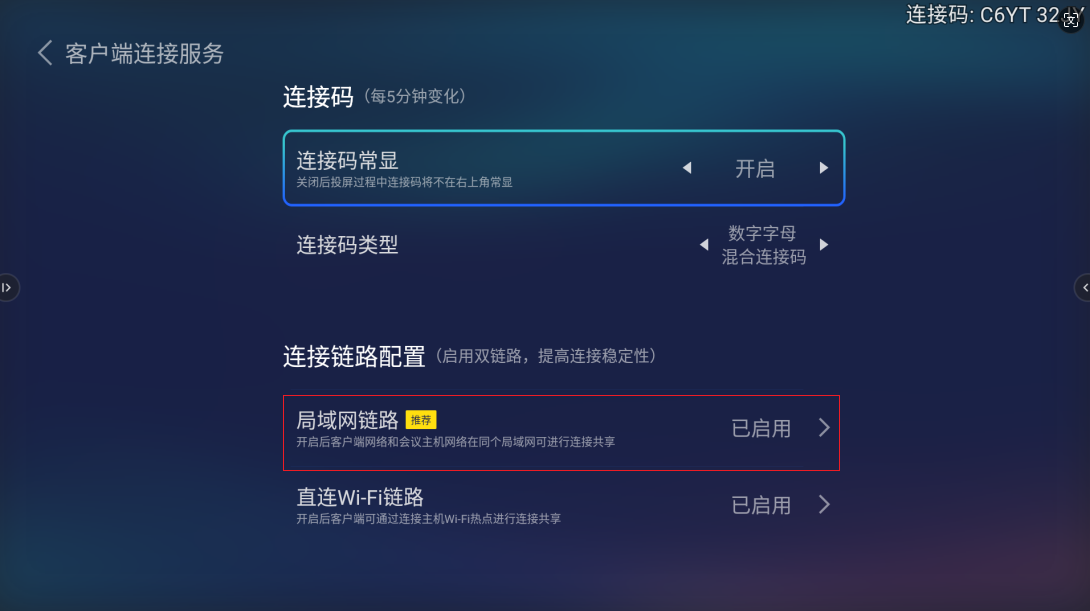
直连WiFi链路
功能:无需配置操作开启与关闭,当投屏终端连接主机WiFi热点时,即可实现直连WiFi链路投屏;
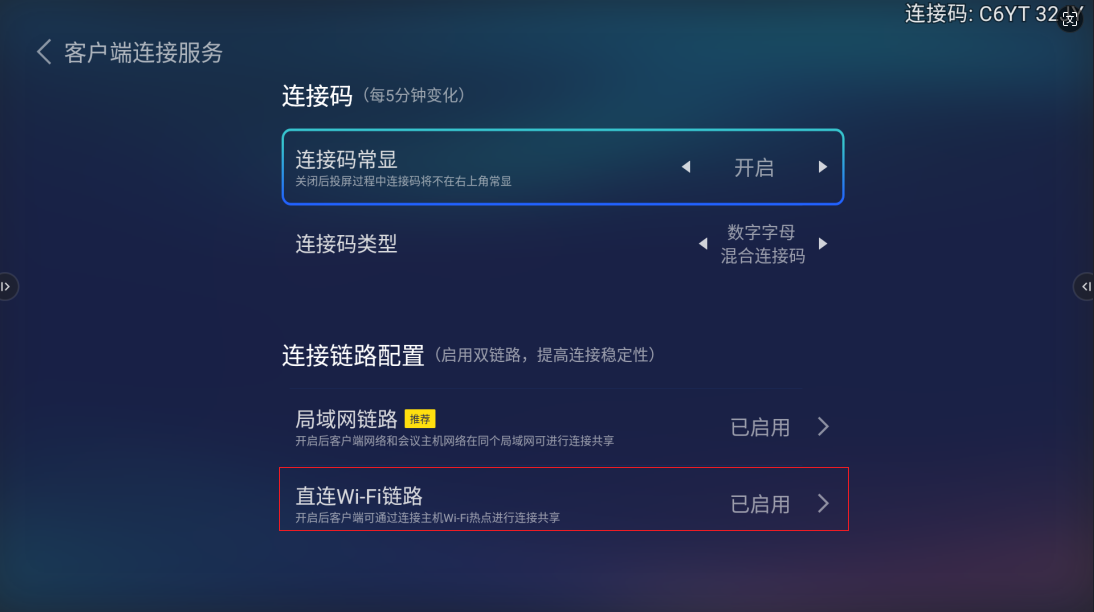
2.4.3 Airplay投屏服务
功能:开启后,支持苹果终端(含苹果手机终端、苹果电脑)通过Airplay标准协议投屏到会议主机上;
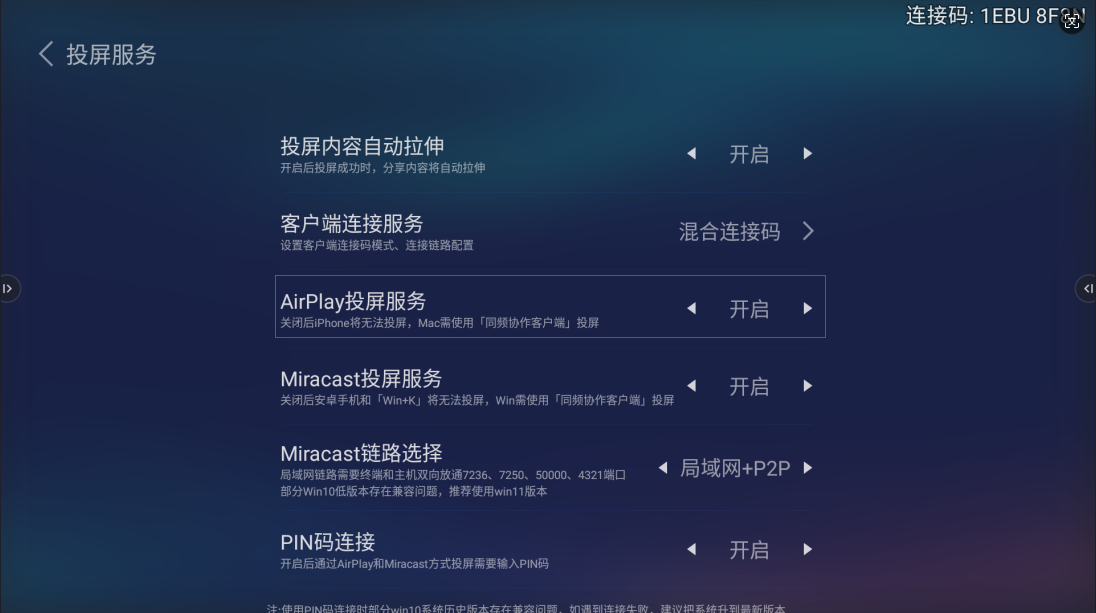
2.4.4 Miracast投屏服务
功能:开启后,支持安卓终端、windows电脑通过miracast标准协议投屏到会议主机上;
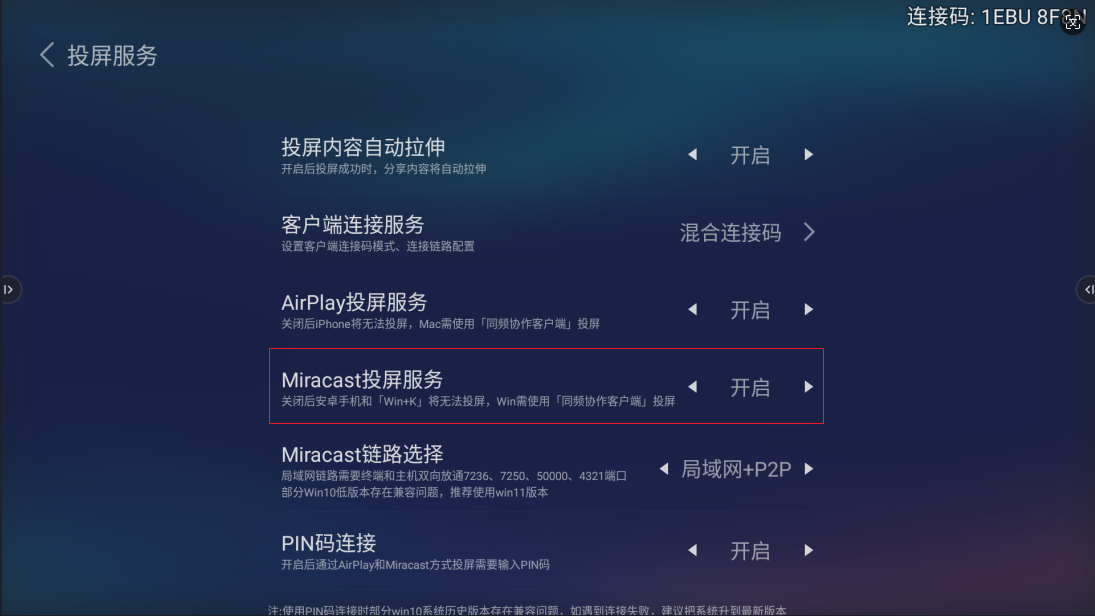
2.4.5 Miracast链路选择
功能:支持配置【局域网+P2P】和【P2P】。如配置P2P,当终端不支持P2P时,可能无法进行投屏;
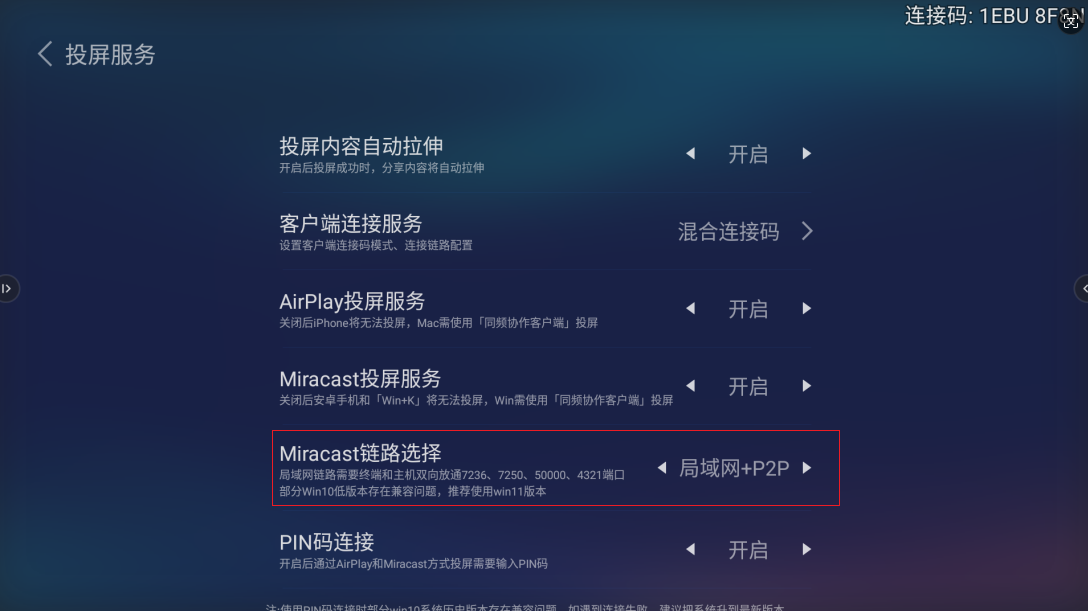
2.4.6 PIN码连接
功能:当配置PIN码连接开启时,使用Airplay投屏和Miracast方式投屏时,需要输入PIN码才能建立投屏连接;
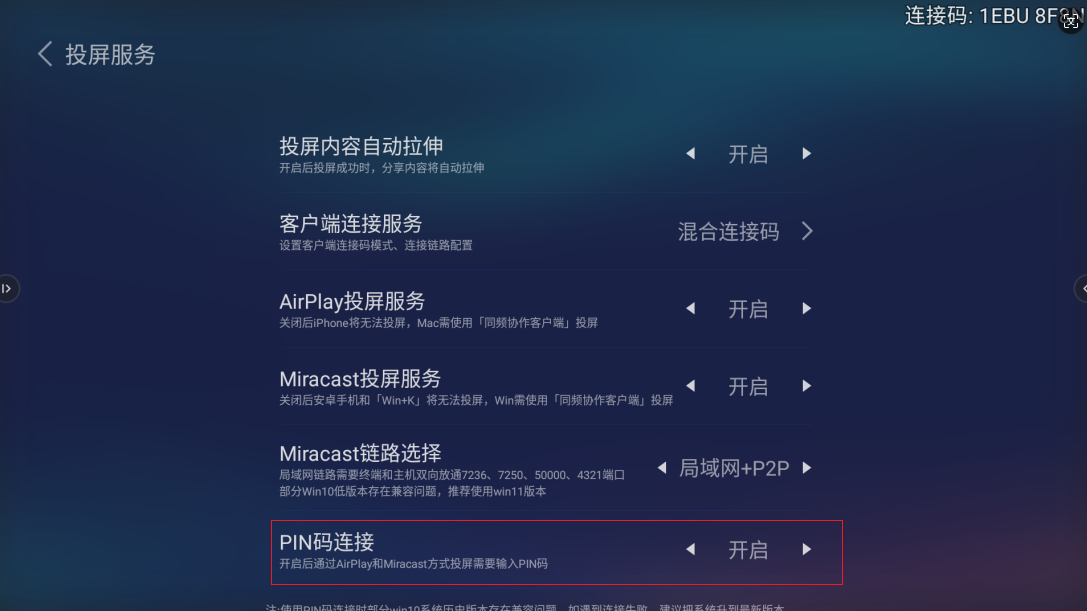
2.4.7Wi-Fi Direct射频配置
功能:Windows同频协作客户端和Miracast协议p2p链路使用的WIFI direct射频配置选项,支持配置信道、信道带宽参数
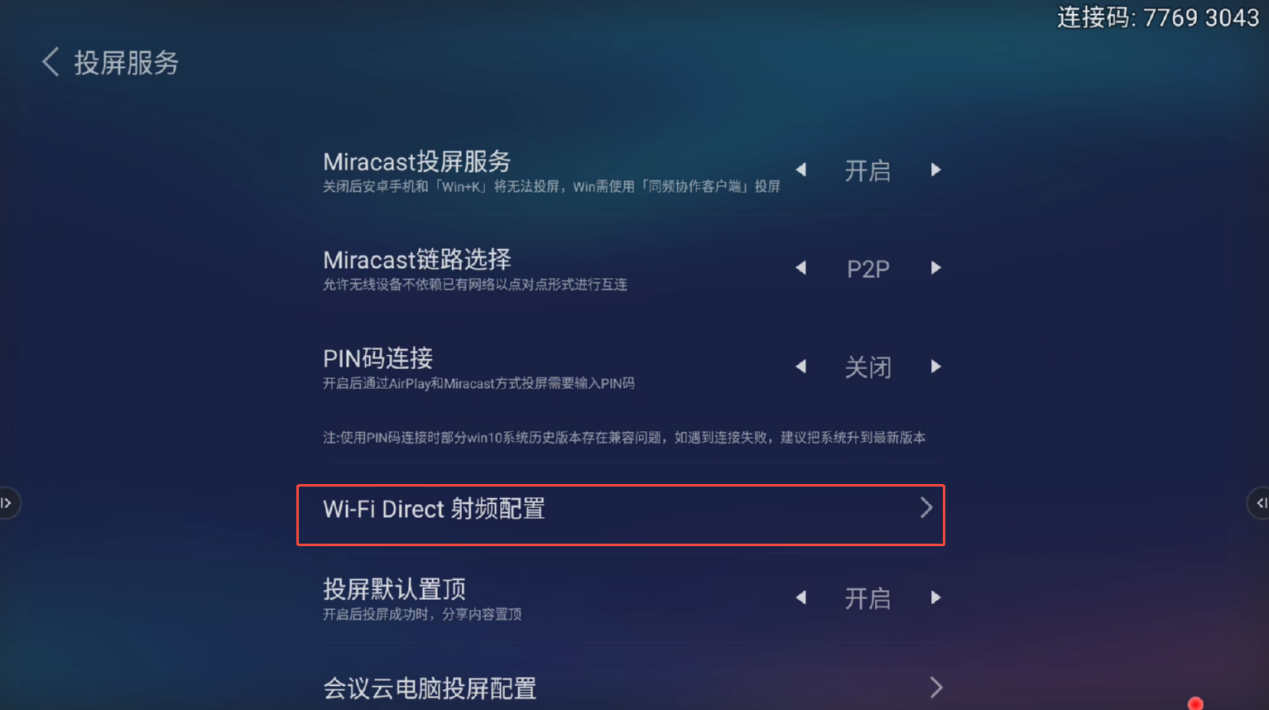
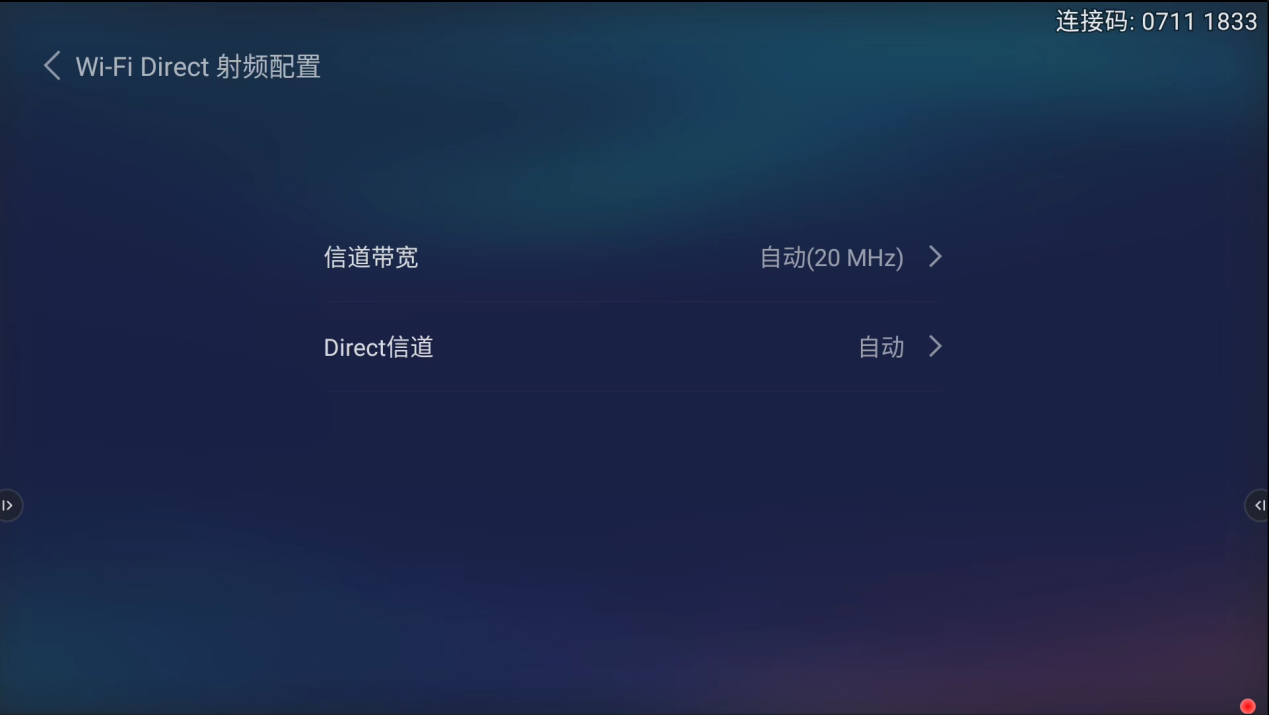
注意:
仅一代主机(SI-WM05、SI-WM10)本地设置界面支持此配置,二代主机(SI-WM20)不支持配置
2.4.8 投屏默认置顶
功能:投屏默认置顶开启后,当主机上存在其他用户投屏时,新加入的投屏用户会默认置顶到最上层;
注:置顶按钮仅对AirPlay、Miracast协议、投屏器投屏生效;Web投屏和客户端投屏默认不置顶,可以使用置顶按钮控制
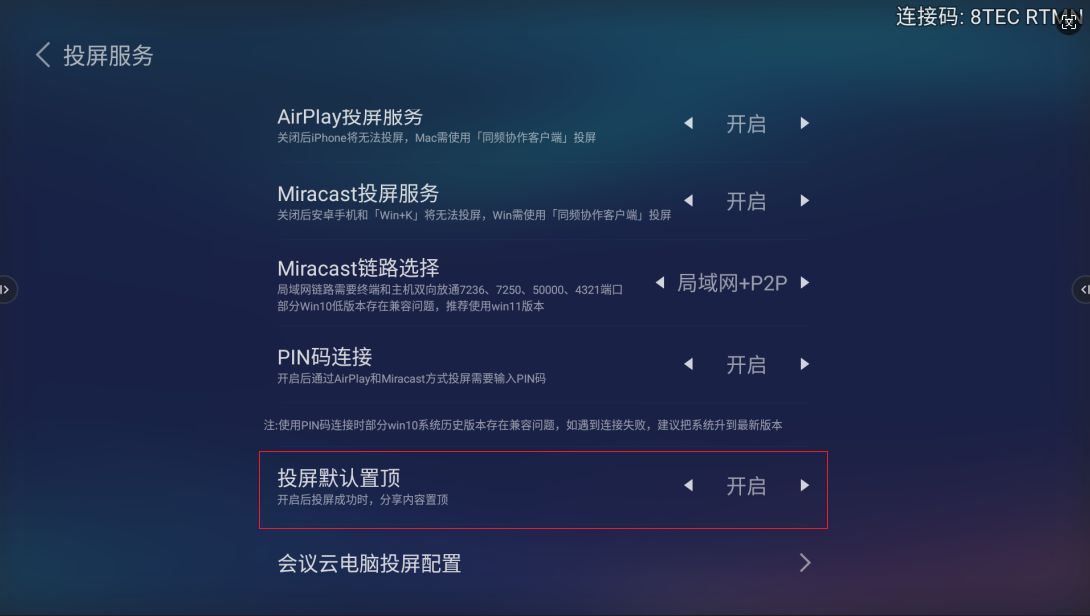
2.4.9 会议云电脑投屏配置
功能:添加、修改云电脑配置,用于提供OPS投屏服务。
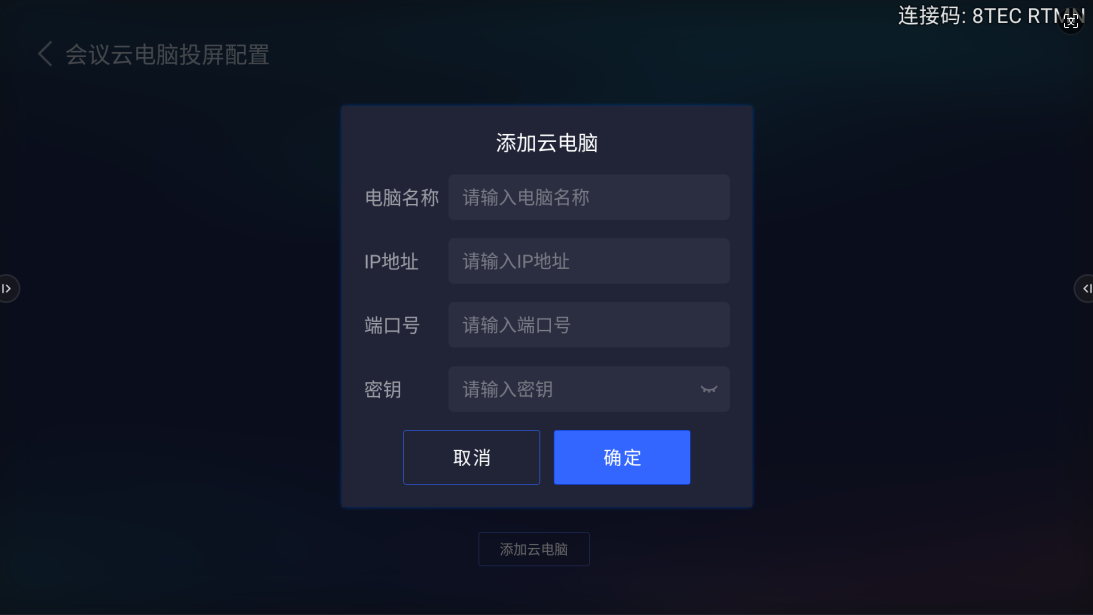
2.5 设备中心
设备中心入口:
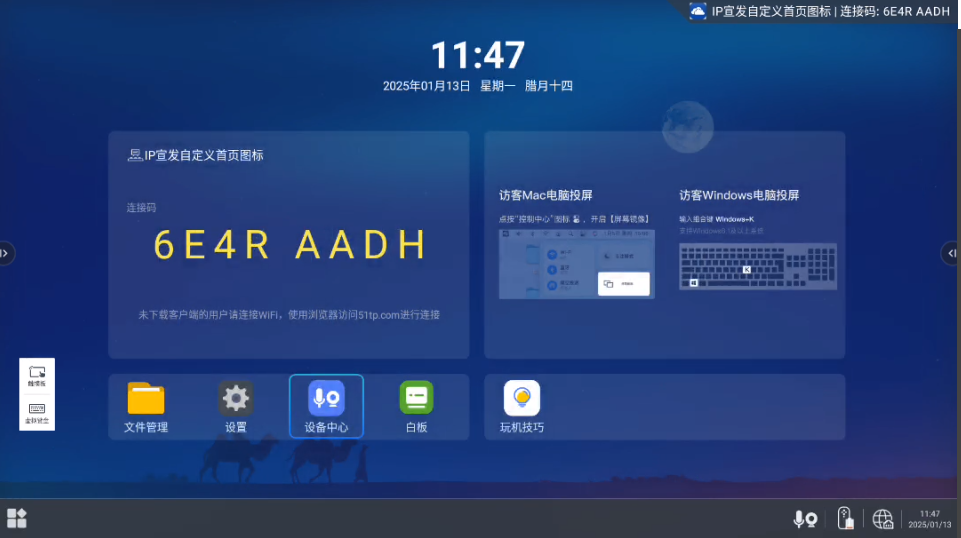
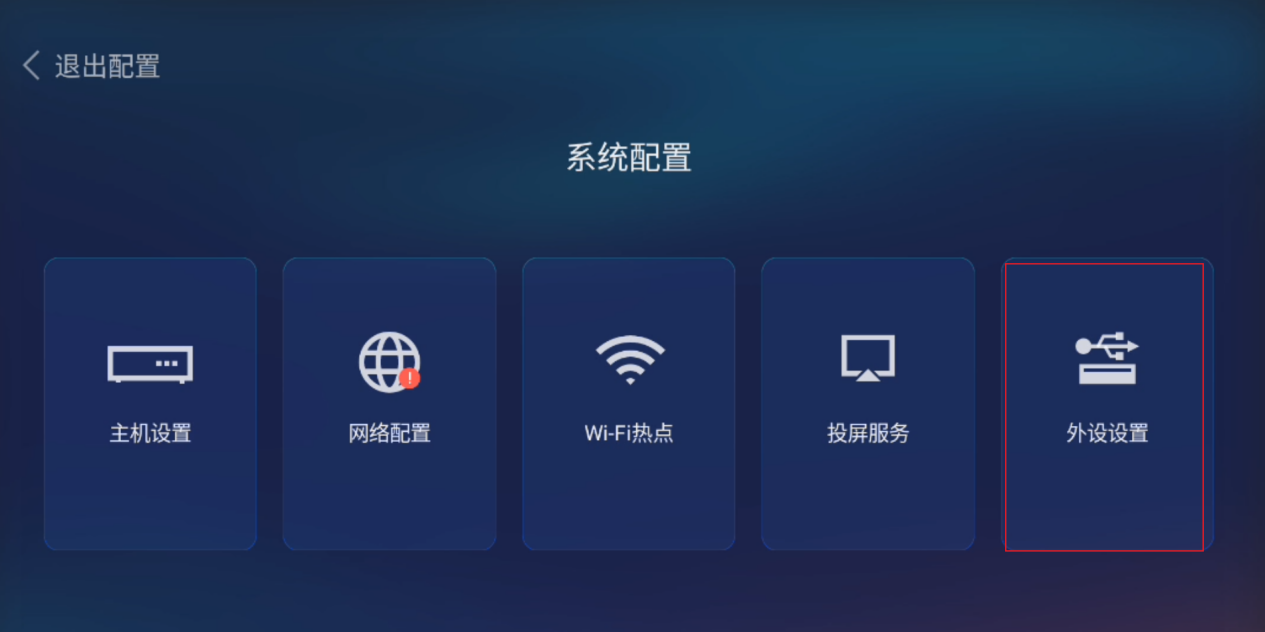
功能:对显示设备、扬声器、麦克风、摄像头、随心笔、键鼠进行配置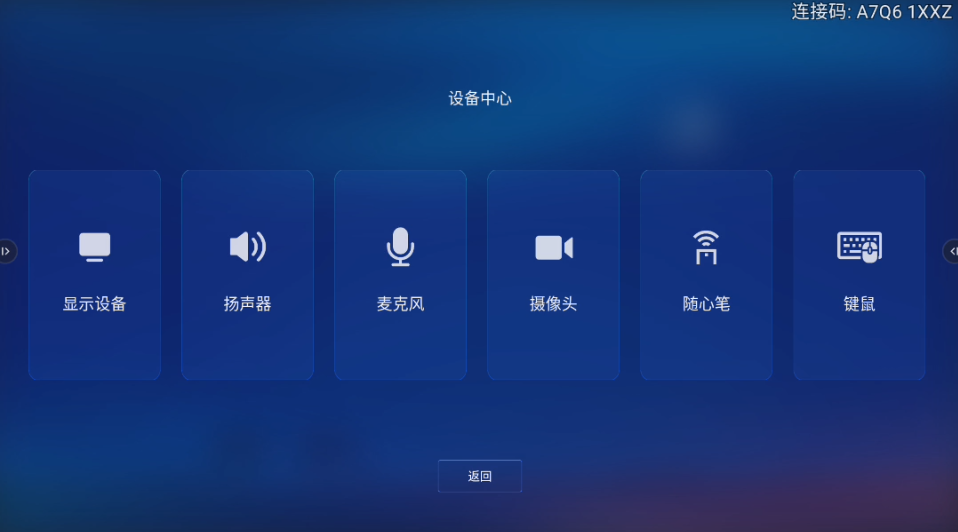
5.1 显示设备配置页
功能:支持配置显示器分辨率、亮度、对比度和息屏方式,其中,对于不支持CEC控制的投影仪,可配置断开HDMI信号的息屏策略(仅支持可以无信号休眠功能的投影仪设备)
注:亮屏方式目前只支持CEC亮屏,如果设备不支持CEC控制,断开HDMI信号导致的息屏就无法通过晃动键鼠、随心笔唤醒屏幕,只能通过设备的开机键、遥控开机亮屏
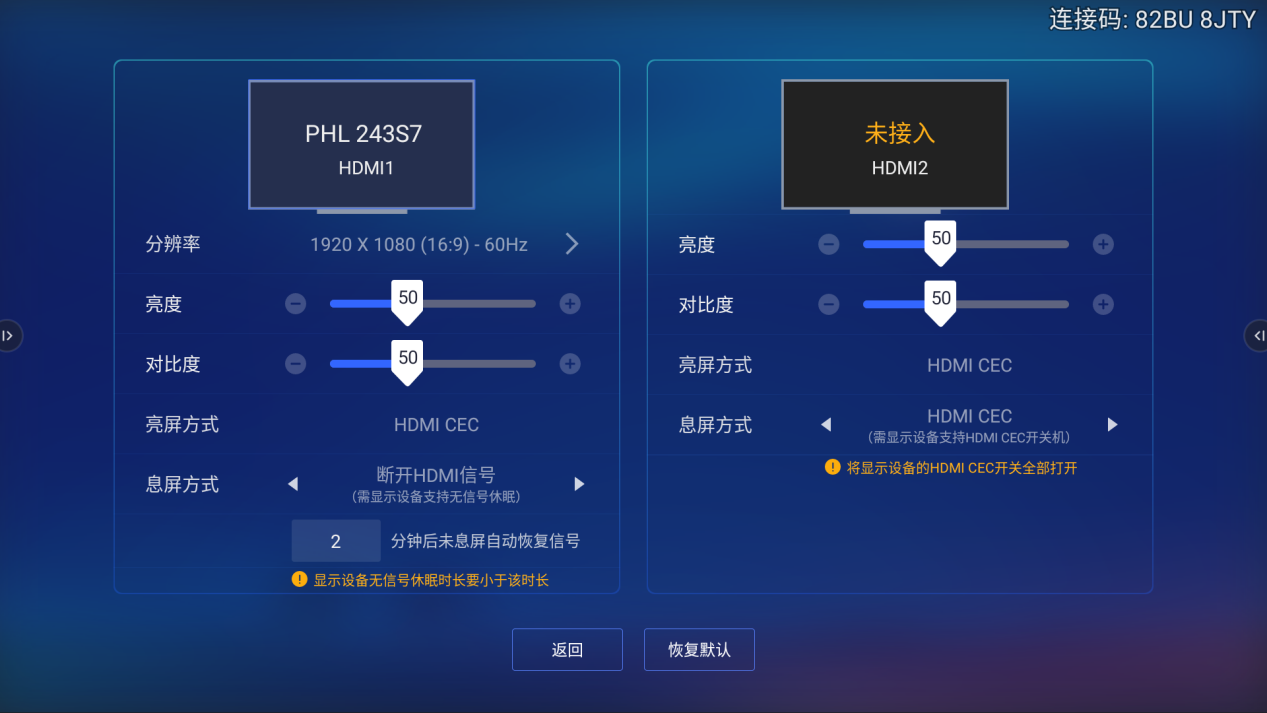
5.2 扬声器配置页
功能:支持配置扬声器选择的规则、扬声器音量;支持现场测试扬声器和检查已插入的扬声器。
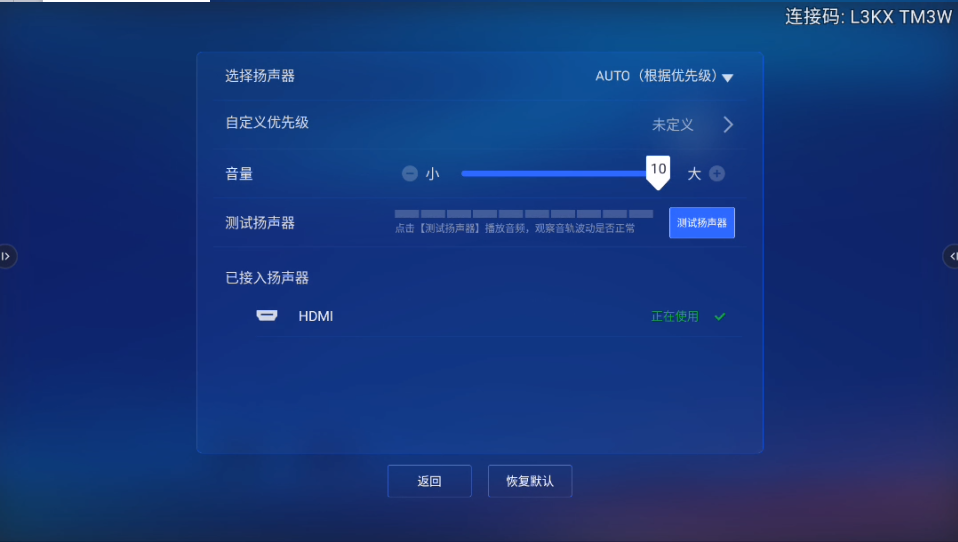
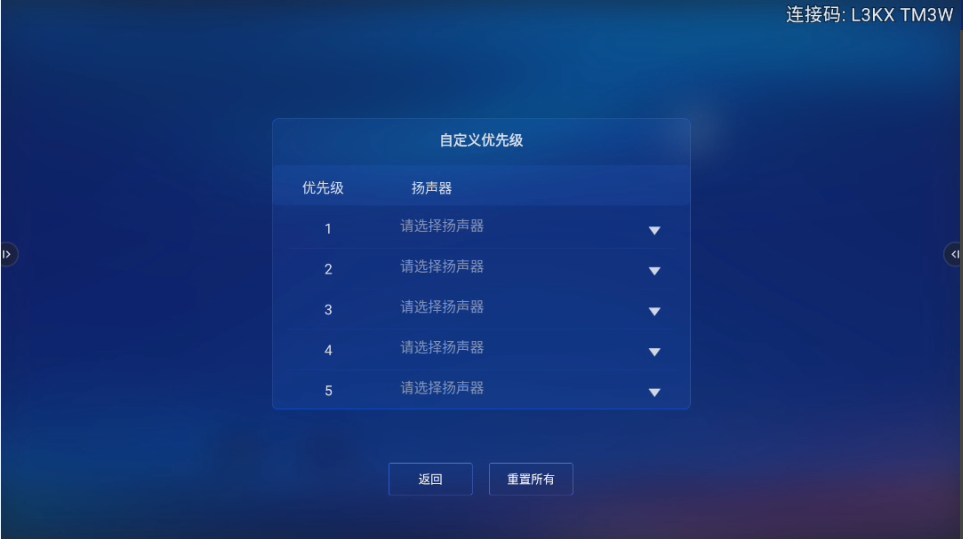
5.3 麦克风配置页
功能:支持配置麦克风选择的规则或自定义麦克风优先级;支持启禁用外置3.5mm麦克风接口;支持实时监测已接入麦克风和当前麦克风状态;
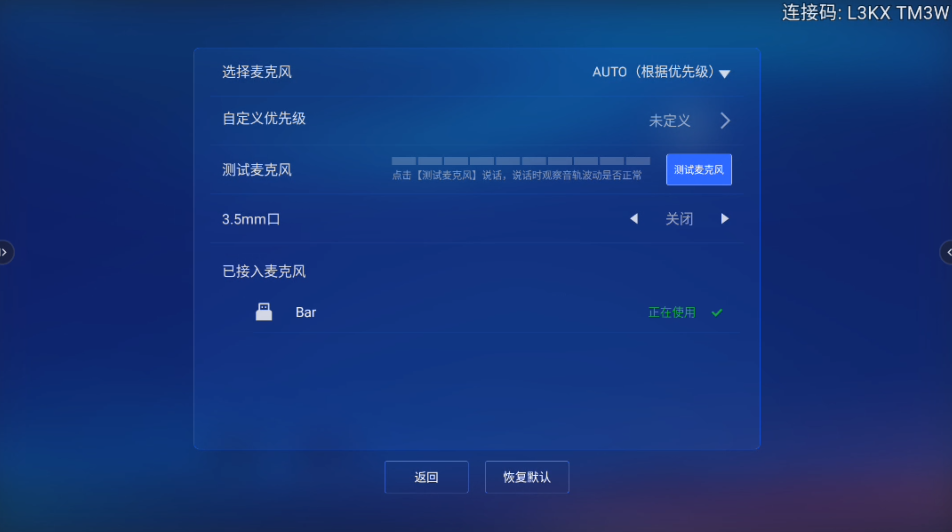
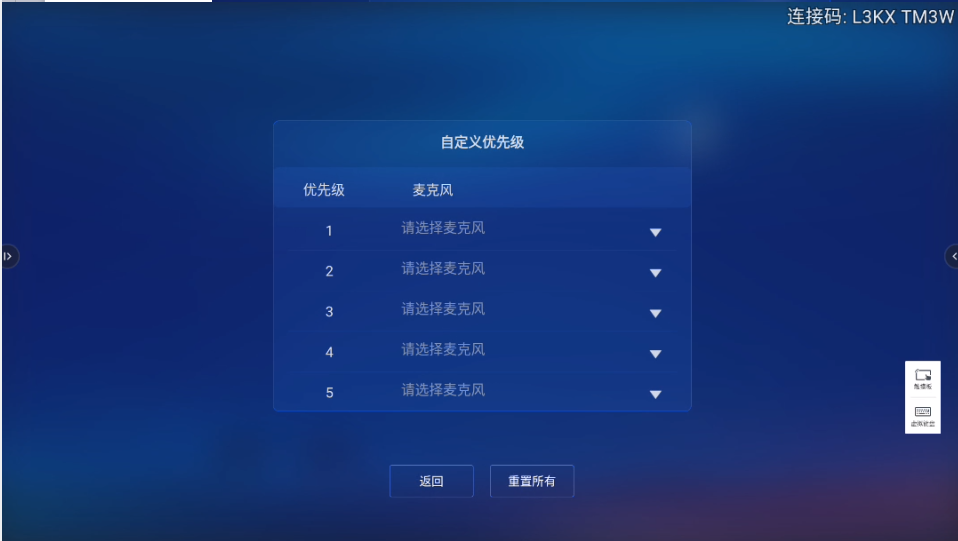
5.4 摄像头配置页
功能:支持配置HDMI IN信号模式,配置HDMI IN投屏则为有线投屏,配置HDMI IN摄像头时,可接入HDMI 接口摄像头;支持配置摄像头选择规则,支持预览当前摄像头画面。
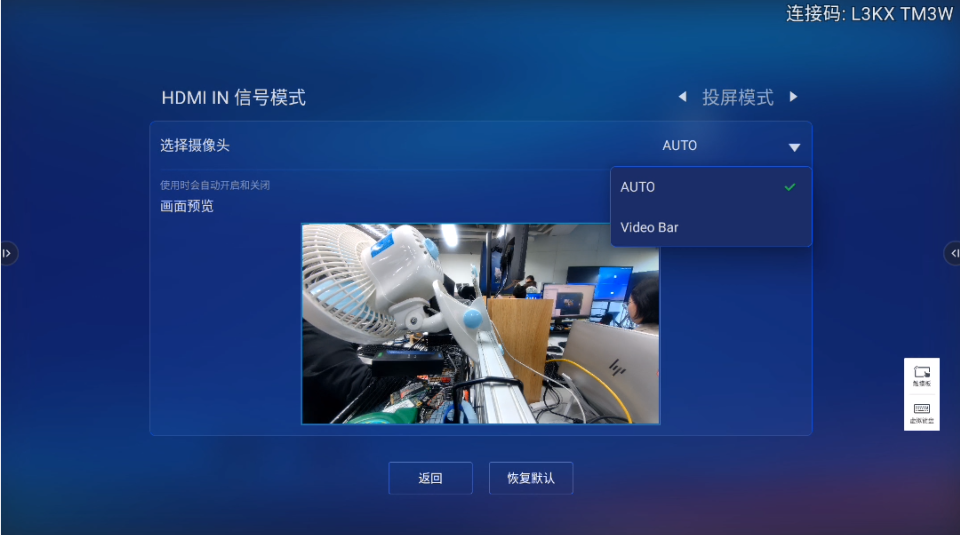
5.5 随心笔设置
功能:随心笔设置即可对已连接的随心笔进行相关设置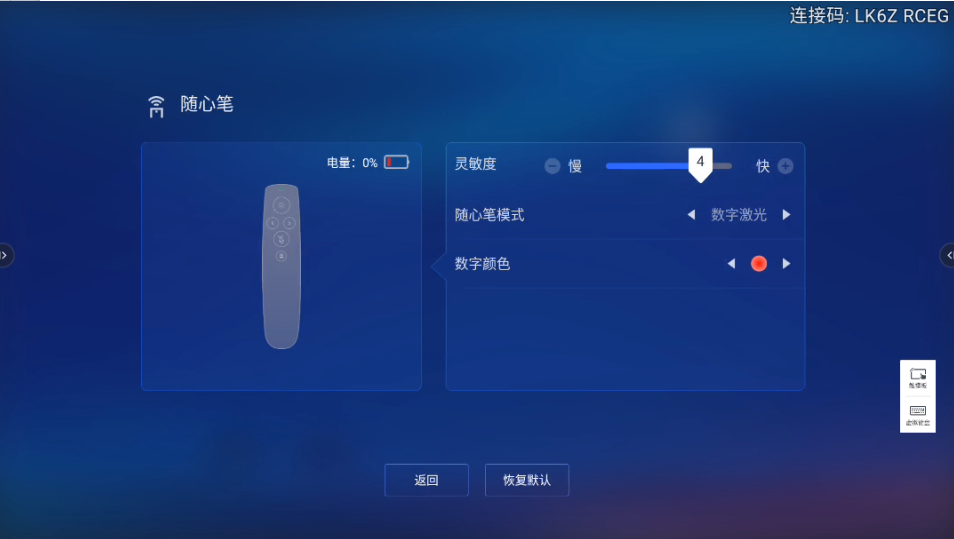
数字激光配置:
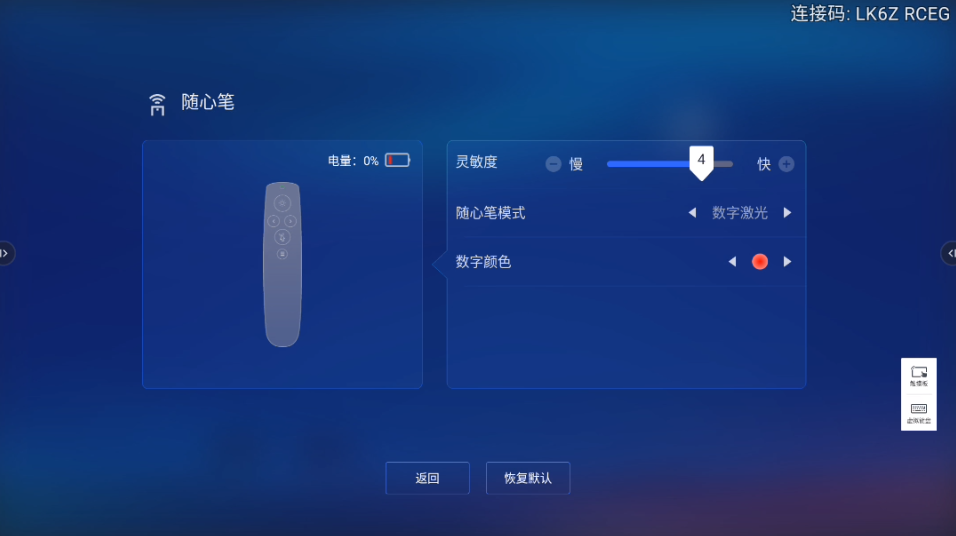
放大镜配置:
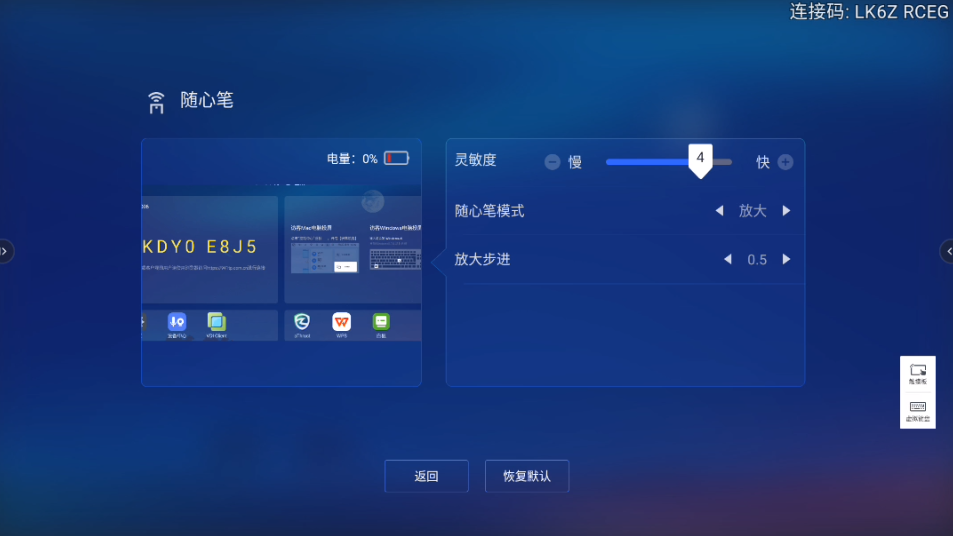
聚光灯配置:
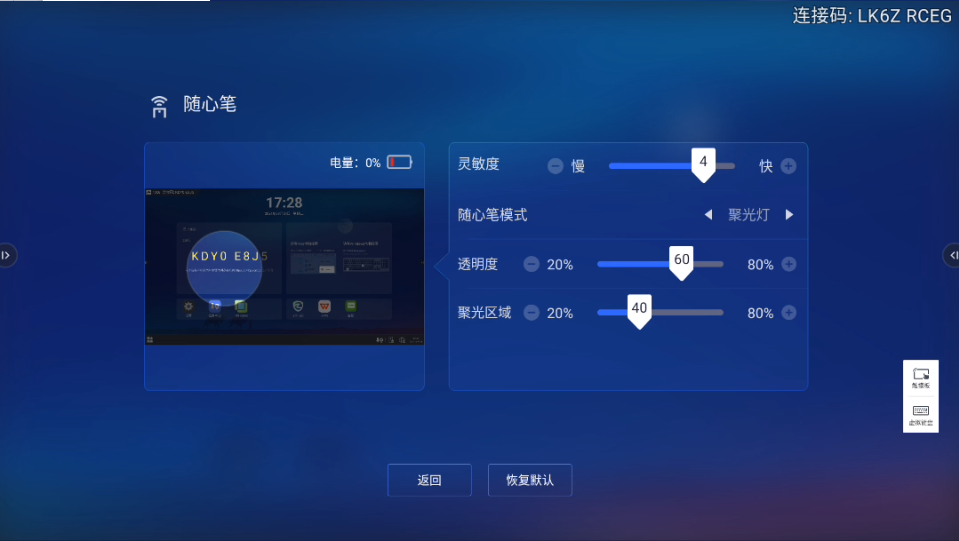
5.6 键鼠接入情况查看
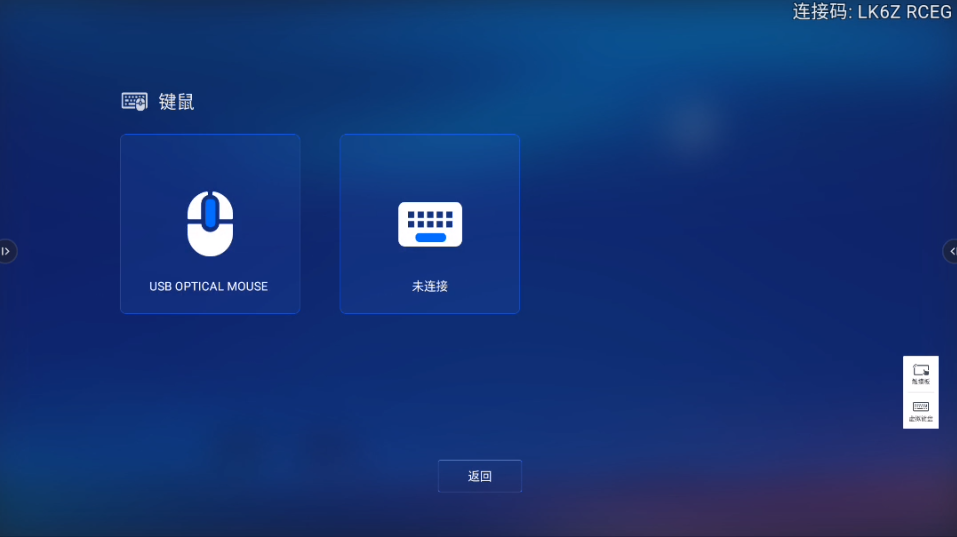
5.7 外设状态栏
功能:设备中心设置入口,会议中可以通过此处调整扬声器音量。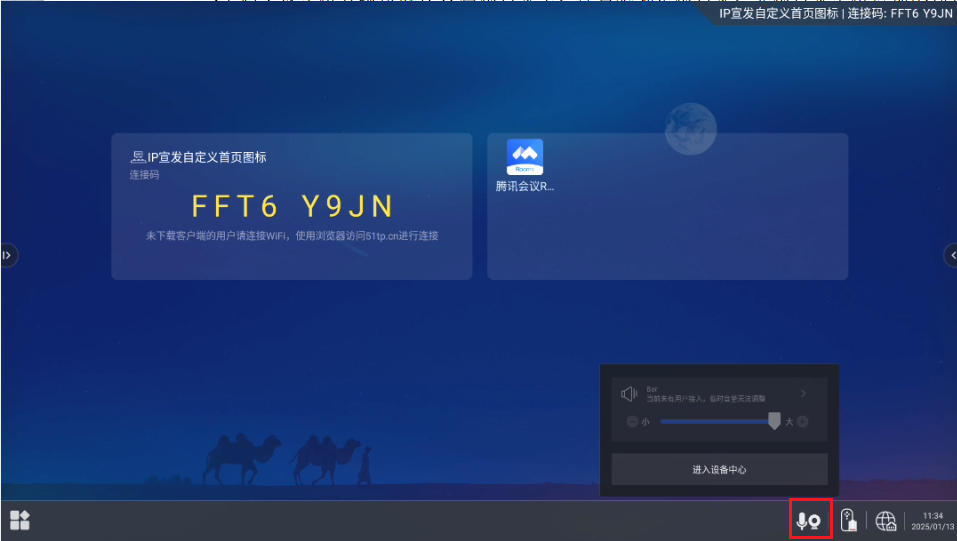
2.6 蓝牙设置
蓝牙设置入口:
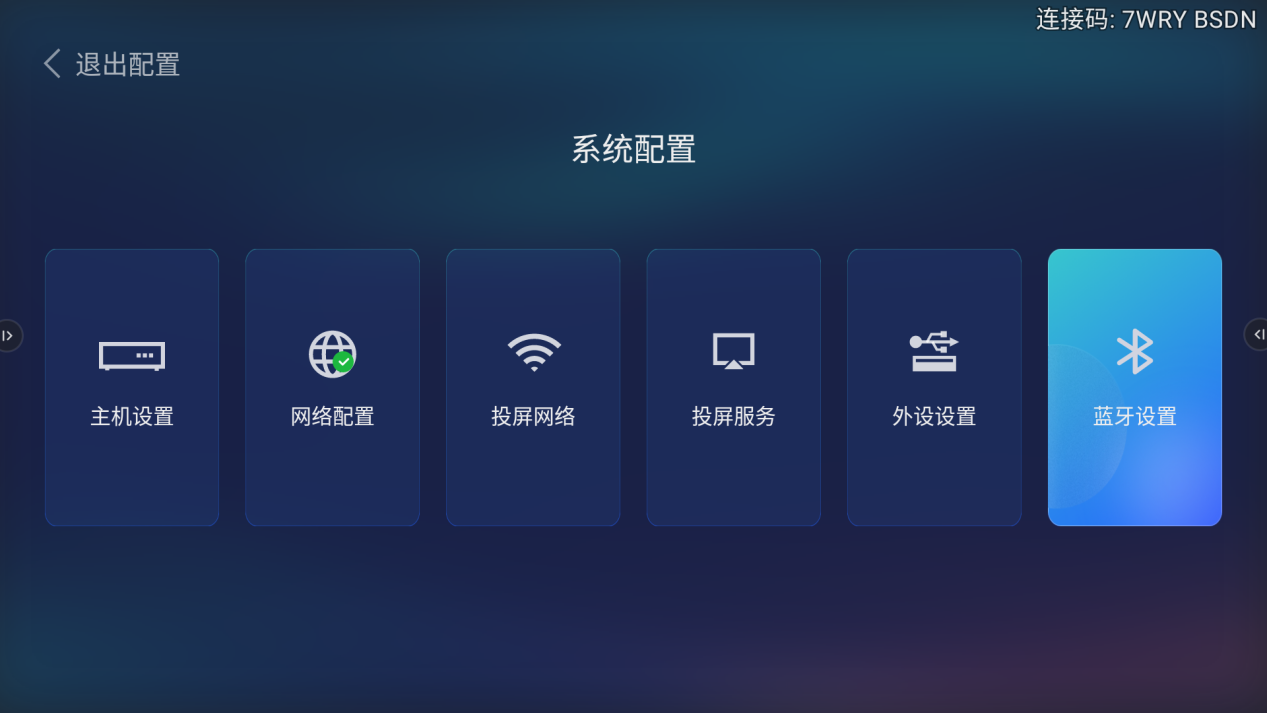
功能:支持蓝牙键鼠、蓝牙音响,通过蓝牙协议连接外设,减少会议室有线连接,让会议室更加简洁。同时满足用户在会议过程中操作的便捷性。
注:
1、V3.3.3版本、V3.3.4版本和V3.4.1版本的融合款会议一体机(SI-WM20)暂不支持蓝牙外设,敬请期待;
2、会议主机(SI-WM05/SI-WM10)不支持蓝牙麦克风,若接入的蓝牙音响有扬声器和麦克风,主机仅显示扬声器设备,接入多个蓝牙音箱,仅支持后接入的一个生效
3、允许同时接入7个蓝牙设备(含随心笔)
3. 用户管理
功能:会议室成员列表可查看当前已经连接主机的用户,并可以对其用户进行管理。帮助本地参会人员对参会人员进行管理(查看、移除、结束会议),避免无关人员误入会议。
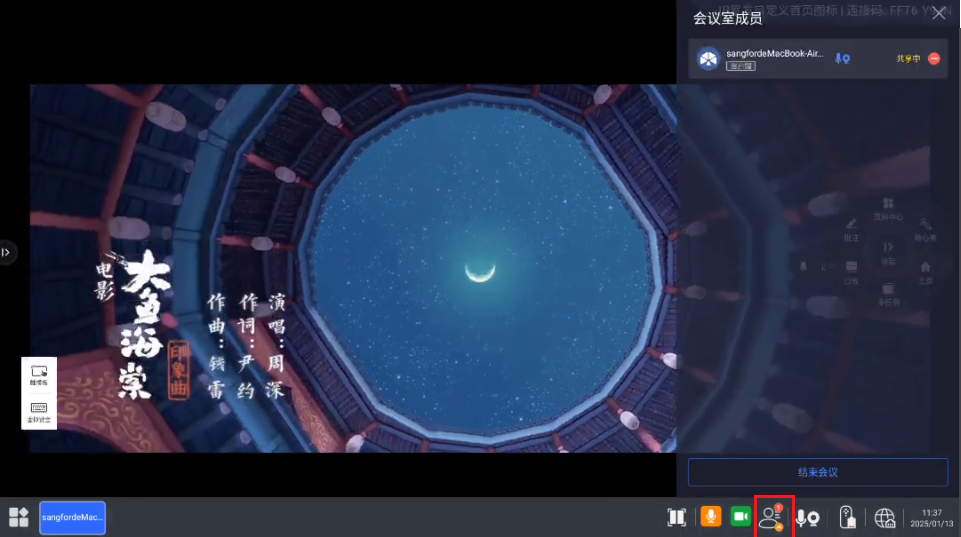
4. 快捷分屏
功能:支持一块屏幕分享多个画面。支持左右二分屏、上下二分屏和四分屏;
1)分屏创建:
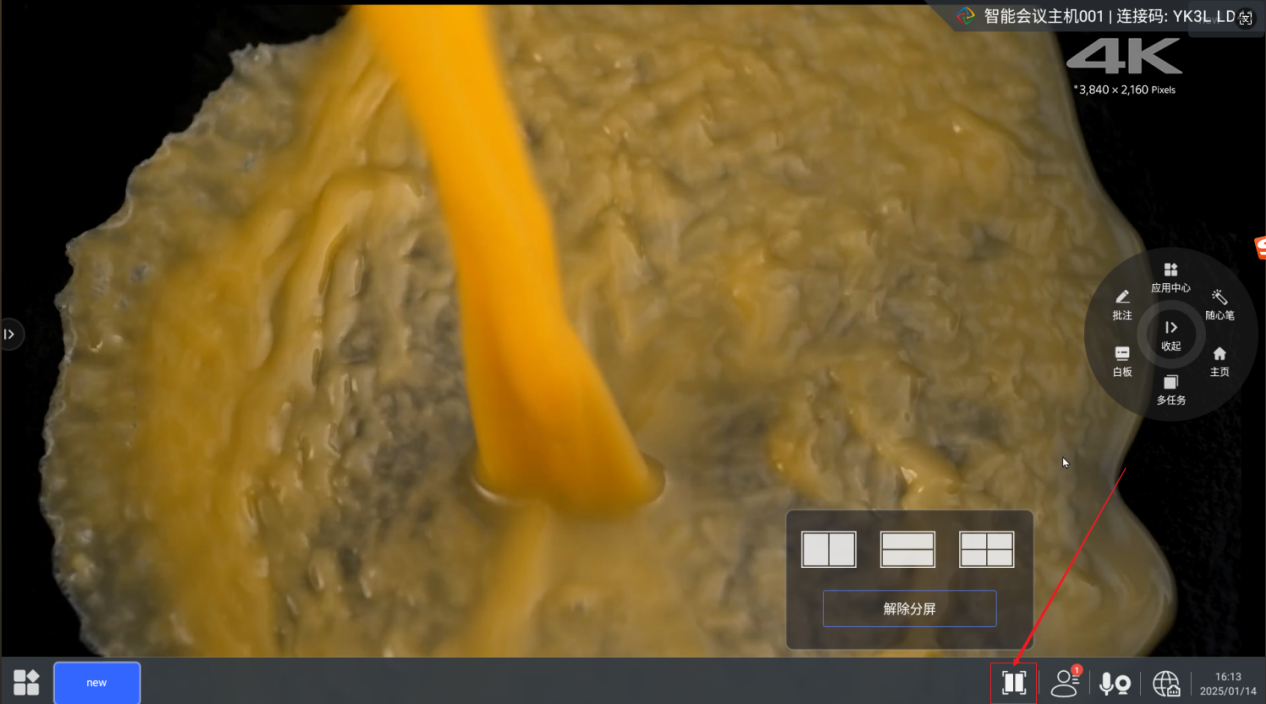
2)不同类型分屏-左右二分屏:
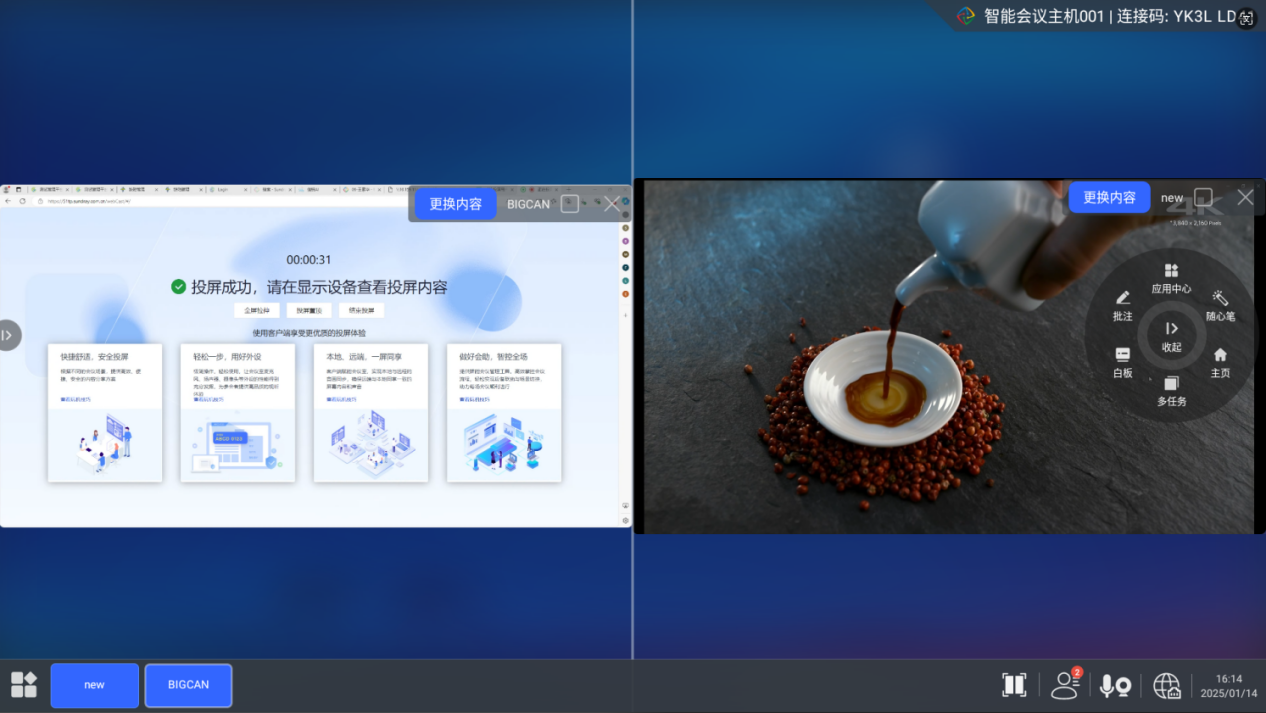
3)不同类型分屏-上下二分屏:
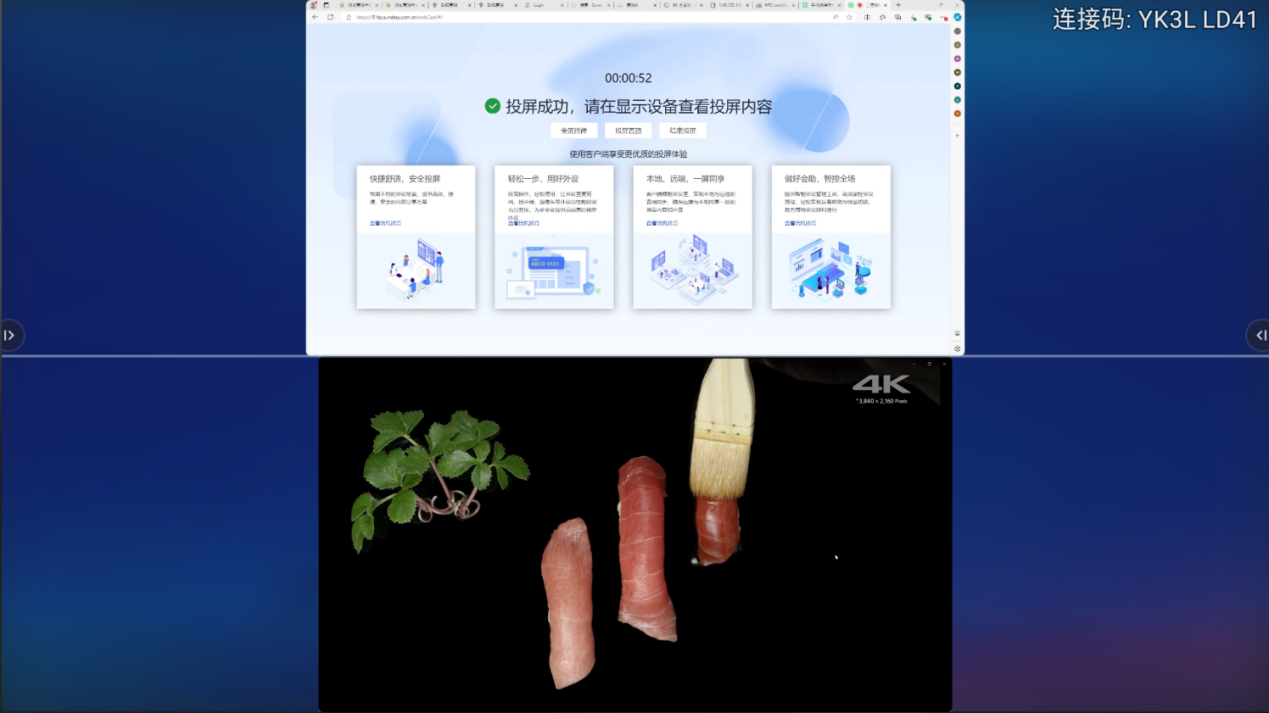
4)不同类型分屏-四分屏:
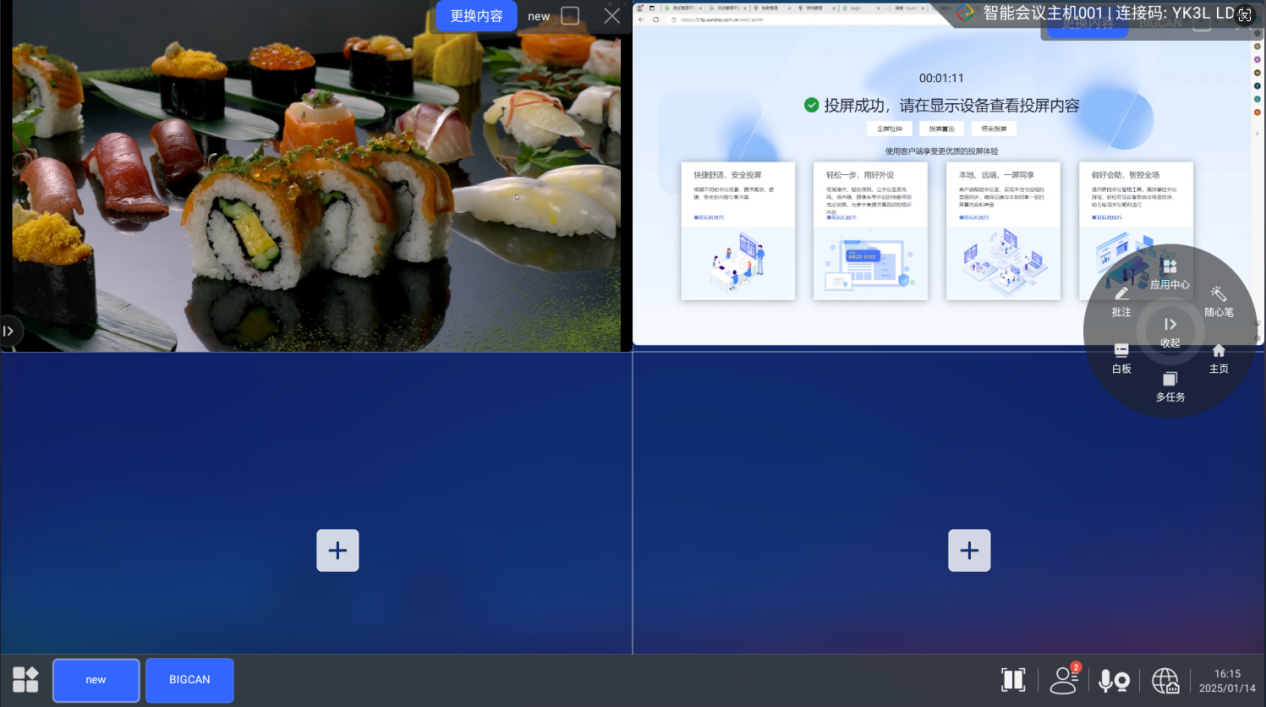
5)更改分屏内容:
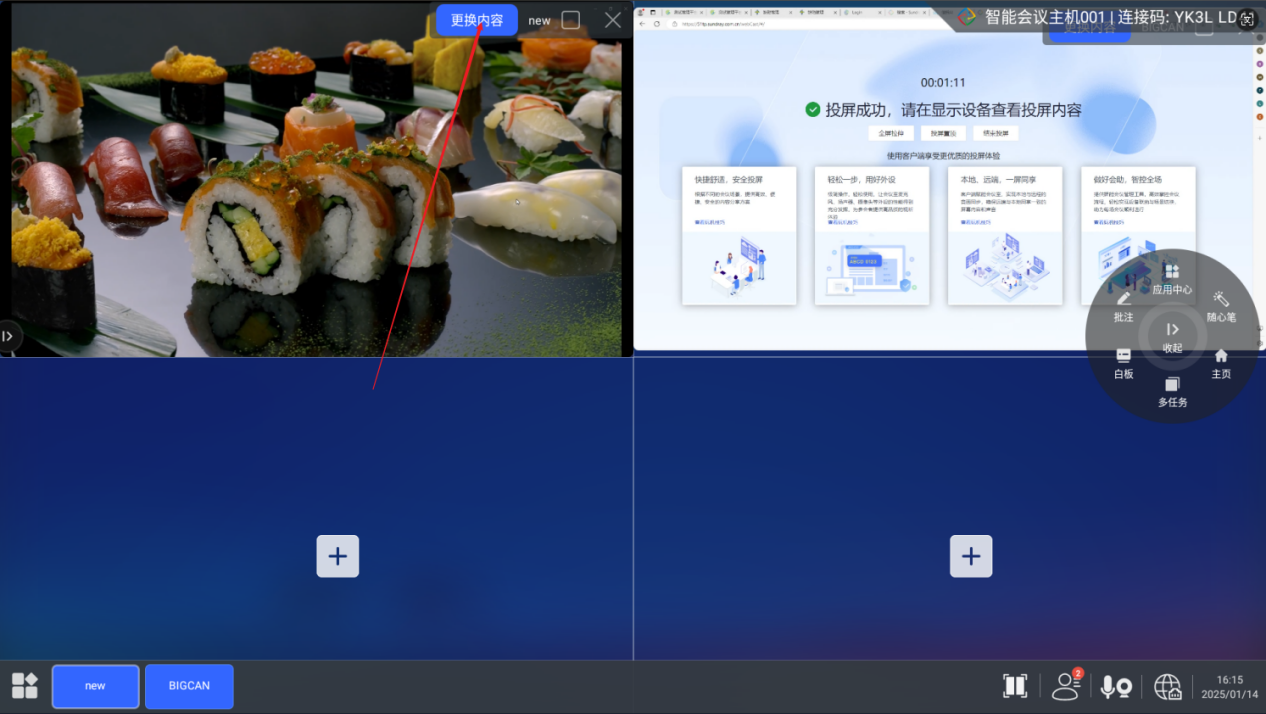
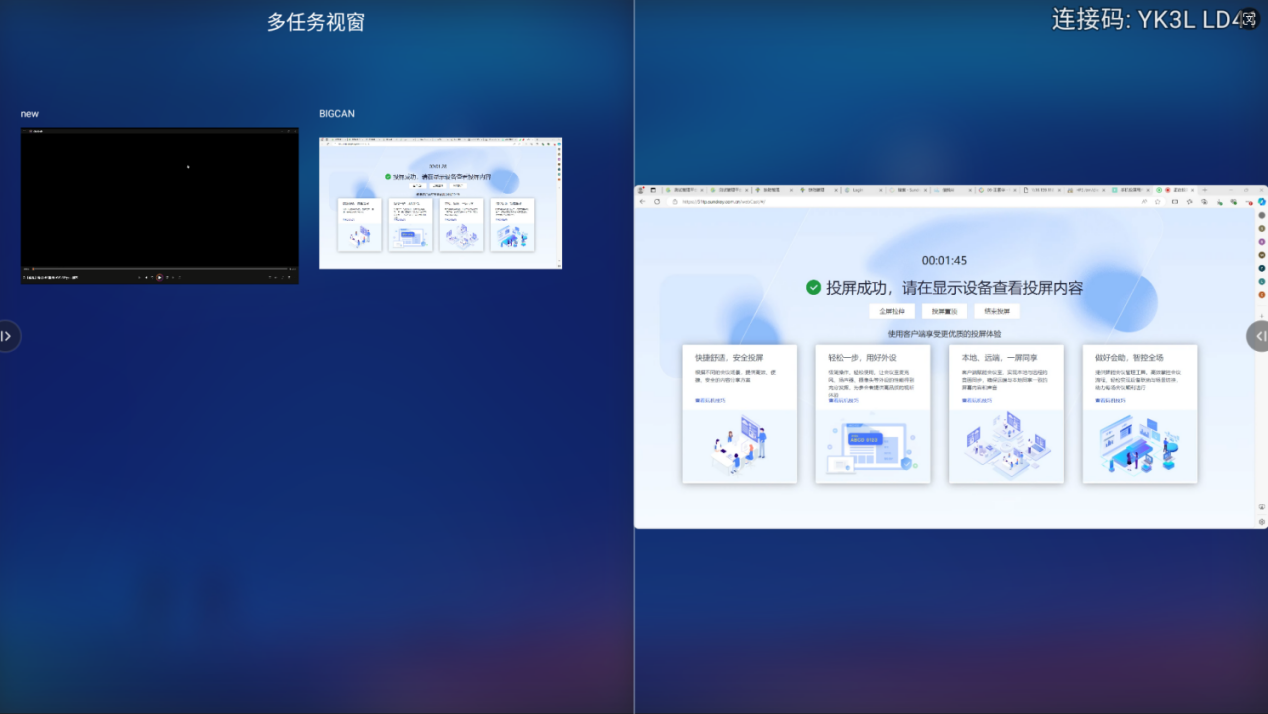
5.升级及运维
功能:会议主机的升级方式之一,操作便捷。
5.1 U盘升级
功能:支持通过U盘对会议主机进行升级;
1)U盘升级环境准备:准备一个U盘
2)将会议主机升级包放入U盘根目录下,注意必须是根目录,非根目录主机识别不到升级包;(注意:必须是tar.gz格式的包才可以,U盘格式目前仅支持NTFS存储格式)
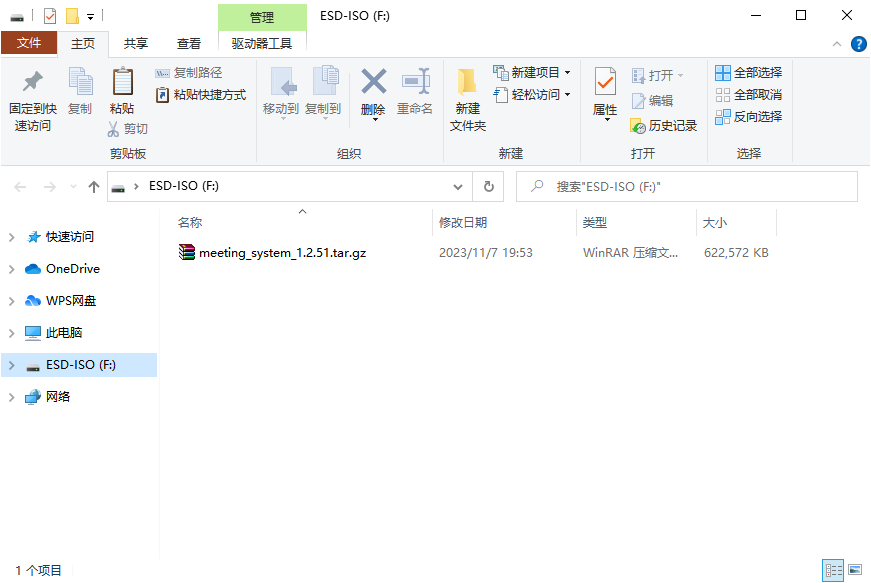
3)保持会议主机为未投屏状态,将U盘插入主机的USB口,等待主机识别出U盘中的升级包(当U盘中存在多个版本的升级包时,升级最高版本)。3个USB口均可使用,需要注意的是使用中间的USB3.0口要关闭usb调试才能使用U盘升级功能。
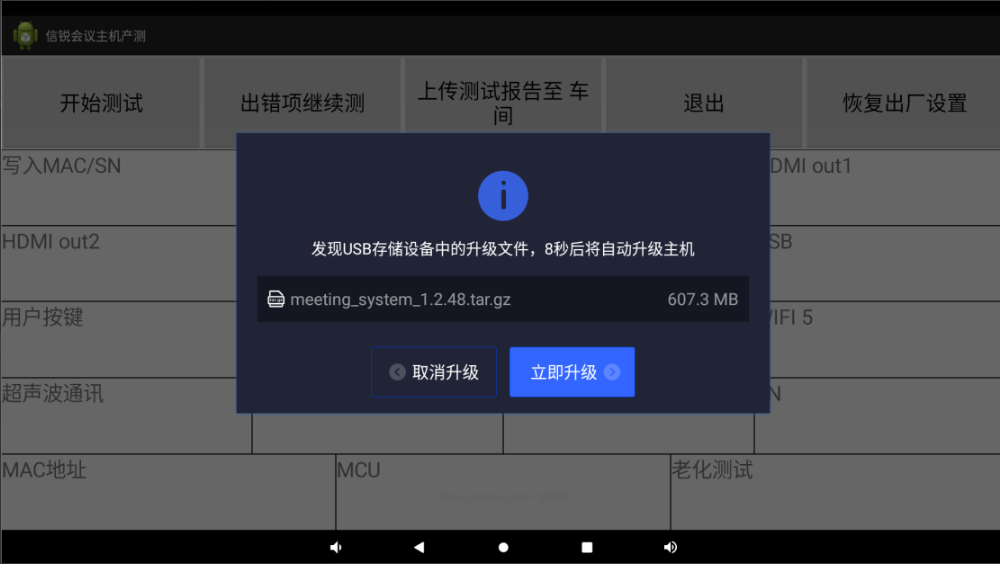
(注意:如果USB插上去之后10s内,没有自动弹出图中的升级页面,建议重新将USB进行插拔)
4)等待升级完成,设备重启
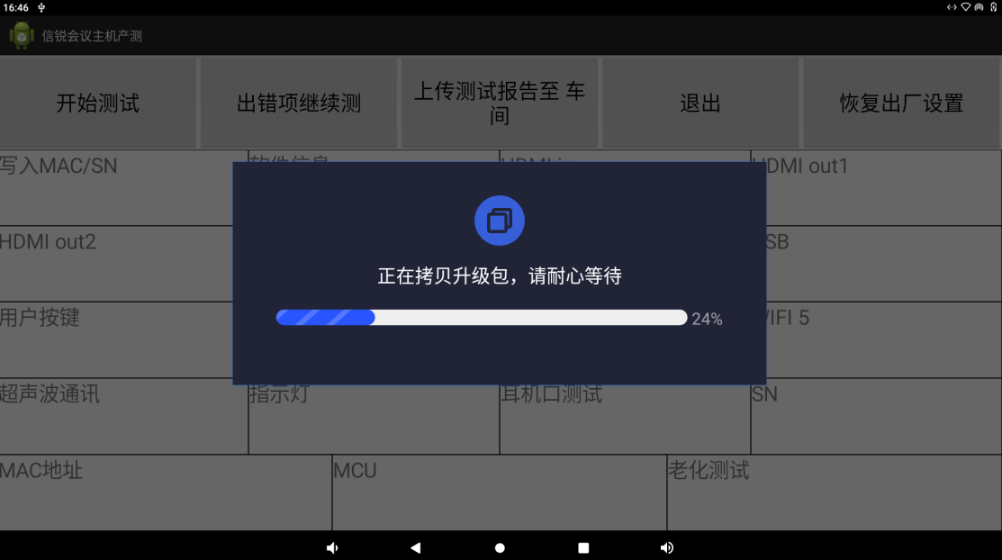
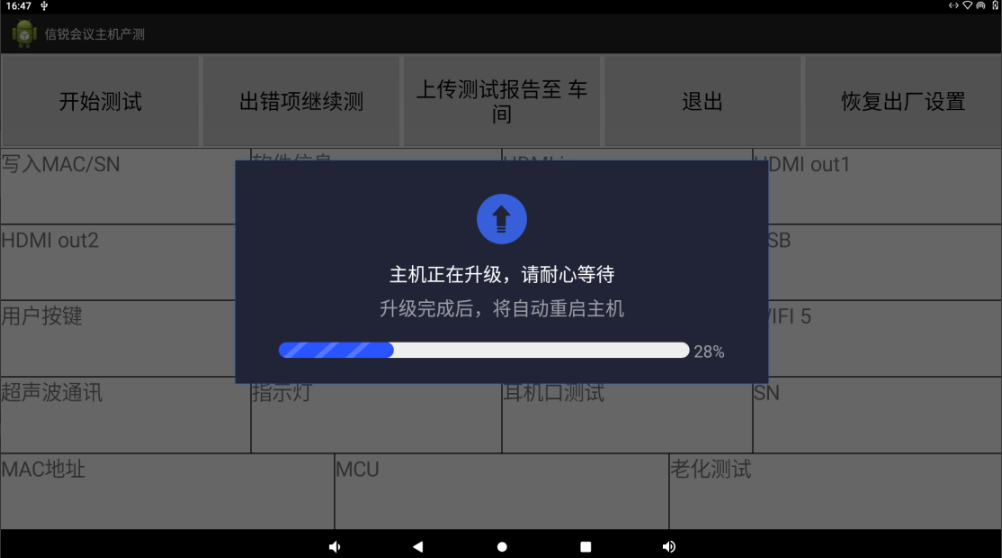
5)设备重启成功,升级完成
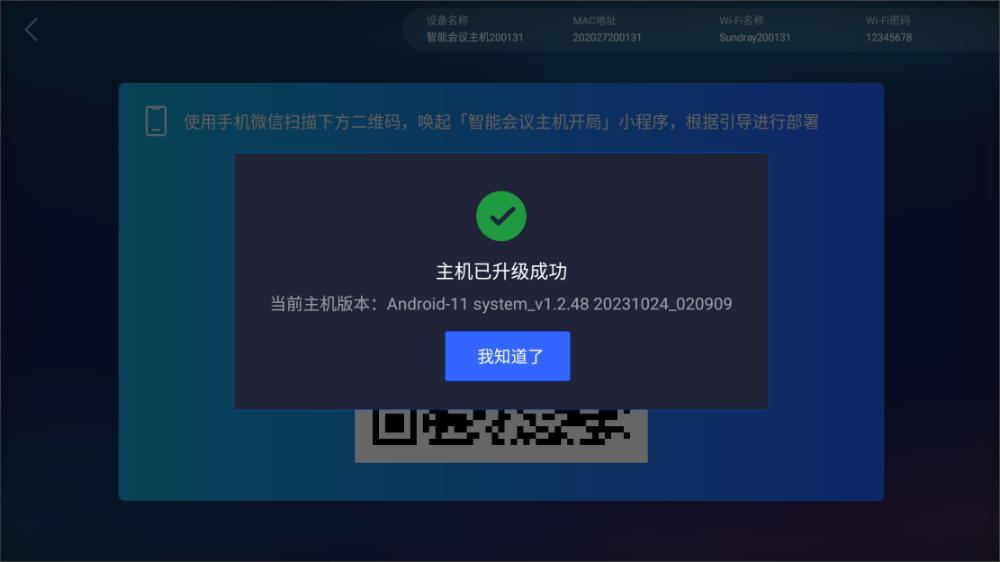
5.2 OTA(全量、差分)升级
功能:支持通过差分(增量)升级包,进行云OTA升级;
(支持从1.2.52版本及以后版本升级到当前最新版本,但需找研发定制差分升级包;)
使用方法:
1)登录同频会议云管系统;
2)选择指定设备升级即可;
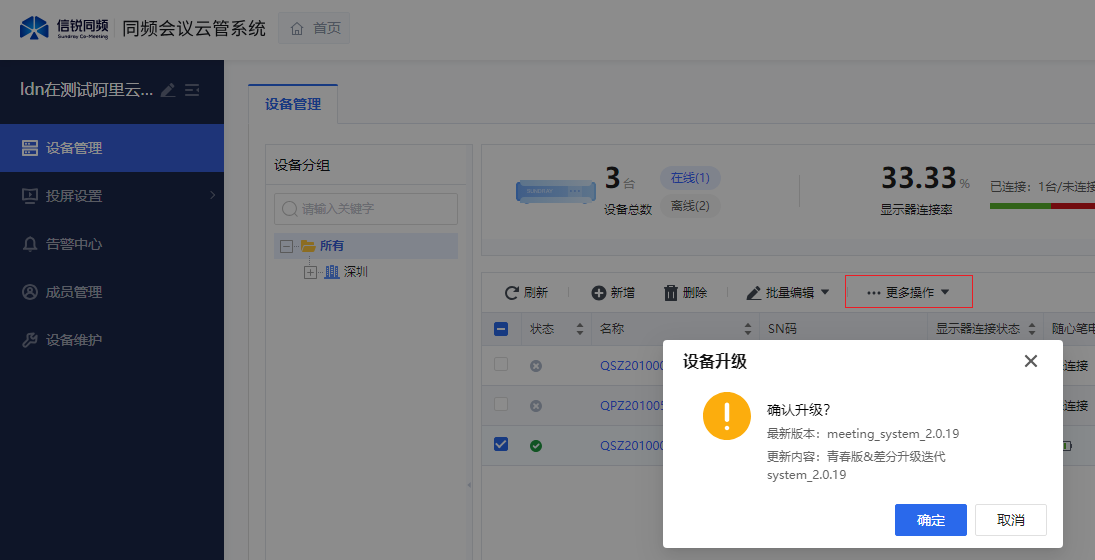
6. 注意事项
1)未曾上云的主机只能使用7天,7天后所有功能被锁定,上云后功能可恢复使用;主机上云后离线,不影响使用。
2)设备名称在设置完成后,在会议主机首页立即生效。
3)重启功能在点击确定后,会议主机立即进入重启;在点击取消后,会议主机不会进入重启。
4)网络配置相关功能,在设置完成后,立即生效。
5)随心笔灵敏度在设置完成后,立即生效。
6)数字激光、聚光灯、放大镜设置完成后,将在下次投屏时生效。
7)会议主机在升级过程中、在投屏过程中,无法进入主机设置进行相关功能配置。
8)云平台可以给设备下发定时重启
如发现主机突然重启时,建议优先检查是否在云平台上配置了定时重启功能。




